Page 1
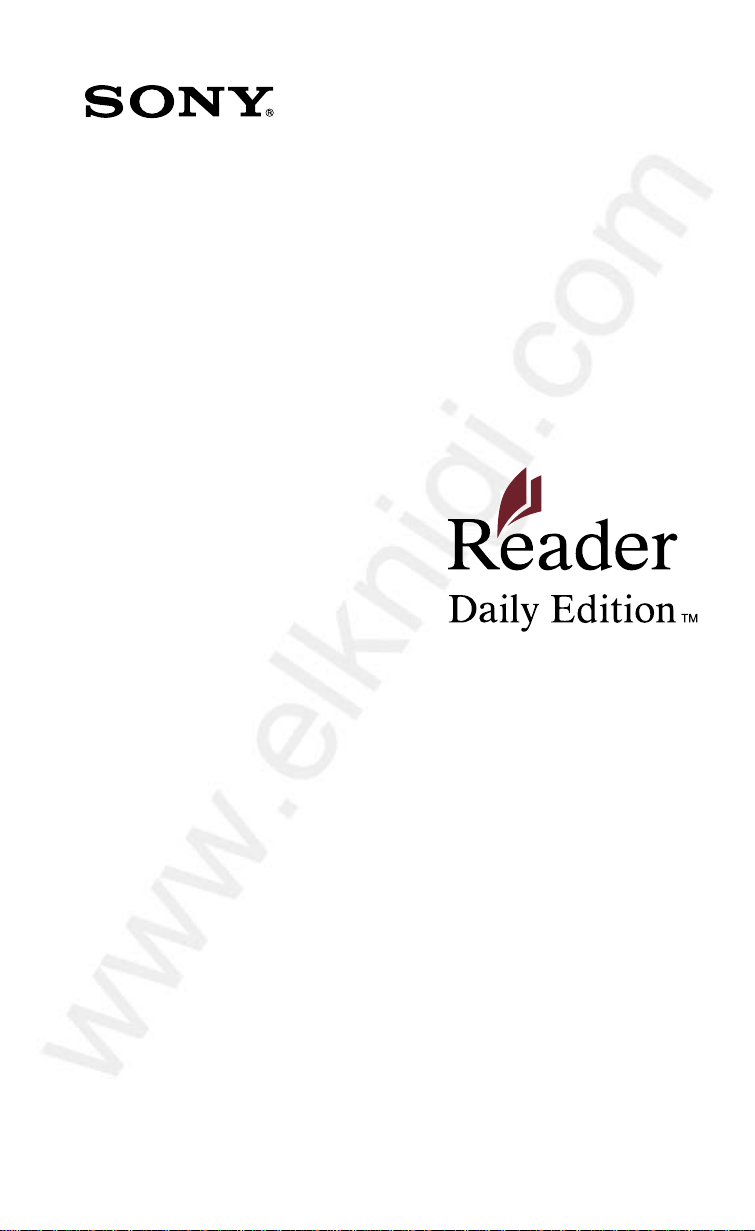
Руководство пользователя
PRS-900
Устройство для чтения электронных книг
©2009 Sony Corporation 4-174-983-13(1)
Page 2
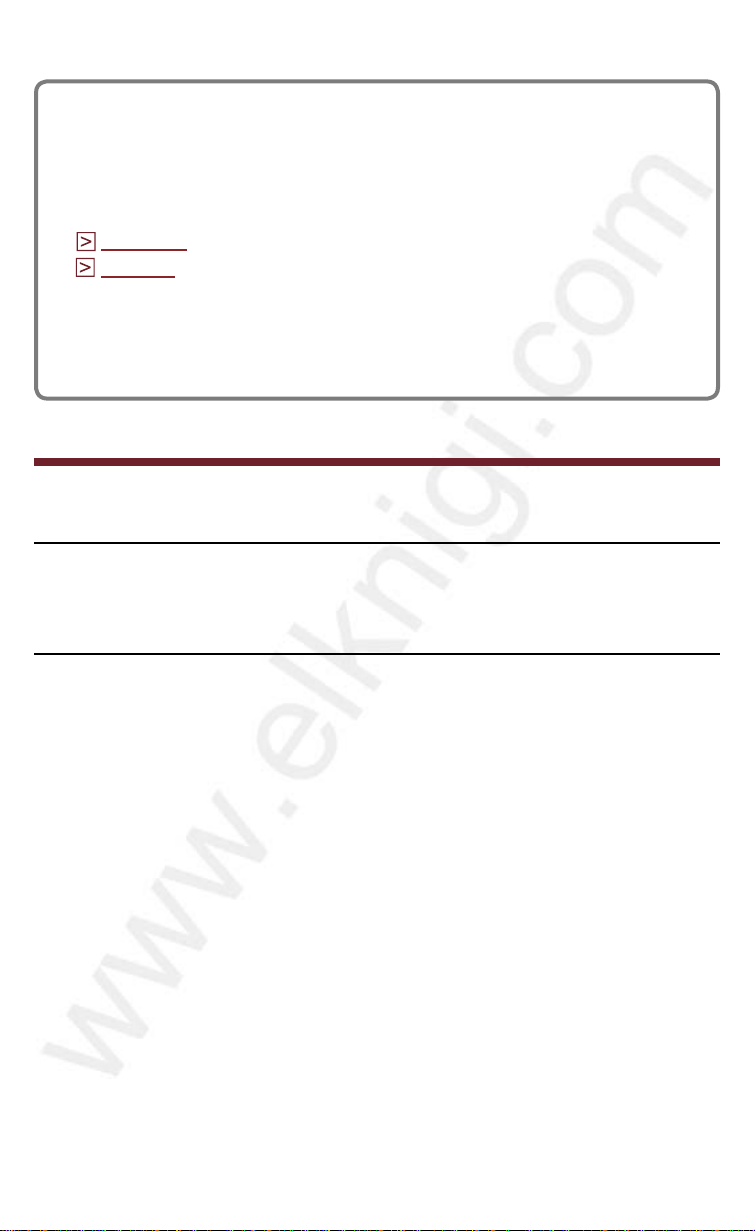
Просмотр руководства пользователя (PDF-файл)
При просмотре руководства на Ридере для сохранения
разметки используйте размер шрифта S. Для увеличения
страницы установите горизонтальную ориентацию экрана
( стр. 104
( стр. 70
просматривать на компьютере в предпочтительном
размере. Загрузите руководство с веб-сайта поддержки:
www.sony.com/readersupport
) или используйте режим масштабирования
).Также руководство пользователя можно
Содержание
Введение
Как можно использовать Ридер
........................................................................... 7
............................................ 7
Начало работы
Внешний вид и элементы управления
Включение Ридера
Управление питанием Ридера
Зарядка Ридера
О заряде
Зарядка Ридера от сети
Использование сенсорного
Использование экранной клавиатуры
Использование главного меню
...................................................................................22
.............................................................. 10
................................... 10
.................................................................. 19
..............................................20
....................................................................... 22
.
.........................................................22
экрана
........................................ 24
............................................... 32
..................................28
2
Page 3
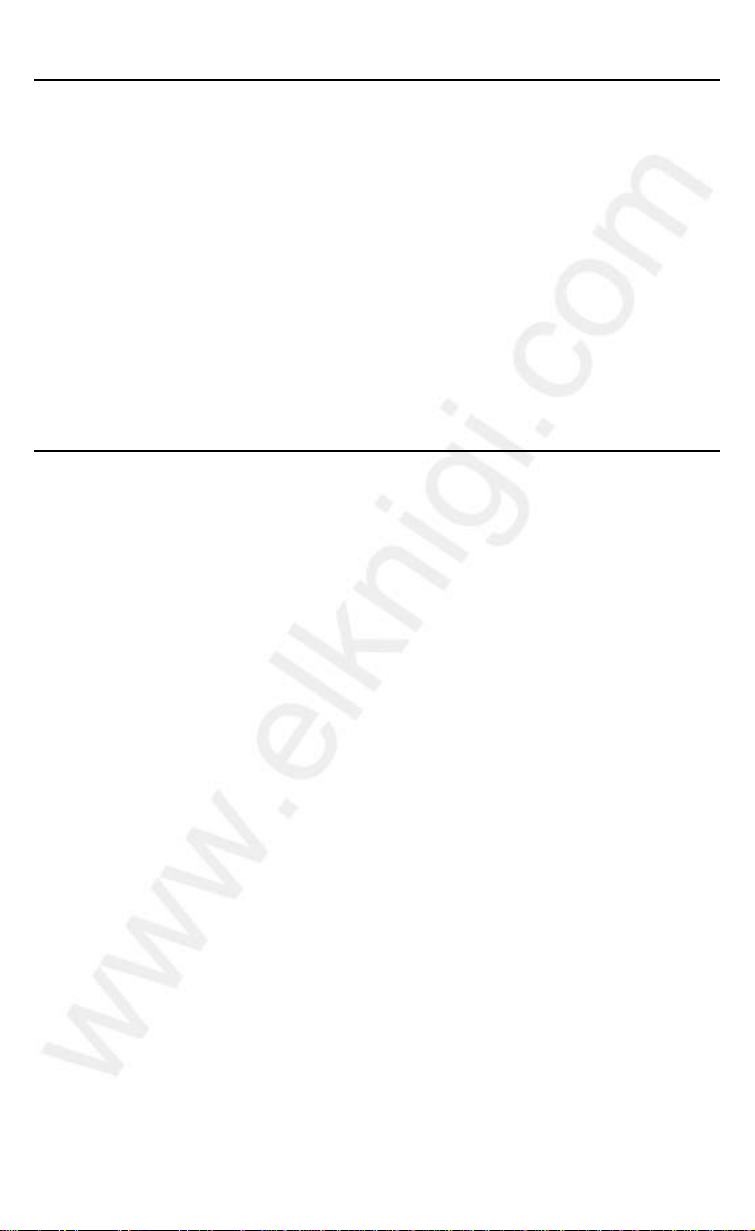
Получение контента
...................................................... 34
Доступ к магазину Reader Store
Доступ к Reader Store с помощью беспроводной сети
Использование Reader Store
Доступ к Reader Store с помощью Reader Library
Установка Reader Library
Доступ к Reader Store с помощью Reader Library
Управление контентом на компьютере
Чтение книг
Чтение книг
..................................................................... 48
............................................................................... 48
Использование меню опций списка «Книги»
Управление на странице книги
Определение значения
Изменение размера и масштабирование
.............................................. 34
......34
........................................................41
слова
. .............................. 67
.................................................37
................. 41
...............44
................................45
.......................51
.............................................59
в книге
................................... 64
Настройка размера текста
Масштабирование
..................................................................70
Удаление полей
Использование меню опций книги
Переход на страницу – «На страницу»
Возврат к предыдущим страницам – «Журнал»
Поиск ключевых слов в книге – «Поиск»
Создание закладки – «Редактировать заметки»
Выделение слов – «Редактировать заметки»
.....................................................67
......................................................................72
......................................... 73
................................75
..............................80
................84
....................87
Установка метки – «Редактировать заметки»
.................79
....................90
3
Page 4
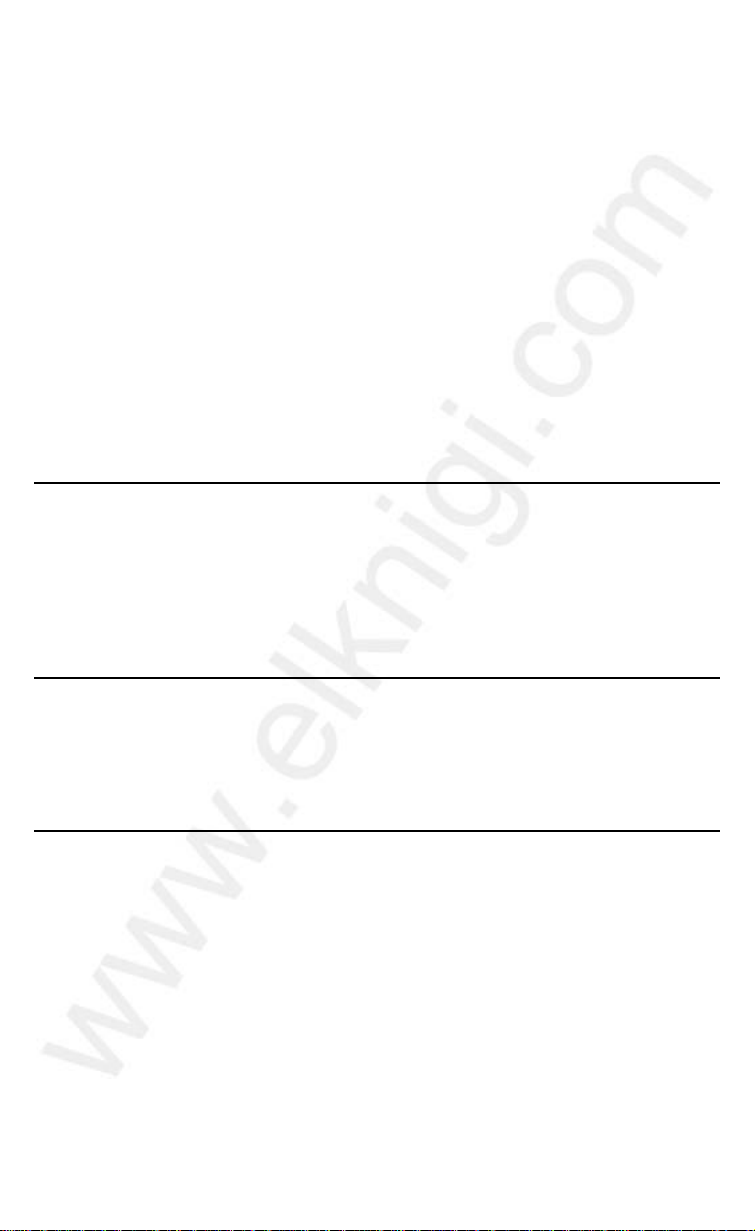
Добавление комментария
.....................................................93
Выбор заметки – «Редактировать заметки»
Скрыть
Удаление книги – «Удалить книгу»
заметки – «Скрыть заметки»
.................................100
.....................................101
Отображение информации о книге – «Информация»
Чтение смежных страниц – «2 страницы»
Переключение ориентации экрана
Поиск заметки в списке «Все заметки»
Использование меню опций списка «Все заметки»
Чтение периодики
Чтение периодики
....................................................... 108
.................................................................. 108
Использование меню опций списка периодики
Просмотр газет
......................................................................113
Чтение контента в коллекции
......................97
.....102
........................103
.....................................104
............................... 105
.........107
................111
................................... 117
Чтение контента в коллекции
Использование меню опций коллекции
Управление контентом
Управление контентом
Удаление контента
Защита контента
Управление периодикой
............................................... 121
.......................................................... 121
................................................................121
....................................................................123
......................................................125
............................................... 117
.............................120
4
Page 5
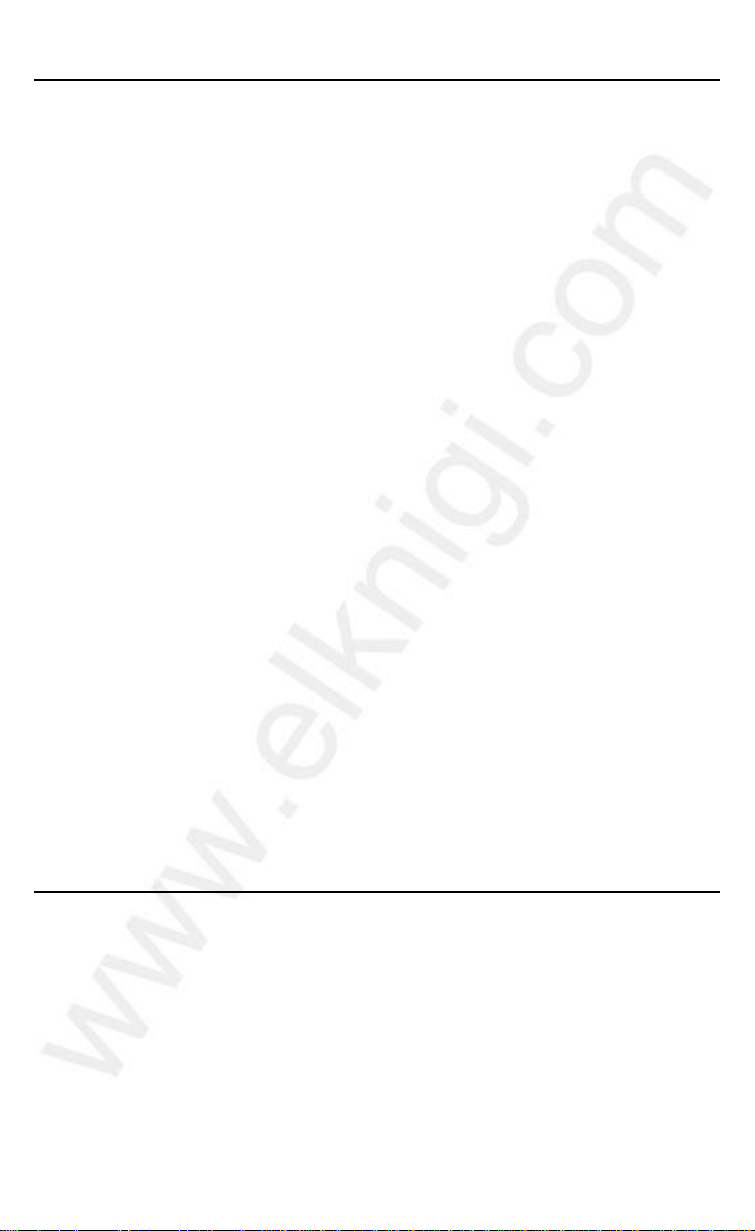
Использование приложений
......................................126
Создание рисунков
Использование меню опций списка рисунков
Просмотр созданных рисунков
Использование меню опций окна просмотра рисунков
Создание текстовых записей
Использование меню опций списка текстовых записей
Просмотр текстовых записей
Использование меню опций окна текстовой записи
Использование встроенных словарей
Просмотр фотографий
Использование меню опций списка фотографий
Управление в окне просмотра фотографии
Использование меню опций фотографии
Воспроизведение аудиофайлов
.................................................................126
....................1. 29
............................................130
...131
................................................132
..135
...............................................136
........ 137
................................. 138
...........................................................140
.............142
......................143
............................144
........................................... 145
Использование меню опций списка аудиозаписей
Управление в экране воспроизведения
Использование меню опций экрана воспроизведения
Настройки
Изменение настроек
Элементы меню «Настройки»
......................................................................151
...............................................................151
..............................................153
Элементы меню «Дополнительные установки»
Присоединение чехла
............................................................ 159
.......... 147
............................. 148
....150
............... 157
\
5
Page 6

Поиск и устранение неисправностей
........................160
Поиск и устранение неисправностей
Восстановление настроек по умолчанию
Удаление Reader Library
Дополнительная информация
.........................................................172
..................................173
Обновление программы Ридера
О книгах, предустановленных в Ридере
Меры предосторожности
........................................................175
....................................
..........................
............................................173
...............................174
Радиочастотное излучение и мощность поглощенной
дозы
.....................................................................................177
О комплекте аккумуляторов
Техника безопасности
О нагреве
О наушниках
О функции беспроводной связи
..........................................................181
................................................................................183
..........................................................................
..........................................184
.................................................
160
171
179
183
Замечания к карте памяти
Примечание к программному обеспечению
Уход и чистка
Об авторском праве
.........................................................................190
...............................................................191
...................................................186
......................
Открытое лицензионное соглашение GNU
Поддерживаемые форматы файлов
Характеристики
.......................................................................197
Системные требования
Алфавитный указатель
......................................................... 200
....................................195
........................................................199
..........................
189
193
6
Page 7
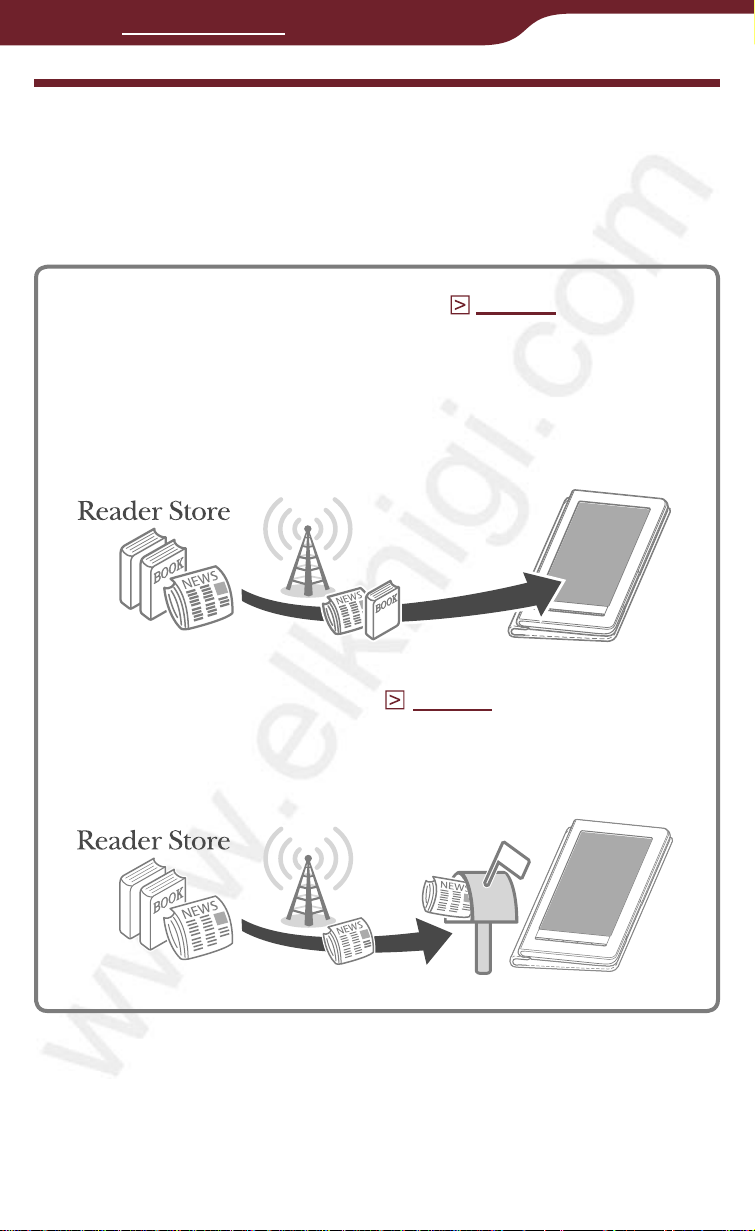
Перевод www.elknigi.com, (495) 542-30-24
Как можно использовать Ридер
Перед использованием Reader Daily Edition (далее по
тексту «Ридер») прочтите раздел «Начало работы».
Доступ к магазину Reader Store ( стр. 34
)
C помощью подключения к беспроводной сети 3G
можно покупать и загружать контент из магазина Reader
Store в любом месте покрытия сети.
Магазин eBook Store от Sony переименован в Reader Store.
*
Автоматическая доставка ( стр. 40)
При подписке на периодику в Reader Store новый выпуск
будет автоматический доставляться в Ридер, если он
находится в зоне действия сети.
7
Page 8

Перевод www.elknigi.com
, (495) 542-30-24
Доступ к магазину Reader Store с помощью Reader
Library ( стр. 34
)
Программное обеспечение Reader Library позволяет
покупать электронные книги и периодику в магазине
Reader Store при отсутствии беспроводной сети и
передавать их в Ридер. Также с помощью Reader Library
можно передавать с компьютера в Ридер различный
контент, такой как аудиофайлы, фотографии и
документы.
Магазин eBook Store от Sony переименован в Reader Store.
*
ВНИМАНИЕ
● На всех иллюстрациях в руководстве пользователя
Ридер представлен в чехле. Фактически чехол в
конструкцию Ридера не входит. При использовании
Ридера для уменьшения радиочастотного облучения
необходимо использовать прилагаемый чехол PRSA-
ZC9.
8
Page 9
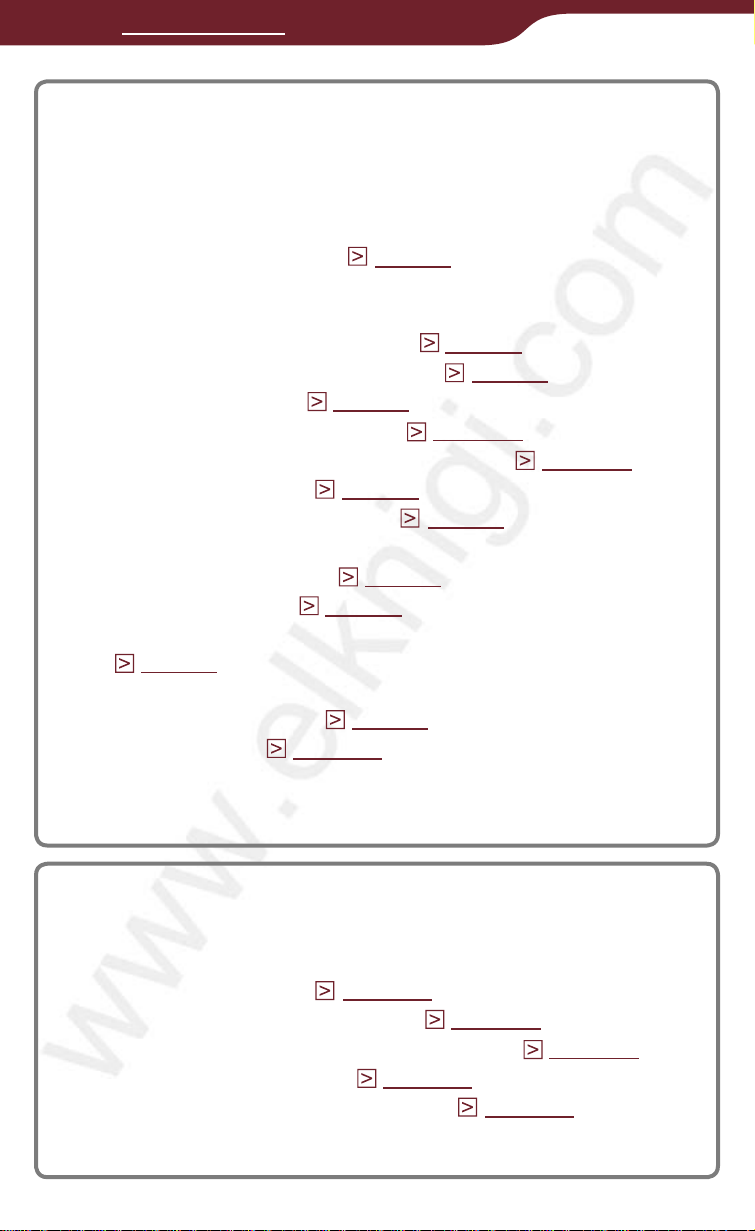
Перевод www.elknigi.com, (495) 542-30-24Перевод www.elknigi.com, (495) 542-30-24
Чтение контента
Можно читать книги и периодику с помощью
интуитивного и легкого в использовании сенсорного
экрана. Также для удобочитаемости Ридер
предоставляет следующие полезные функции.
• Поиск слова в словаре ( стр. 64).
• Изменение размера текста и макета страницы для
улучшения читаемости:
— Настройка размера текста ( стр. 67);
— Масштабирование страницы ( стр. 70);
— Удаление полей ( стр. 72);
— Чтение смежных страниц ( стр. 103);
— Переключение ориентации экрана ( стр. 104).
• Переход к странице ( стр. 75);
• Поиск по ключевым словам ( стр. 80);
• Аннотирование:
— Создание закладок ( стр. 84);
— Подсветка слов ( стр. 87);
— Создание рисованных и текстовых меток
( стр. 90);
— Добавление комментария к закладками
выделенным словам ( стр. 93).
• Просмотр газет ( стр. 113).
Использование различных приложений
Кроме функции чтения Ридер имеет еще несколько
полезных приложений:
• Создание рисунков ( стр. 126).
• Создание текстовых записей ( стр. 132).
• Использование встроенных словарей ( стр. 138).
• Просмотр фотографий ( стр. 140).
• Воспроизведение аудиофайлов ( стр. 145).
9
Page 10

Перевод www.elknigi.com, (495) 542-30-24
Внешний вид и элементы управления
Вид сверху
Вид
спереди
Вид
сбоку
Сенсорный экран
Позволяет интуитивно пользоваться различными
функциями Ридера ( стр. 24
Кнопка OPTIONS
Отображение меню опций ( стр. 51, 73, 121),
позволяющее управлять контентом, создавать
заметки, переходить на страницу и т.д.
Кнопка
Отображение меню масштабирования ( стр. 61),
которое позволяет настраивать размер текста,
масштабировать страницу и т.д.
(Масштабирование)
, 59).
10
Page 11
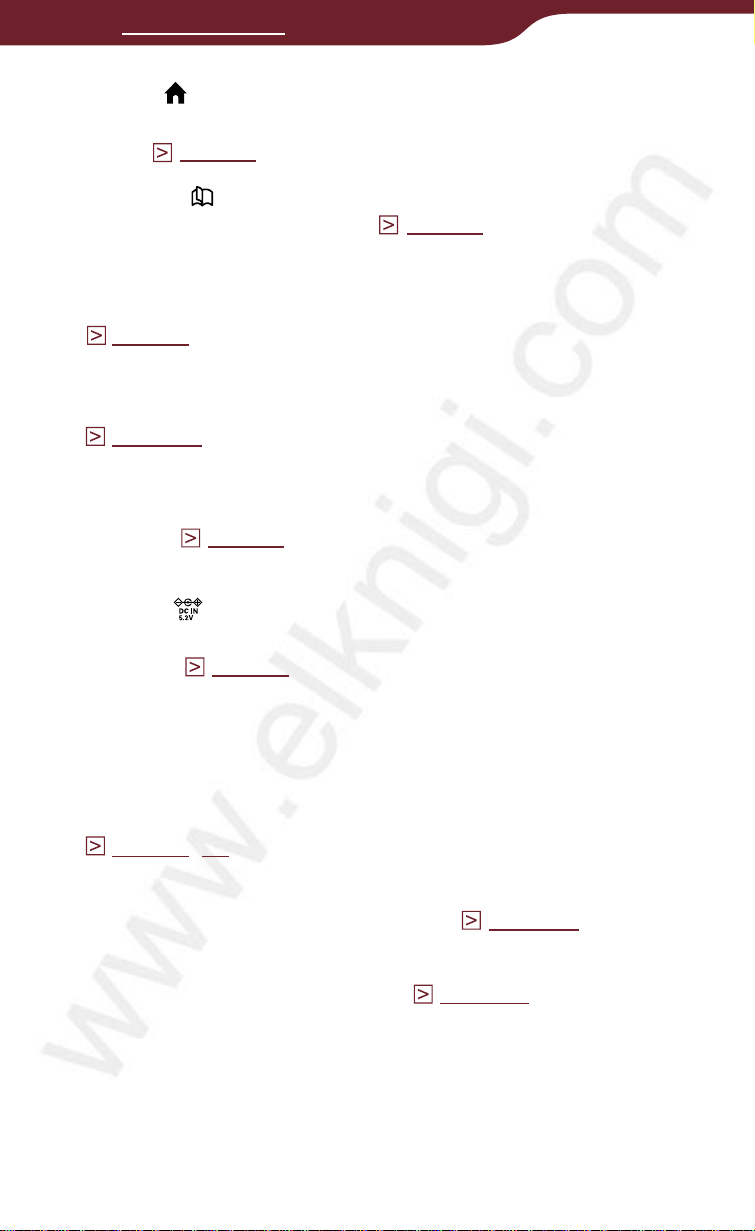
Перевод www.elknigi.com, (495) 542-30-24
Кнопка (Меню)
Позволяет в любое время переходить в главное
меню ( стр. 32).
Кнопки (Перелистывание страниц)
< >
Перелистывание страниц ( стр. 60). При нажатии и
удержании кнопок выполняется перелистывание
нескольких страниц. Также страницы можно
перелистывать с помощью сенсорного экрана
( стр. 24).
Кнопка RESET
Сброс Ридера при отсутствии управления
( стр. 160).
Переключатель WIRELESS
Включает или выключает функцию беспроводного
доступа ( стр. 34). По умолчанию данный
переключатель установлен в положение ON (Вкл.)
Разъем DC IN
Подключение прилагаемого адаптера питания (AC-
S5220E) ( стр. 22).
Совет
• Ридер можно зарядить с помощью подключения к
компьютеру прилагаемым USB-кабелем.
USB-разъем
Для подключения прилагаемого USB-кабеля
( стр. 42, 44).
Разъем наушников
Подключение наушников (опция) ( стр. 145).
Кнопка VOL –/+
Настройка уровня громкости ( стр. 149).
Тактильные выступы позволяют легко находить
кнопки. Для отключения звука нажмите и
удерживайте любой край кнопки VOL –/+. Для
восстановления звука повторно нажмите на кнопку
VOL –/+.
11
Page 12
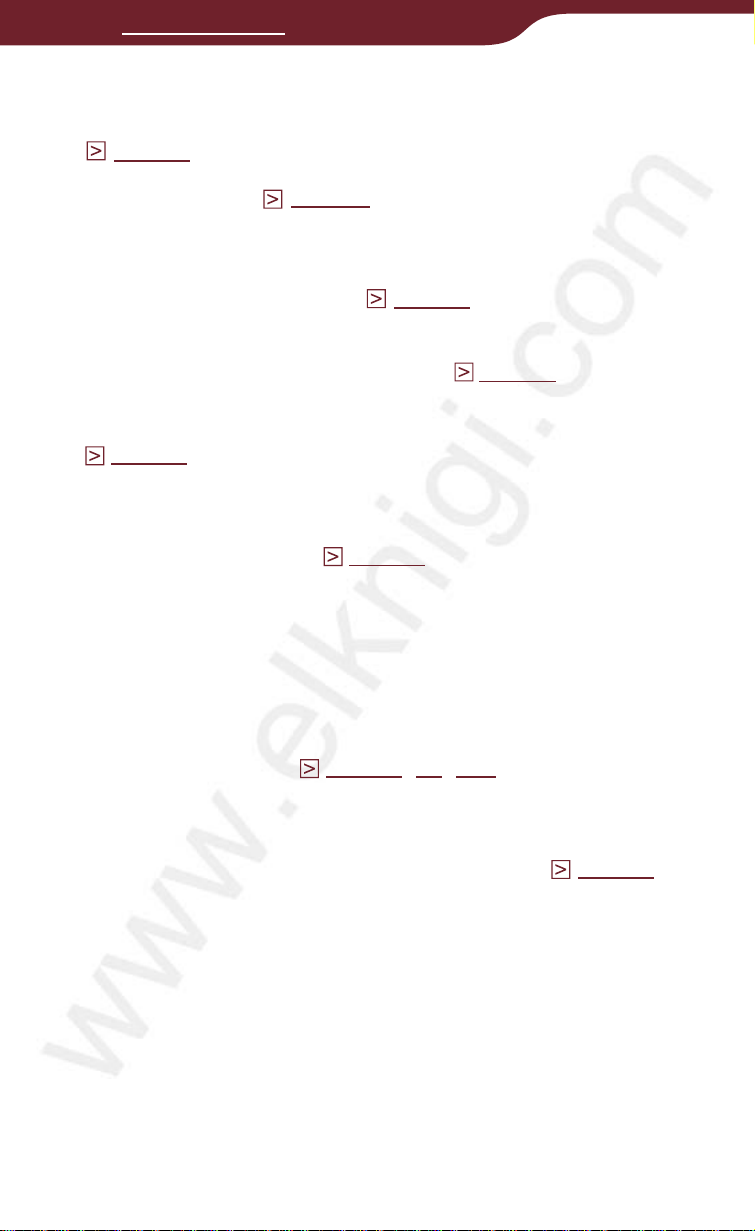
Перевод www.elknigi.com, (495) 542-30-24
Слот SD-карты
Используется для установки SD-карты (опция)
( стр. 14).
Крышка слота ( стр. 14).
Слот Memory Stick PRO DuoTM
Используется для установки карты памяти Memory
Stick PRO DuoTM (опция) ( стр. 14).
Переключатель POWER
Включает или выключает Ридер ( стр. 19).
Для выключения сдвиньте переключатель и
удерживайте его в этом положении более 3 секунд
( стр. 21).
Индикатор Заряд/Передача
Горит красным цветом во время зарядки, гаснет при
завершении зарядки ( стр. 23).
Мигает оранжевым цветом при передаче данных с
компьютера в Ридер с помощью USB-кабеля или
включения/выключения Ридера.
Стилус
Стилус позволяет рисовать или выполнять точные
операции, например выбор слова с помощью
сенсорного экрана ( стр. 15, 24, 160).
Мягкий чехол
При использовании Ридера снимите мягкий чехол и
наденьте прилагаемый чехол PRSA-ZC9 ( стр. 18).
Он должен использоваться для соответствия
нормативам по радиочастотному облучению.
12
Page 13

Перевод www.elknigi.com, (495) 542-30-24
Вид сзади
Крышка аккумулятора ( стр. 16
).
Снимите крышку аккумулятора при установке
аккумуляторной батареи.
SIM-карта
SIM-карта устанавливается для обеспечения
беспроводной связи. Не удаляйте ее.
Отсек аккумулятора ( стр. 16).
Используется для установки прилагаемой
перезаряжаемой аккумуляторной батареи (PRSA-
BP9).
Отверстия для присоединения чехла
Используются для присоединения мягкого чехла
( стр. 18, 159).
13
Page 14
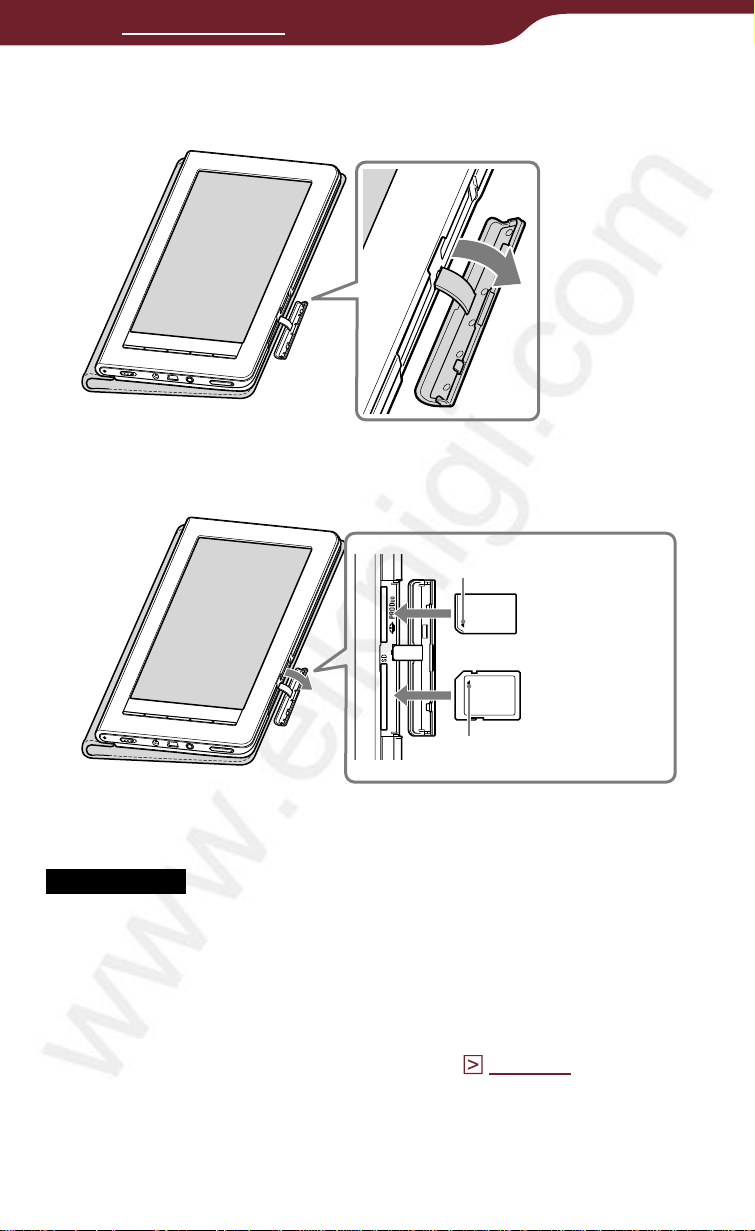
Перевод www.elknigi.com, (495) 542-30-24
Getting Started
Установка карты памяти
Inserting a memory card
Pull out the media slot cover.
Вытяните крышку слота
Установите карту памяти в соответствующий слот
стороной, отмеченной знаком, до появления щелчка
Знак
Memory Stick
Duo™ media
SD card
Знак
Закройте крышку слота
Примечания я
• При использовании карты Memory Stick Duo™ убедитесь,
что устанавливаете ее правильной стороной.
• Если на устанавливаемой карте памяти много информации,
то Ридеру потребуется определенное время для
распознавания файлов.
• Инструкции по обращению с картами памяти смотрите
разделе «Замечания к карте памяти» ( стр. 186
).
14
Page 15

Перевод www.elknigi.com, (495) 542-30-24
Извлечение стилуса
Входящий в комплект Стилус хранится в верхней части
с левой стороны Ридера. Для использования стилуса
вытяните его вверх.
Примечание я
• При установке стилуса убедитесь, что он полностью
вставлен в держатель.
15
Page 16

Перевод www.elknigi.com
, (495) 542-30-24
Установка прилагаемой аккумуляторной батареи
Вытяните крышку слота и переверните Ридер.
Нажмите на часть и сдвиньте крышку
аккумулятора. После выхода выступов из слотов
снимите ее.
Установите входящую в комплект аккумуляторную
батарею так, чтобы наклейка аккумулятора была
расположена сверху, а контакты отсека совпали с
контактами аккумулятора.
Крышка аккумулятора
Крышка слота
Контакты
Прилагаемая
аккумуляторная
батарея PRSA-BP9
(наклейкой вверх)
16
Page 17
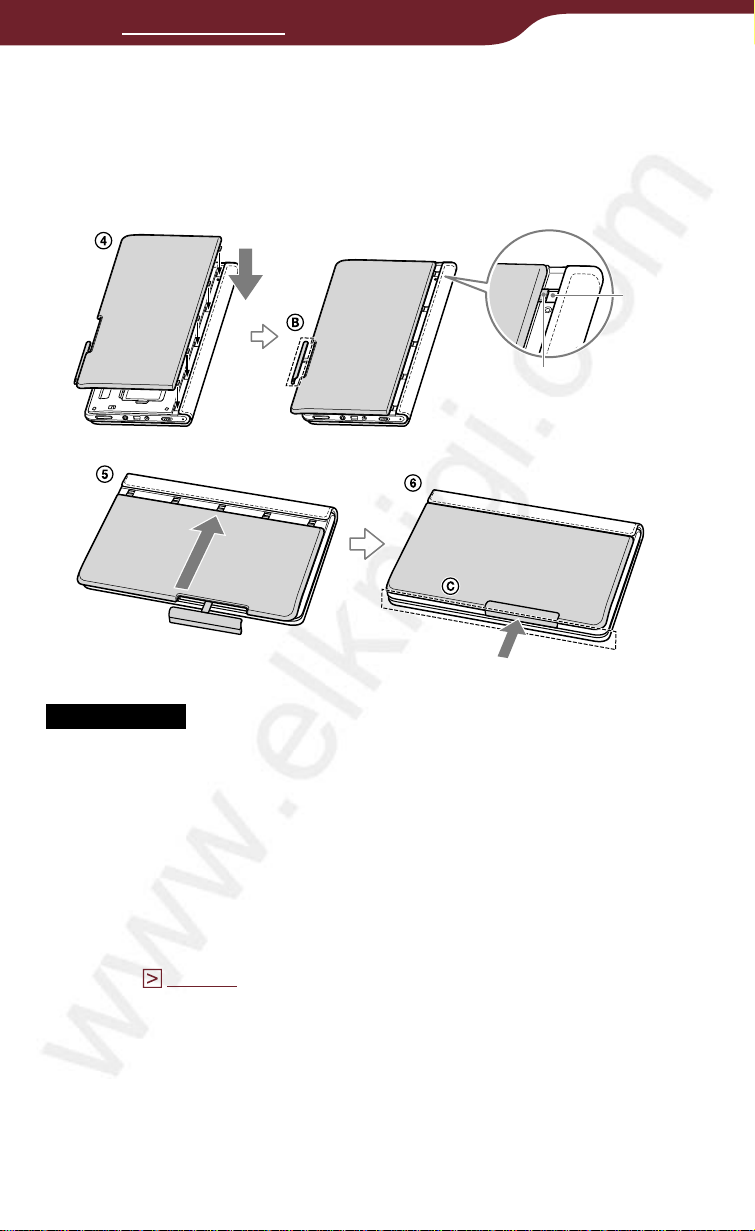
Перевод www.elknigi.com, (495) 542-30-24
Установите крышку аккумулятора так, чтобы ее
выступы установились в их слоты.
Сдвиньте крышку вправо до появления щелчка.
Закройте крышку слота.
Выступ
Слот
Примечания я
• Не закрывайте крышку слота до установки крышки
аккумулятора.
• Проверьте сторону и убедитесь, что нет зазора, и
крышка аккумулятора плотно прилегает к корпусу Ридера.
• Если не планируется использование Ридера
продолжительный период времени, вынимайте
аккумуляторную батарею для предотвращения
повреждения от коррозии или утечки аккумулятора.
• Перед удалением аккумуляторной батареи выключайте
Ридер ( стр. 21
• Если после удаления аккумулятора прошло более 15
секунд, то при следующем включении Ридера придется
осуществлять начальную настройку Ридера.
).
17
Page 18

Перевод www.elknigi.com, (495) 542-30-24
Присоединение прилагаемого чехла PRSA-ZC9
Примечание я
• При использовании Ридера для соответствия нормам по
радиочастотному облучению необходимо использовать
прилагаемый чехол PRSA-ZC9.
Удаление мягкого чехла
Потяните край чехла (отмеченный знаком ) для
отсоединения самого верхнего держателя.
Для освобождения нижнего держателя сдвиньте
чехол
вниз.
Присоединение прилагаемого чехла PRSA-ZC9
18
Page 19
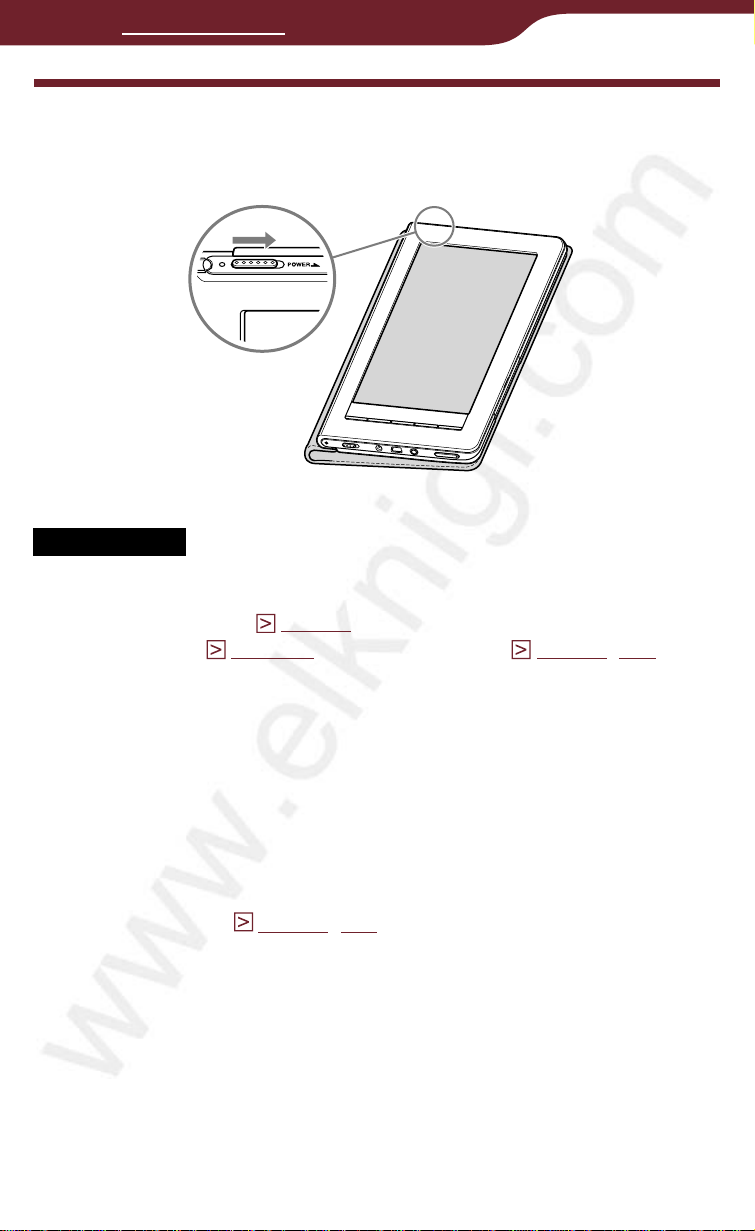
Перевод www.elknigi.com, (495) 542-30-24
Включение Ридера
Для включения Ридера сдвиньте переключатель
Примечания
• Если Ридер не включается, необходимо его зарядить.
Дополнительную информацию смотрите в разделе
«Зарядка Ридера» ( стр. 22
• После сброса ( стр. 160
Ридера для появления начального экрана потребуется
определенное время.
Выключение Ридера
).
) или выключения ( стр. 21, 159).
Повторно сместите переключатель POWER. Ридер
перейдет в режим сна.
Совет
• При установке для параметра «Управление питанием»
значения «Вкл.» ( стр. 20
переходит в режим сна после 60 минут бездействия.
, 154) Ридер автоматически
POWER.
19
Page 20
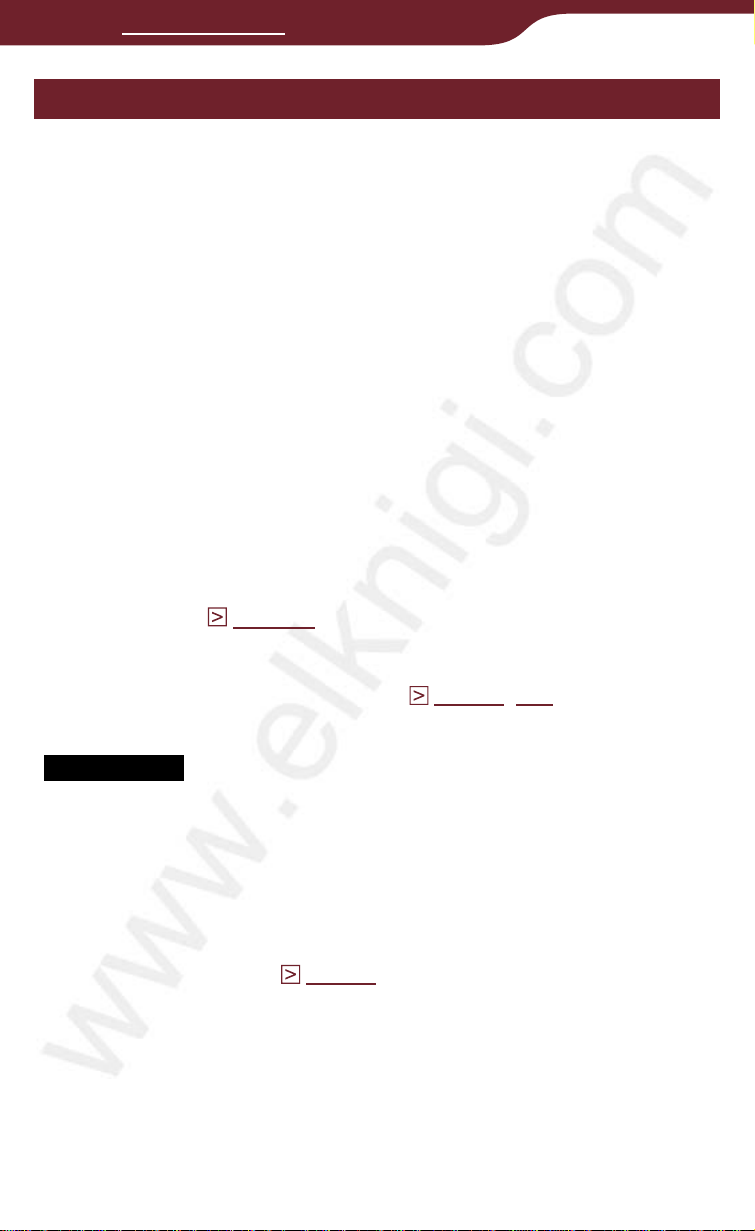
Перевод www.elknigi.com, (495) 542-30-24
Об управлении питанием Ридера
Ридер имеет функцию управления питанием,
предотвращающую излишний расход энергии
аккумулятора. По умолчанию данная функция
активирована. Функция управления питанием работает
следующим образом:
• После 60 минут бездействия Ридер автоматически
переходит в режим сна – режим пониженного
энергопотребления.
• После 5 дней бездействия Ридер автоматически
отключается и перестает потреблять энергию от
аккумулятора.
• Если у аккумулятора маленький заряд, то Ридер после
60 минут бездействия отключается.
Совет
• Можно активировать/деактивировать функцию управления
питанием с помощью пункта «Управление питанием» меню
«Настройки» ( стр. 154
• В дополнении к функции управления питанием можно
сохранять заряд аккумулятора с помощью функции
«Отключение мобильной связи» ( стр. 35
Примечания
• В следующих случаях Ридер не переходит в режим сна
после 60 минут бездействия даже при активированной
функции управления питанием:
- При подключении к компьютеру с помощью USB-кабеля.
- При подключении к розетке с помощью адаптера питания
- При воспроизведении аудиофайлов или слайд-шоу.
• Ридер не выходит из режима сна при автоматической
доставке периодики ( стр. 40
дней с Ридером не выполнялось других операции, то он
автоматически отключается функцией управления
питанием.
).
, 155).
). Поэтому, если в течение 5
20
Page 21
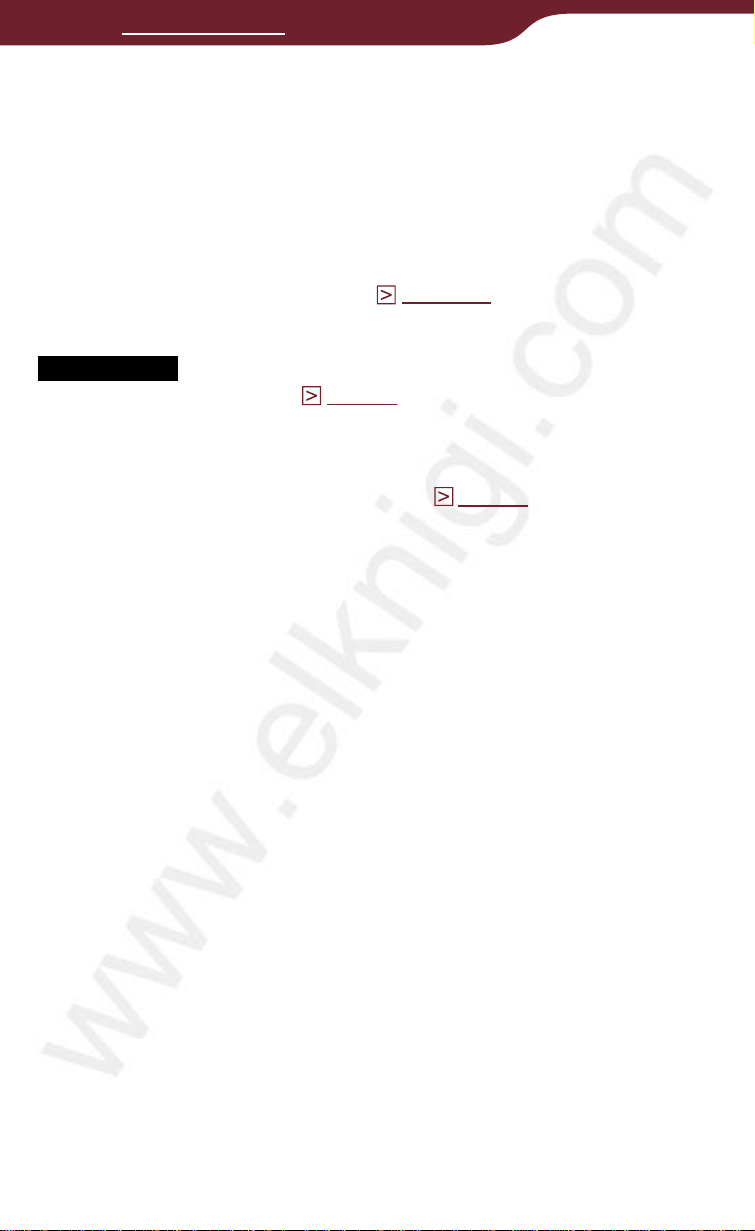
Перевод www.elknigi.com, (495) 542-30-24
Отключение Ридера вручную
Выключением Ридер можно минимизировать
потребление энергии аккумулятора. Ридер можно
выключить, используя один из следующих способов:
• Сдвинуть переключатель POWER и удерживать более
3 секунд.
• Использовать пункт «Отключение устройства» меню
«Расширенные настройки» ( стр. 159).
Примечания
● Когда Ридер отключен ( стр. 40
автоматической доставкой не загружается. Если из-за
отключения было пропущено несколько выпусков, загрузите
их на странице «Личная страница» в магазине Reader Store,
где доступны предыдущие выпуски ( стр. 39
), периодика с
).
21
Page 22
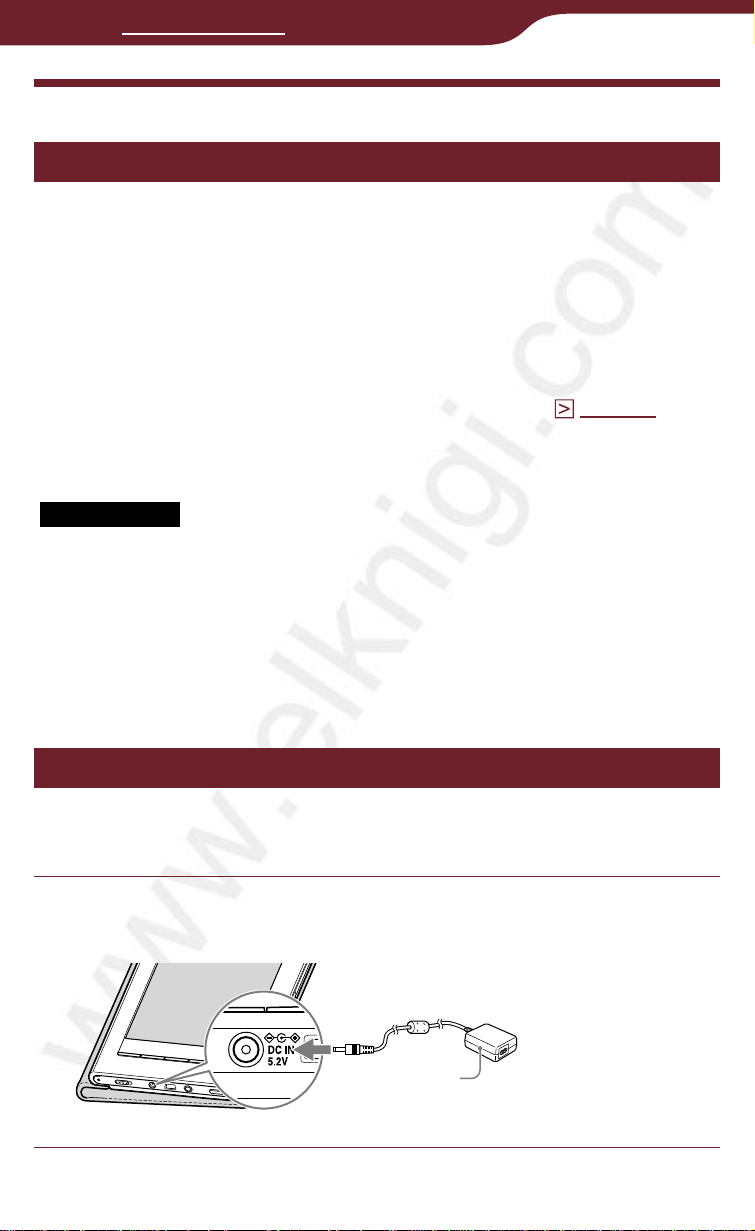
Перевод www.elknigi.com, (495) 542-30-24
Зарядка Ридера
О зарядке
Необходимо заряжать аккумулятор при первом
использовании и низком заряде аккумулятора. Для
зарядки можно использовать один следующих способов:
● Подключить к розетке с помощью прилагаемого
адаптера питания (AC-S5220E).
- Процесс полной зарядки аккумулятора займет 2,5
часа.
● Подключить к компьютеру с помощью USB ( стр. 42).
- Процесс полной зарядки аккумулятора займет 5 часа.
- Во время зарядки нельзя использовать Ридер.
Примечания
• Когда Ридер подключен с помощью USB-кабеля, функция
беспроводной связи не работает.
• Если заряд аккумулятора слишком мал, то при попытке
включения Ридера сразу после подключения к розетке
устройство может не включиться, и начнет мигать
индикатор заряд/передача. Заряжайте аккумулятор не
менее 5 минут, затем повторите попытку включения
Ридера.
Зарядка Ридера от сетевой розетки
Для зарядки Ридера от сетевой розетки выполните
следующие действия.
Подключите адаптер питания к разъему DC IN
Ридера.
Адаптер
питания
(AC-S5220E)
22
Page 23
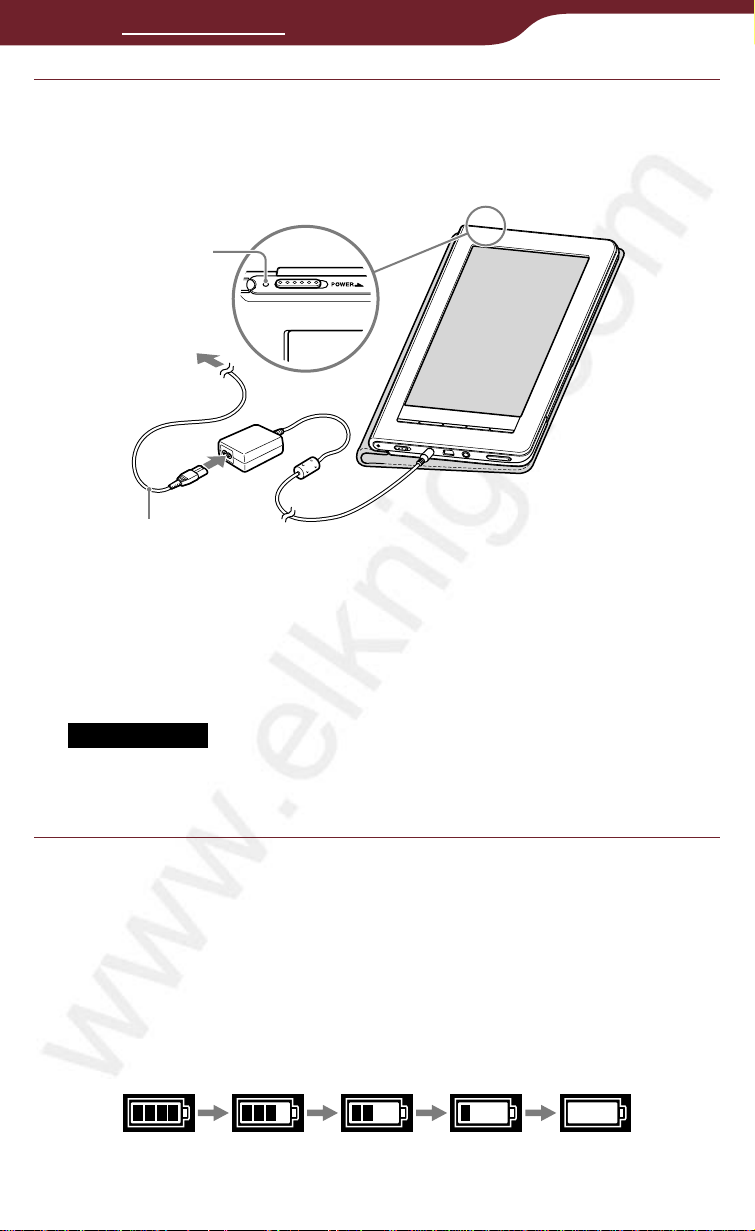
Перевод www.elknigi.com, (495) 542-30-24
Подключите адаптер к сетевой розетке с
шнура питания.
Начнется процесс заряда, и индикатор
заряд/передача загорится красным цветом.
Индикатор
заряд/передача
К сетевой розетке
Шнур питания
помощью
Совет
• Когда аккумулятор полностью зарядится, индикатор
заряд/питание погаснет.
Примечания
• Подключайте адаптер к легкодоступной розетке. При
неправильной работе адаптера немедленно отключите
его от розетки.
Проверка состояния аккумулятора
Оставшийся заряд аккумулятора можно проверять с
помощью индикатора аккумулятора, расположенного в
нижнем правом углу экрана. Заряжайте аккумулятор при
низком уровне заряда аккумулятора (чем меньше
черных сегментов, тем меньше заряд аккумулятора).
23
Page 24
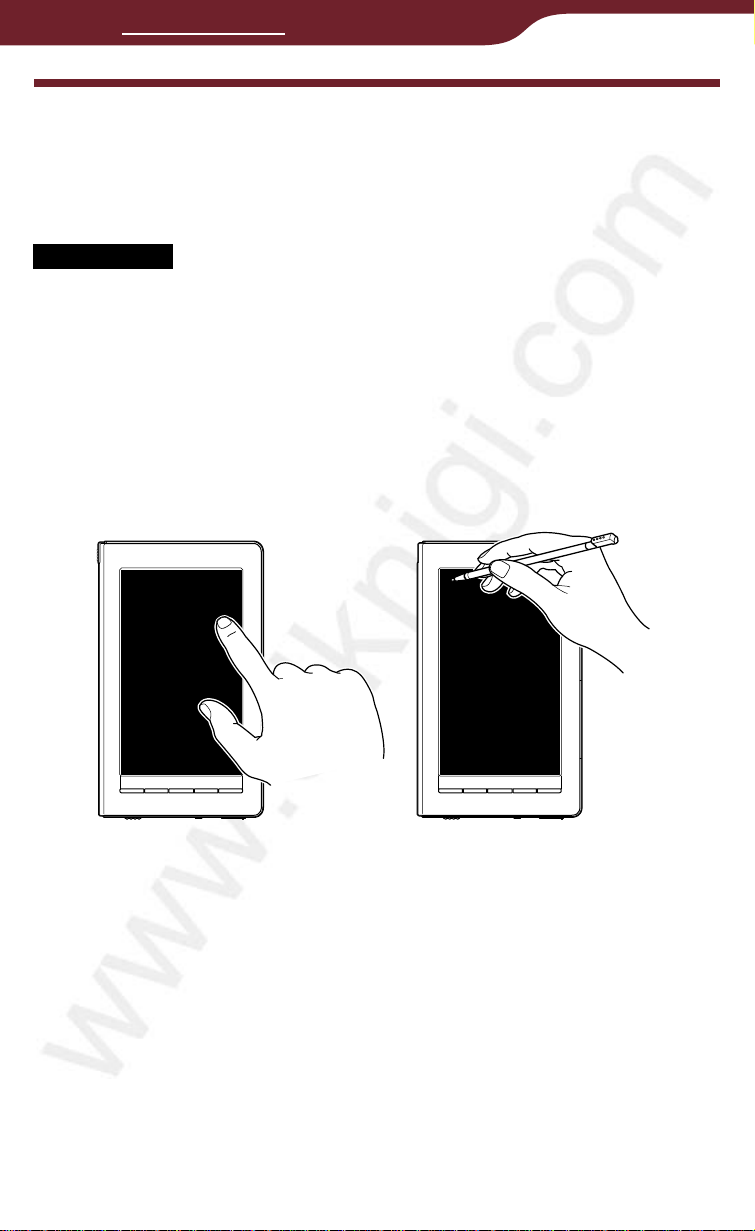
Перевод www.elknigi.com, (495) 542-30-24
Использование сенсорного экрана
Используя сенсорный экран, можно выполнять
различные операции с помощью пальца или
прилагаемого стилуса.
Примечание
• При использовании стилуса для перемещения или
рисования на сенсорном экране прикасайтесь к экрану
только указательным концом стилуса. Не используйте
шариковые ручки, карандаши и другие острые предметы.
Касание
Касанием сенсорного экрана можно выбрать пункт меню
или списка и т.д.
24
Page 25
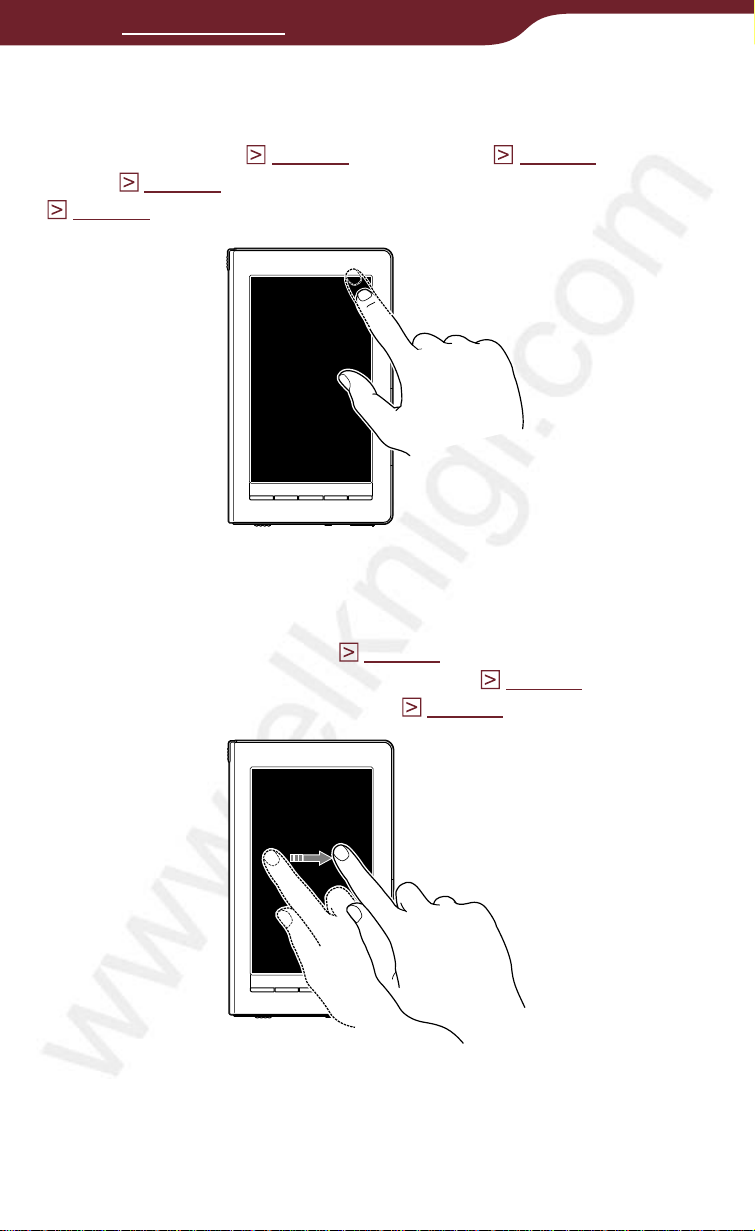
Перевод www.elknigi.com, (495) 542-30-24
Двойное касание
С помощью двойного касания сенсорного экрана можно
создать закладку ( стр. 84
найти ( стр. 80
( стр. 64) и т.д.
) или определить значение слова
), выделить ( стр. 87),
Перетаскивание
Перетаскиванием по сенсорному экрану можно
перелистывать страницы ( стр. 60), увеличивать
страницу в режиме масштабирования ( стр. 71) или
выбирать слово для подсветки ( стр. 87).
25
Page 26
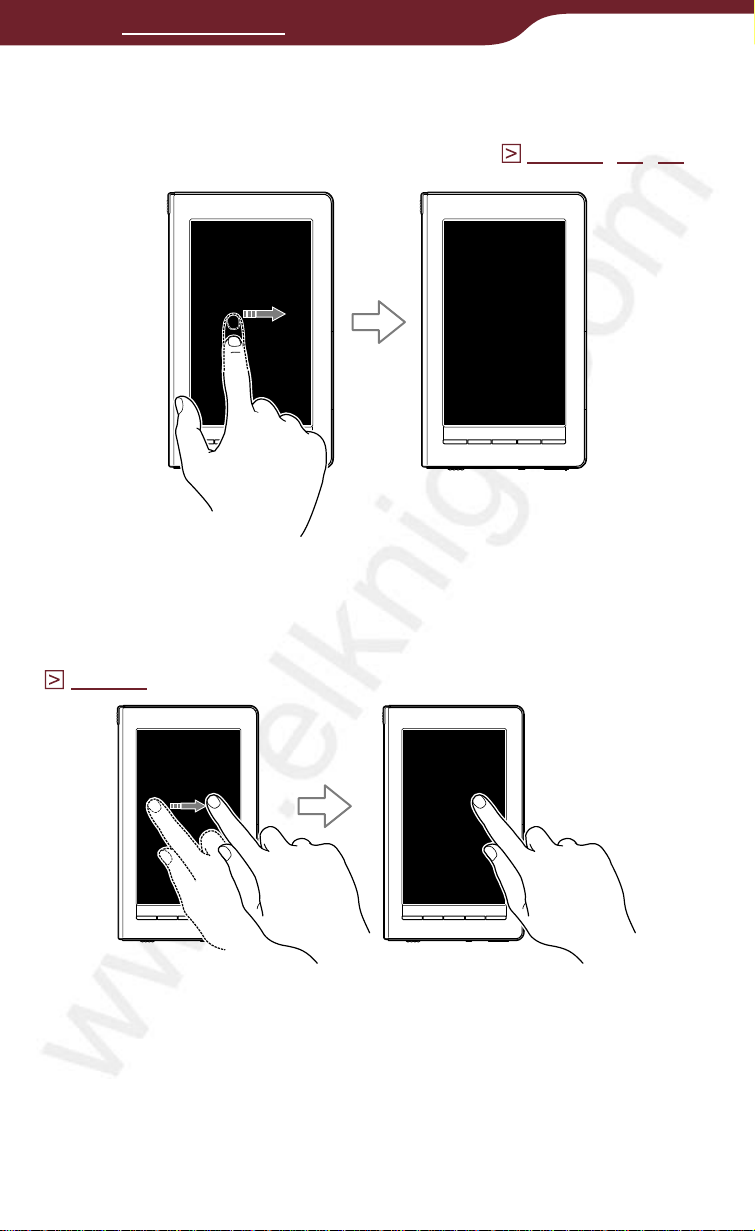
Перевод www.elknigi.com, (495) 542-30-24
Двойное касание и перетаскивание
Двойным касанием и перетаскиванием по сенсорному
экрану можно выделить несколько слов ( стр. 62
, 80,
Перетаскивание и удержание
Удержанием после перетаскивания по сенсорному
экрану можно непрерывно перелистывать страницы
( стр. 60).
87
).
26
Page 27
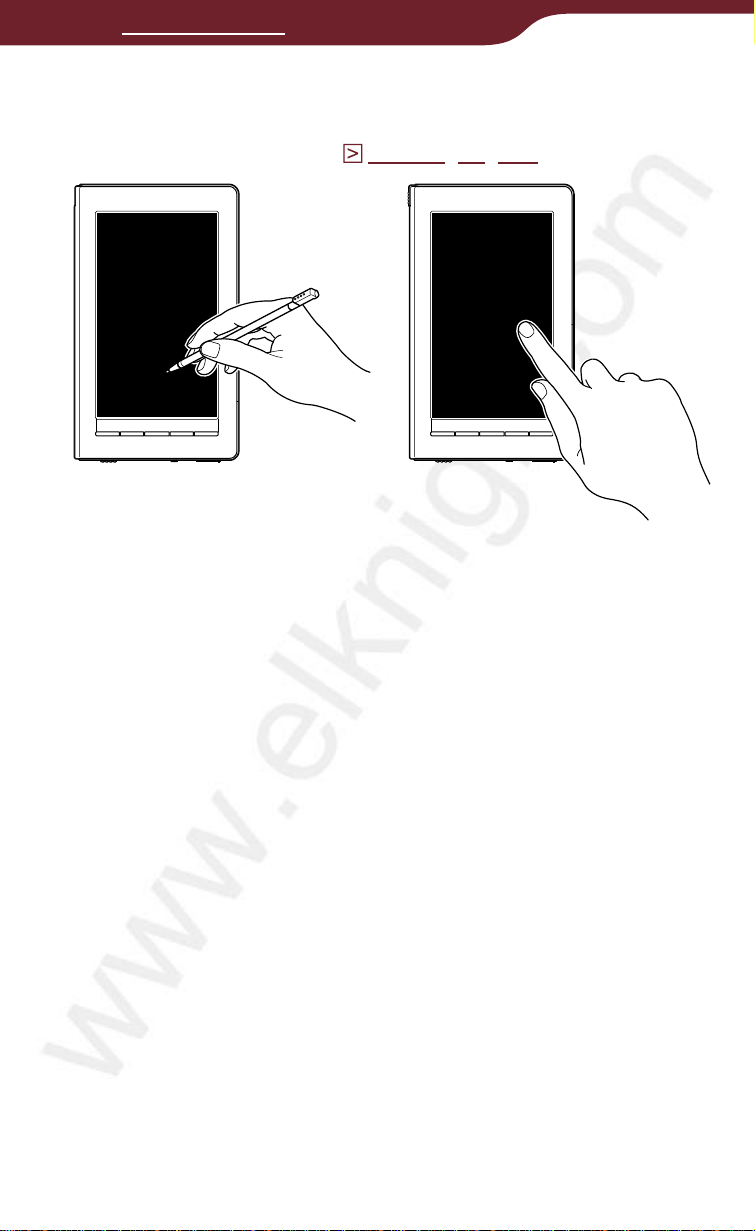
Перевод www.elknigi.com, (495) 542-30-24
Написание от руки
Используя стилус или палец на сенсорном экране
можно создавать рисунки ( стр. 90
, 93, 126).
27
Page 28

Перевод www.elknigi.com, (495) 542-30-24
Использование экранной клавиатуры
При вводе информации в магазине Reader Store, поиске
элемента, создании комментария или текстовых заметок на
экране Ридера отображается экранная клавиатура.
Область ввода: Отображение введенных символов.
Область истории клавиатуры: Отображение похожих
ранее набранных слов. При касании слова оно
отображается в области ввода.
(кнопка Shift): Переключение типа символов.
/
• Коснитесь для переключения на клавиатуру с
заглавными буквами.
28
Page 29
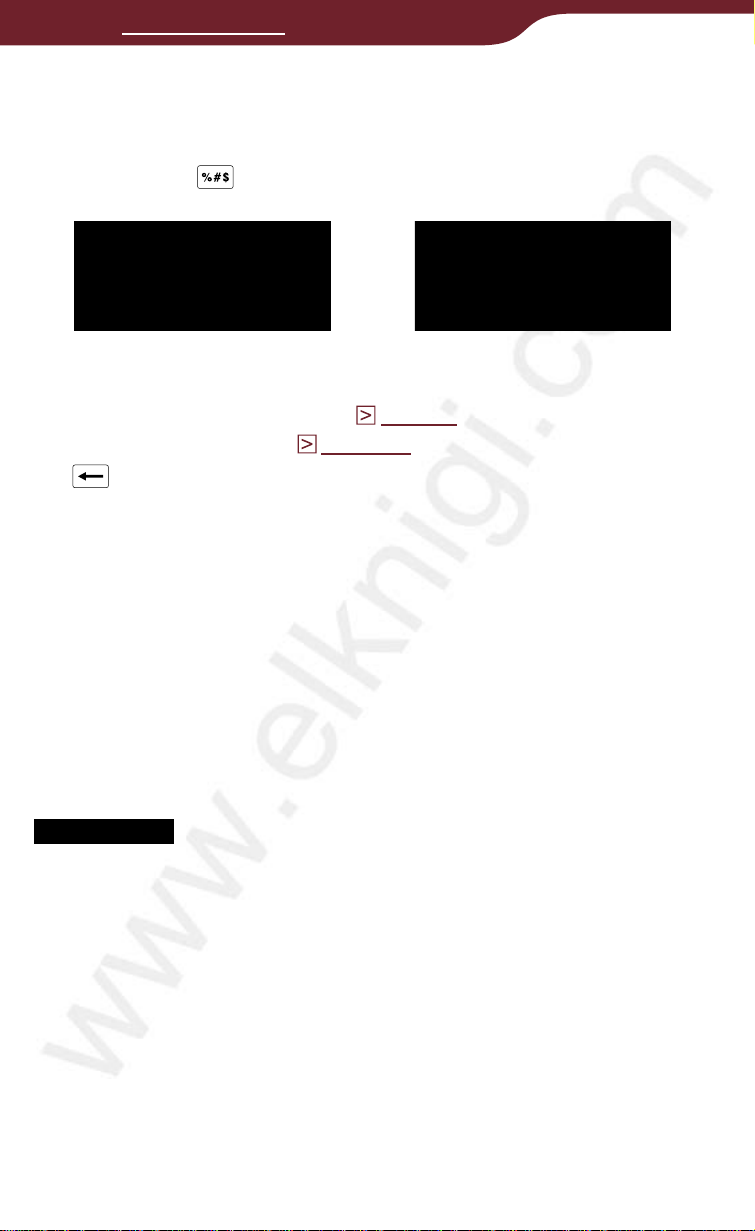
Перевод www.elknigi.com, (495) 542-30-24
Symbols/Abc: Переключение типа клавиатуры.
• Коснитесь Symbols для переключения на символьную
клавиатуру.
• Коснитесь для отображения клавиатуры
дополнительных символов.
• Для возвращения к буквенной клавиатуре коснитесь ABC.
Return: Переход на новую строку. Доступна только в
редакторе комментария ( стр. 95
текстовых записей ( стр. 132).
(Backspace) Удаление левого от курсора
Курсор: показывает место ввода.
Ввод символов
Коснитесь любой буквы на клавиатуре. После завершения
ввода для продолжения работы коснитесь «Ввод», «Поиск»
или «Готово».
Совет
• Для ввода символов с умляут или ударением и т.д. коснитесь и
удерживайте копку буквы. Откроется окно с возможными
буквами, выберите нужную букву.
) и редакторе
символа.
Примечания я
• Максимальное количество символов, которые можно ввести в
область ввода, зависит от функции.
• В истории клавиатуры сохраняются буквы и дефисы. Цифры и
символы в истории не сохраняются.
• В истории клавиатуры сохраняются только слова длиной от 4
до 15 букв.
Редактирование введенного слова
Коснитесь слова для переноса курсора.
29
Page 30
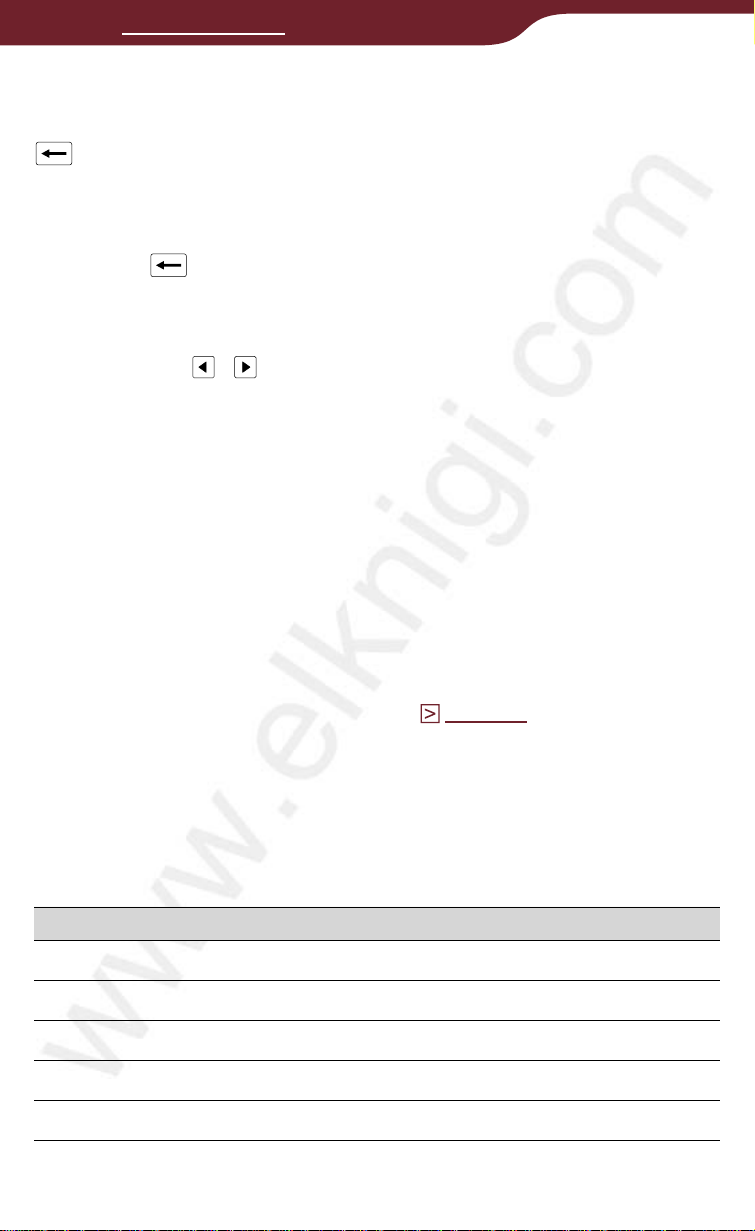
Перевод www.elknigi.com, (495) 542-30-24
Удаление символа
Касанием установите курсор за символом, затем коснитесь
.
Для удаления нескольких слов из области ввода коснитесь
первого или последнего слова и выполните перетаскивание
через все символы, которые необходимо удалить, затем
коснитесь .
Совет
• Клавиатура, используемая в Reader Store, за областью ввода
имеет значки . С помощью касания этих значков можно
перемещать курсор.
/
Ввод дополнительных букв
Совет
• Клавиатура, поддерживает следующие языковые раскладки:
— США (по умолчанию)
— Великобритания
— Франция
— Германия
— Голландия
Можно изменить раскладку клавиатуры в пункте «Клавиатура»
меню «Дополнительные установка» (
При касании и удержании копки буквы, открывается окно с
дополнительными буквами, в котором можно выбрать
нужную букву. Ниже показаны буквы, которые можно
выбрать во всплывающем окне.
стр. 158).
Буквенная кнопка
Доступные буквы
A A À Á Â Ã Ä Å Æ
a a à á â ã ä å æ
C C Ç
c c ç
D D Ð
30
Page 31
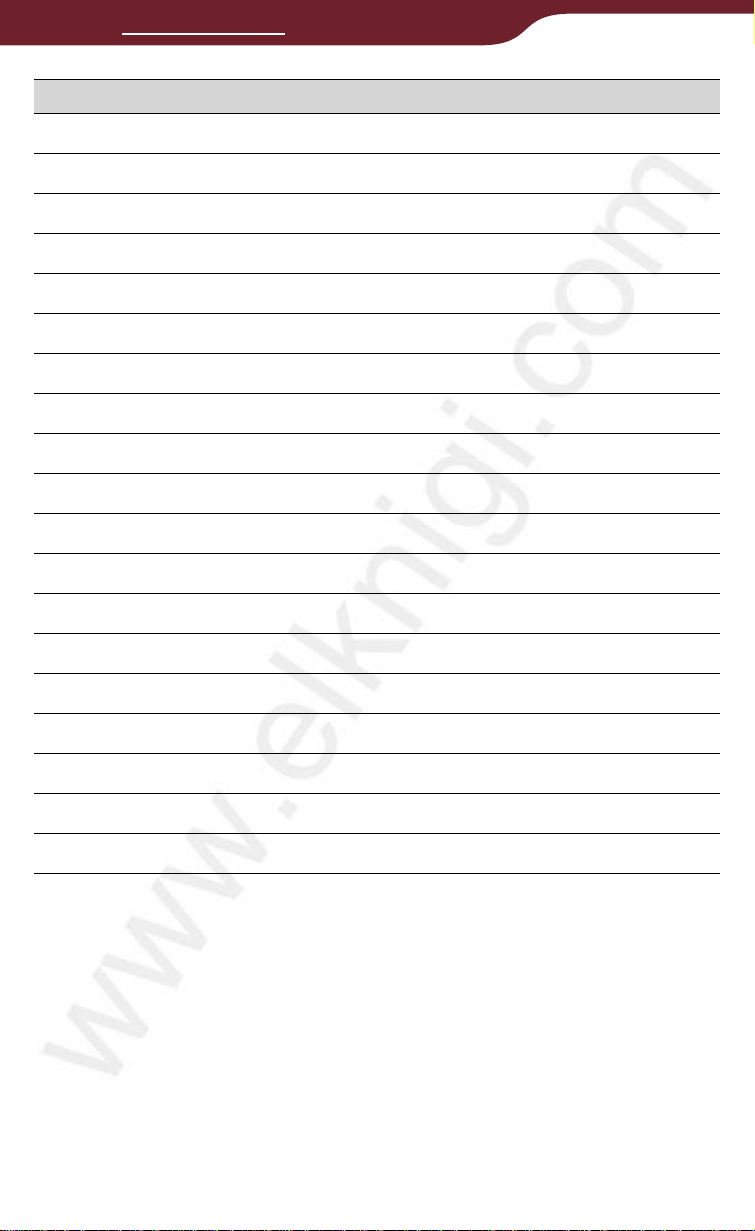
Перевод www.elknigi.com, (495) 542-30-24
Буквенная кнопка
Доступные буквы
d d ð
E E È É Ê Ë
e e è é ê ë
I I Ì Í Î Ï
i i ì í î ï
N N Ñ
n n ñ
O O Ò Ó Ô Õ Ö Ø Œ
o o ò ó ô õ ö ø œ
S S Š
s s š ß
U U Ù Ú Û Ü
u u ù ú û ü
Y Y Ý Ÿ
y y ý ÿ
Z Z Ž
z z ž
! ! ¡
? ? ¿
31
Page 32

Перевод www.elknigi.com, (495) 542-30-24
Использование главного меню
Главное меню является начальной точкой для чтения,
воспроизведения или просмотра контента, создания
графических или текстовых заметок и установки настроек.
Элементы меню
Вкладки меню
Строка состояния
Элементы меню
Касанием элемента в области элементов меню можно
открыть контент или список контента.
Вкладки меню
С помощью вкладок меню можно перейти в магазин Reader
Store, меню «Приложения» и меню «Настройки».
32
Page 33
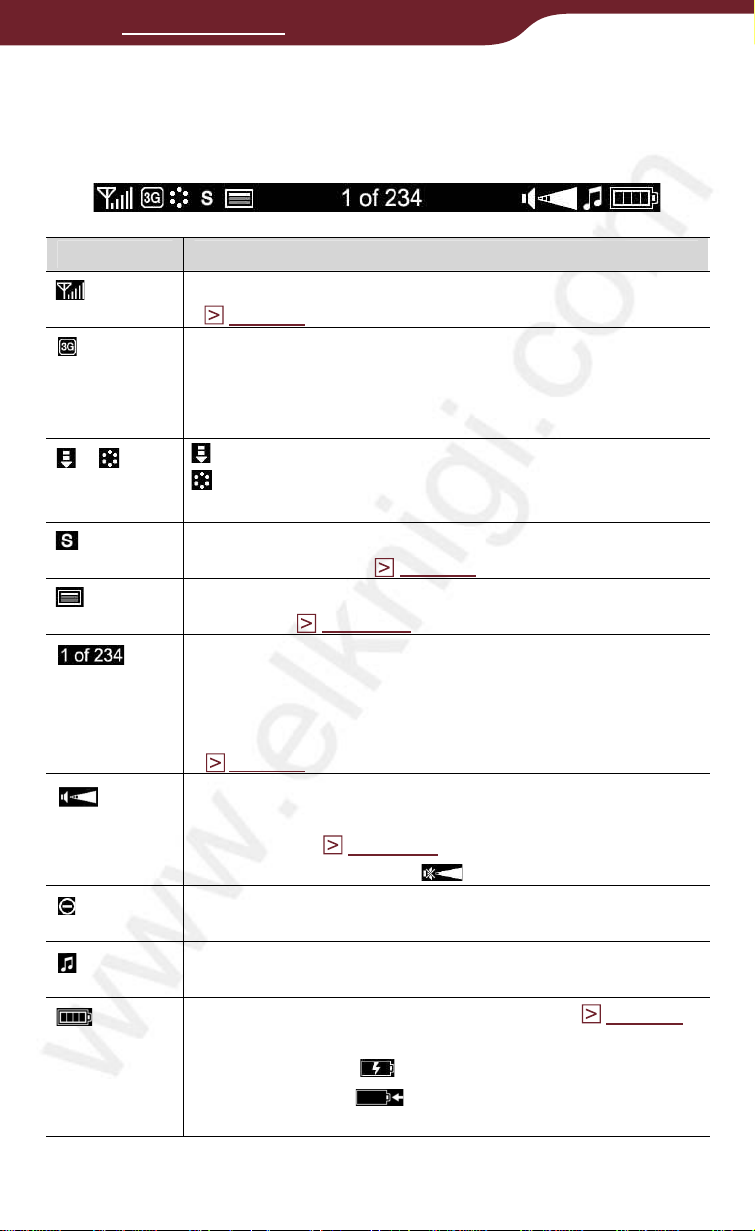
Перевод www.elknigi.com, (495) 542-30-24
Строка состояния
Строка состояния показывает текущее состояние Ридера.
Значок Статус
/
Показывает состояние беспроводной сети
( стр. 34).
Отображается при подключении к
беспроводной сети 3G, которая быстрее
чем 2G. Ридер автоматически подключается
к сети 3G.
Отображается при загрузке контента
Отображается при подключении и
загрузки страницы с магазина Reader Store.
Показывает размер текста на странице
книги
или периодики ( стр. 67).
Показывает положение в горизонтальном
режиме ( стр. 104).
Показывает текущую страницу и общее
количество страниц. Если прикоснутся к
нему на странице книги или периодике, то
откроется панель перехода на страницу
( стр. 75).
Показывает уровень громкости.
Отображается во время настройки
громкости ( стр. 149). При отключении
звука отображается .
Отображается при выполнении
недопустимой операции.
Отображается при воспроизведении
звукозаписи.
Показывает статус аккумулятора ( стр. 23).
При подключении к сетевой розетке
отображается . При зарядке от USB
отображается (исчезает при завершении
зарядки.)
33
Page 34

Перевод www.elknigi.com, (495) 542-30-24
Доступ к
C помощью подключения к беспроводной сети можно
приобретать и загружать книги и периодику прямо с
магазина Reader Story (при нахождении в зоне покрытия
сети).
магазину Reader Store
Доступ к магазину Reader Store с помощью
беспроводной сети
Перед подключением к Reader Store убедитесь, что:
• Переключатель WIRELESS установлен в положение ON
( стр. 11).
• Доступна беспроводная сеть.
Проверка состояния беспроводной сети
Состояние беспроводной сети можно проверить с помощью
значка, отображающегося в нижнем левом углу экрана. Для
получения дополнительной информации о покрытии сети
посетите: http://www.sony.com/readersupport
Значок Статус
Ридер подключен к беспроводной сети. Чем
больше вертикальных полос, тем сильнее
сигнал.
Функция беспроводного подключения
находится в режиме ожидания ( стр. 35,
155).
Ридер не может принять сигнал
беспроводной сети. В данном состоянии
нельзя подключиться к магазину Reader
Store.
Переключатель WIRELESS находится в
положении OFF (Выкл.) ( стр. 35).
34
Page 35

Перевод www.elknigi.com, (495) 542-30-24
Режим ожидания беспроводной сети
Можно использовать режим ожидания беспроводной сети
для уменьшения потребления энергии аккумулятора,
вызванного функцией подключения к беспроводной сети.
Если беспроводная сеть не используется более 10 минут,
функция беспроводного подключения переходит в режим
ожидания. Во время режима ожидания беспроводной сети
можно получать периодику с минимальным потреблением
энергии от аккумулятора. Для доступа к магазину Reader
Store повторно коснитесь вкладки «Магазин».
Функция перехода в режим ожидания по умолчанию
активирован. Можно активировать/деактивировать функцию
с помощью пункта «Отключение мобильной связи» меню
«Настройки» ( стр. 155).
Примечания я
• Доступ к магазину Reader Store из режима ожидания
беспроводной сети занимает больше времени, чем доступ,
когда Ридер подключен к беспроводной сети.
Ручное отключение беспроводного доступа
Выключайте функцию беспроводного доступа в местах, где
запрещена радиосвязь. Для выключения функции
переместите переключатель WIRELESS в положение OFF.
35
Page 36
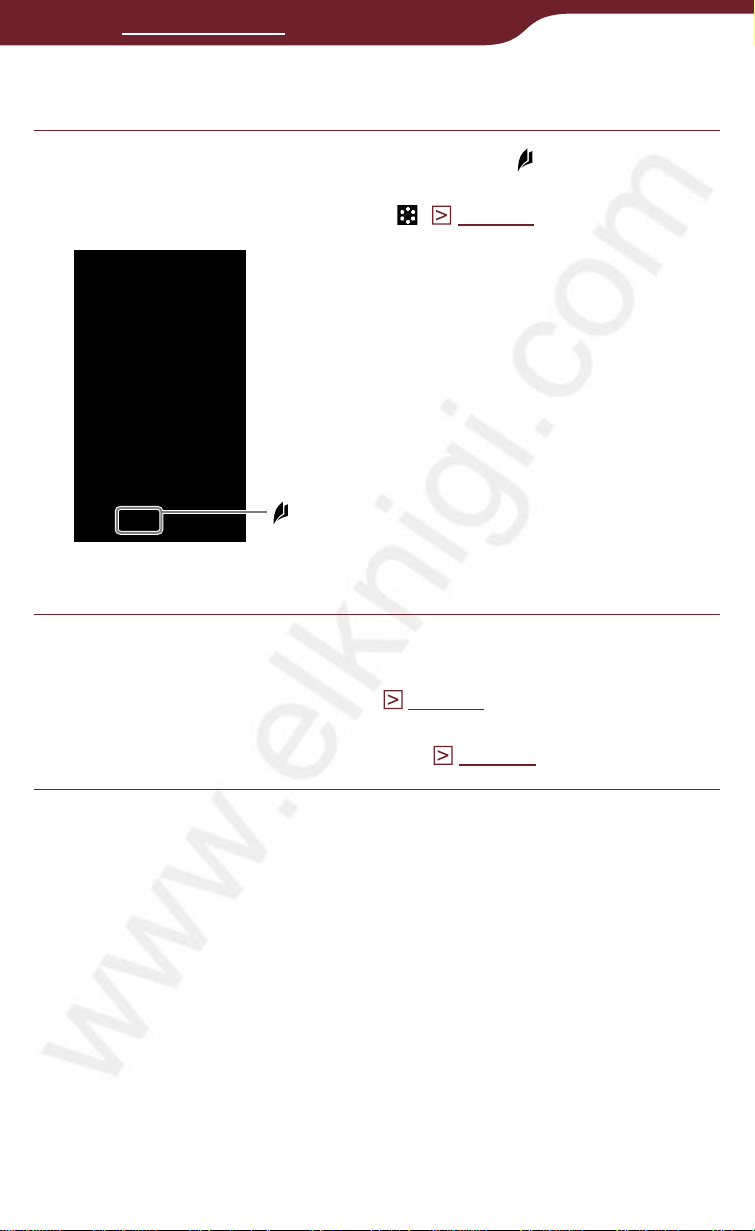
Перевод www.elknigi.com, (495) 542-30-24
Доступ к магазину Reader Store
В главном меню коснитесь вкладки «Магазин».
При подключении к беспроводной сети в строке
статуса отобразится значок ( стр. 33).
«Магазин»
Главное меню
Просмотр Reader Store
Дополнительную информацию смотрите в разделе
«Просмотр Reader Store» ( стр. 38). При первом
использовании магазина Reader store отобразится
экран регистрации в магазине ( стр. 37).
36
Page 37

Перевод www.elknigi.com, (495) 542-30-24
Использование магазина Reader Store
Регистрация в магазине Reader Store
Для приобретения и загрузки электронных книг и периодики
необходимо зарегистрировать учетную запись в магазине
Reader Store. Если уже существует учетная запись Reader
Store или учетная запись Sony Style, то зарегистрируйтесь с
помощью Вашего адреса электронной почты и пароля.
Экран регистрации
С помощью экранной клавиатуры ( стр. 28) введите адрес
электронной почты. Ридер будет ассоциирован с учетной
записью в Reader Store.
37
Page 38

Перевод www.elknigi.com, (495) 542-30-24
Просмотр магазина Reader Store
Просматривая магазин, найдите требуемые книги и
приобретите их, следуя инструкциям на экране.
Приобретенные книги можно найти в главном меню
( стр. 48, 117).
Главный экран
Reader Store
Пример главного экрана Reader Store.
*
Совет
•
• Дополнительную информацию о Reader Store смотрите в
разделе помощи Reader Store из пункта «Помощь» меню опций
Reader Store ( стр. 39
Примечания я
).
• Не выключайте функцию беспроводного доступа и Ридер во
время загрузки контента, иначе контент может быть не
загружен. Если загрузка была неудачной, и контента нет в
Ридере, загрузите его снова со страницы «Личная страница»
меню опций Reader Store ( стр. 39
).
38
Page 39

Перевод www.elknigi.com
, (495) 542-30-24
Меню опций Reader Store
Для отображения меню опций в Reader Store нажмите
кнопку OPTIONS.
Элемент меню Описание
Магазин Переход на главную страницу Reader
Store
Личная
страница
Помощь Переход на страницу помощи Reader
Информация Переход на страницу юридической
Обновить
страницу
Сейчас играет* Переход на экран воспроизведения.
Пункт «Сейчас играет» отображается только при воспроизведении
*
аудиозаписи.
Переход на страну учетной записи.
Store.
информации Reader Store.
Обновить страницу если страница
отображается неправильно.
Об деавторизации
Если планируется передача Ридера другому человеку,
может потребоваться деавторизация Ридера от учетной
записи. Дополнительную информацию о деавторизации
смотрите на странице «Моя страница» в Reader Store.
39
Page 40

Перевод www.elknigi.com, (495) 542-30-24
Подписка на периодику
В магазине Reader Store можно подписаться на периодику.
Перейдите в меню периодики и следуйте инструкциям
магазина.
Об автоматической доставке
После подписки на периодику в Reader Store новый выпуск
публикаций будет автоматически доставляться в Ридер.
Для обеспечения автоматической доставки необходимо
чтобы:
• Переключатель WIRELESS находился в положении ON
( стр. 11).
• Была доступна беспроводная сеть ( стр. 34).
Когда Ридер получает новый выпуск, он отображается в
главном меню. Также новый выпуск можно найти в списке
«Коллекции» и в списке «Периодика».
«Новая доставка»
Самый последний
доставленный выпуск
«Коллекции»:
Отображение списка «Коллекции»
( стр. 117
«Периодика»
Отображение списка «Периодика
( стр. 108
Примечания я
• Если из-за отключения функции беспроводного доступа были
пропущены новые выпуски, то загрузите их в Reader Store на
странице «Личная страница».
• При подключении Ридер к компьютеру с помощью USB-кабеля
функция беспроводного доступа (включая автоматическую
доставку периодики) недоступна.
)
)
40
Page 41

Перевод www.elknigi.com, (495) 542-30-24
Доступ к Reader Store с помощью Reader Library
Reader Library — программное обеспечение для
управления контентом, которое можно использовать с
Ридером. Установка на компьютере позволит с компьютера
получить доступ к Reader Store и записать электронные
книги, периодику, аудиофайлы и фотографии с компьютера
в Ридер.
Совет
• Если в памяти Ридера мало свободного места, скопируйте
контент в Reader Library, затем удалите его из Ридера. Контент
из Reader Library всегда можно скопировать в Ридер.
Установка Reader Library
Установка Reader Library на компьютере производится с
помощью инсталлятора. Метод установки зависит от
компьютера:
• С помощью функции автозапуска Windows (для
пользователей Windows XP, Vista, активировавших
данную функцию) ( стр. 42).
• Ручным запуском инсталлятора (для пользователей
Windows, у которых отключена функция автоматического
запуска, пользователей Macintosh) ( стр. 43
).
Примечания я
• Для установки Reader Library необходимо подключение к
Интернету.
• Компьютер должен удовлетворять минимальным требованиям
для Reader Library. Дополнительную информацию смотрите в
разделе «Системные требования» ( стр. 199
).
41
Page 42

Перевод www.elknigi.com, (495) 542-30-24
Установка с помощью функции автозапуска
При подключении Ридера к компьютеру автоматически
запускается инсталлятор (функция автозапуска имеется
только в Windows XP, Windows Vista).
Подключите компьютер к розетке и включите его
(компьютер не должен находиться в режиме сна).
Подключите Ридер к компьютеру с помощью
прилагаемого USB-кабеля.
В компьютере отобразиться окно
Installer for
Reader.
К розетке
USB-кабель (прилагается)
Изображение на экране при подключении с помощью USB
*
зависит от текущего использования Ридера.
Примечания я
• При низком заряде аккумулятора компьютер может не
распознать Ридер. В таком случае подождите около 5
минут, пока Ридер подзарядиться, затем отсоедините и
снова подключите USB-кабель. В течение 3 минут на
экране отобразится значок , и Ридер будет
распознан компьютером.
Также можно заряжать Ридер около 4 минут от сети.
Экран включится, и Ридер будет распознан
компьютером
.
42
Page 43

Перевод www.elknigi.com
В окне Installer for Reader выберите Install Reader
, (495) 542-30-24
Library, затем следуйте инструкциям на экране.
Примечания я
• При подключении с помощью USB нельзя работать с Ридером.
Notes
• Если компьютер подключен с помощью USB, функция
беспроводной связи отключена.
• При подключении Ридера к компьютеру не выключайте, не
перегружайте, не выводите из режима сна и не выключайте
компьютер. Данные действия могут привести к неисправности
Ридера. Отключайте Ридер от компьютера перед выполнением
данных операций.
Ручная установка в Windows
Можно вручную запустить инсталлятор, сохраненный в
Ридере. В меню «Старт» выберите «Мой компьютер»
(«Компьютер» в Vista) – «Installer for Reader» – «Windows» –
« Setup Reader Library».
Установка в Macintosh
При подключении Ридера к компьютеру на рабочем столе
отобразится значок LAUNCHER. Щелкните по нему - «Mac»
- «Install Reader Library», затем следуйте инструкциям на
экране.
43
Page 44

Перевод www.elknigi.com, (495) 542-30-24
Доступ к Reader Store с помощью Reader Library
После установки Reader Library можно делать покупки
магазине Reader Store.
Примечания я
• Для доступа к Reader Store и загрузки электронных книг
требуется интернет-подключение.
Подключите Ридер к компьютеру с помощью
прилагаемого USB-кабеля ( стр. 42).
Автоматически запустится Reader Library.
Reader
Просмотр источников
Совет
• Если Reader Library не запустилась автоматически, то
напустите ее с помощью значка на рабочем столе.
Примечания я
• Если Ридер заблокирован, он не распознается
компьютером, и передача данных невозможна.
Деактивируйте функцию «Блокирование устройства»
перед подключением к компьютеру ( стр. 157
• При низком заряде аккумулятора компьютер может не
распознать Ридер. В таком случае подождите около 5
минут, пока на экране не отобразится значок
(показывающий подключение с помощью USB) или
зарядите его от сети.
• Когда компьютер подключен с помощью USB, функция
беспроводной связи отключена.
).
44
Page 45

Перевод www.elknigi.com, (495) 542-30-24
В списке источников выберите eBook Store
Purchased
eBook Store
Для приобретения книги или периодики следуйте
инструкциям.
.
Управление контентом на компьютере
Импортирование контента с компьютера в Reader
Library
В Reader Library можно импортировать контент с
компьютера, такой как электронные книги, личные
документы, аудиофайлы и фотографии. Дополнительную
информацию смотрите в справке Reader Library.
Запустите Reader Library ( стр. 44
В панели меню выберите File, затем Import Files.
Import Files
).
45
Page 46

Перевод www.elknigi.com, (495) 542-30-24
Выберите файл для импортирования
Передача контента в Ридер
Контент Reader Library модно записать в Ридер или на
карту памяти, вставленную в Ридер. Дополнительную
информацию смотрите в справке Reader Library.
Запустите Reader Library ( стр. 44).
В панели источников выберите Library затем
щелкните (Вид списком).
Выберите из списка контент, который
необходимо перенести.
Перетяните контент на Reader или карту памяти в
панели источников.
Reader
46
Page 47

Перевод www.elknigi.com, (495) 542-30-24
Советы
• Также можно передавать контент с помощью синхронизации
Ридера с Reader Library. Дополнительную информацию
смотрите в справке Reader Library.
• Информацию о поддерживаемых форматах файлов смотрите в
разделе «Поддерживаемые форматы файлов» ( стр. 195
).
• Если во внутренней памяти Ридера не хватает свободного
объема, то данные не будут переданы. Внутреннюю память
Ридера можно увеличить тремя способами:
− Передать более не нужные данные обратно в eBook Library, а
затем удалить их для увеличения свободного места в Ридере.
− Удалить в Ридере более не нужный контент ( стр. 121
).
− С помощью Reader Library перенести контент на карту памяти,
вставить карту памяти в Ридер и просматривать его в Ридере.
Примечания я
• Не удаляйте файлы в папке «database» или файлы в
«database» на компьютере. Может удалиться контент
илизаметки.
• В Reader Library можно установить объединение заметок
Ридера и Reader Library во время синхронизации. Если для
одного слова существует несколько заметок, то во время
объединения заметок сохраняется только последняя заметка.
• При копировании книги из Reader Library в Ридер заметки в
Ридере заменяются заметками из Reader Library (и наоборот).
• Ридер не может писать контент непосредственно в карту
памяти.
47
Page 48

Перевод www.elknigi.com, (495) 542-30-24
Чтение книг
Из главного меню можно выполнять поиск и читать книги.
В главном меню коснитесь «Книги».
«Продолжить чтение»
Отображение последней
просматриваемой книги.
«Книги»
Отображаются последние
приобретенные/переданные
книги
Главное меню
Советы
• Если необходимо продолжить чтение с последней
прочитанной страницы, то коснитесь «Продолжить
чтение».
• До 3 последних импортированных книг отображается
под значком «Книги». Коснитесь миниатюры для
чтения книги.
48
Page 49
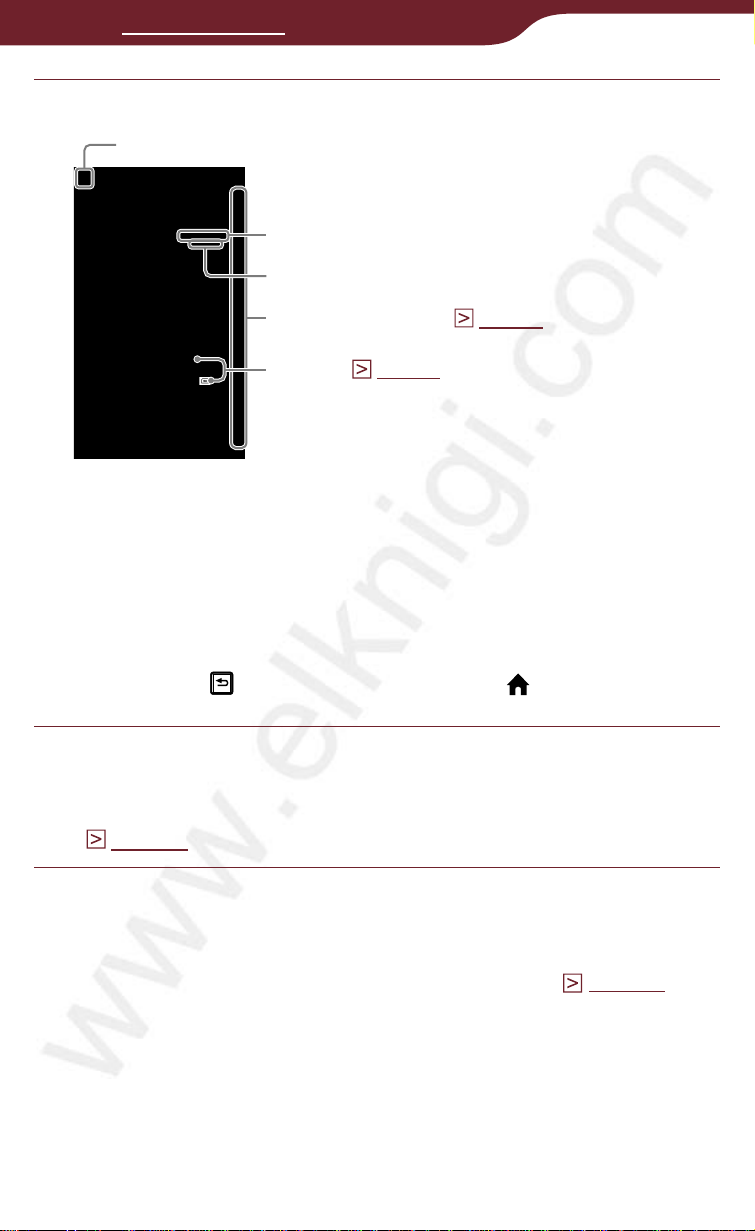
Перевод www.elknigi.com, (495) 542-30-24
Коснитесь в списке требуемой книги.
Значок «Назад»
Название книги
Purchased/Transferred date
Полоса прокрутки ( стр. 53
Значки ( стр. 50
).
).
Список «Книги»
Совет
• Если книгу ранее уже читали, то она открывается на
последней отображаемой странице.
Возврат в главное меню
Коснитесь или нажмите кнопку .
Читайте книгу.
Информацию об ориентации страницы книги
смотрите в разделе «Ориентация страницы книги»
( стр. 59).
Возврат в список «Книги»
Со страницы книги можно вернуться в список «Книги». На
странице книги для отображения меню опций ( стр. 51)
нажмите кнопку OPTIONS, затем коснитесь «Вернуться к
списку».
49
Page 50

Перевод www.elknigi.com, (495) 542-30-24
Значки в списке
Значок Описание
Новые приобретенные/переданные или
не прочтенные книги/периодика.
Открытая книга/периодика.
*/ *
Защищенный контент ( стр. 123).
Контент на карте памяти Memory Stick
DuoТМ.
Контент на SD-карте памяти.
Для книг, имеющие дату окончания.
Когда книга просрочена, отображается
«Истек».
Данные значки отображаются, когда используется вид списком
*
(
стр. 55
).
50
Page 51
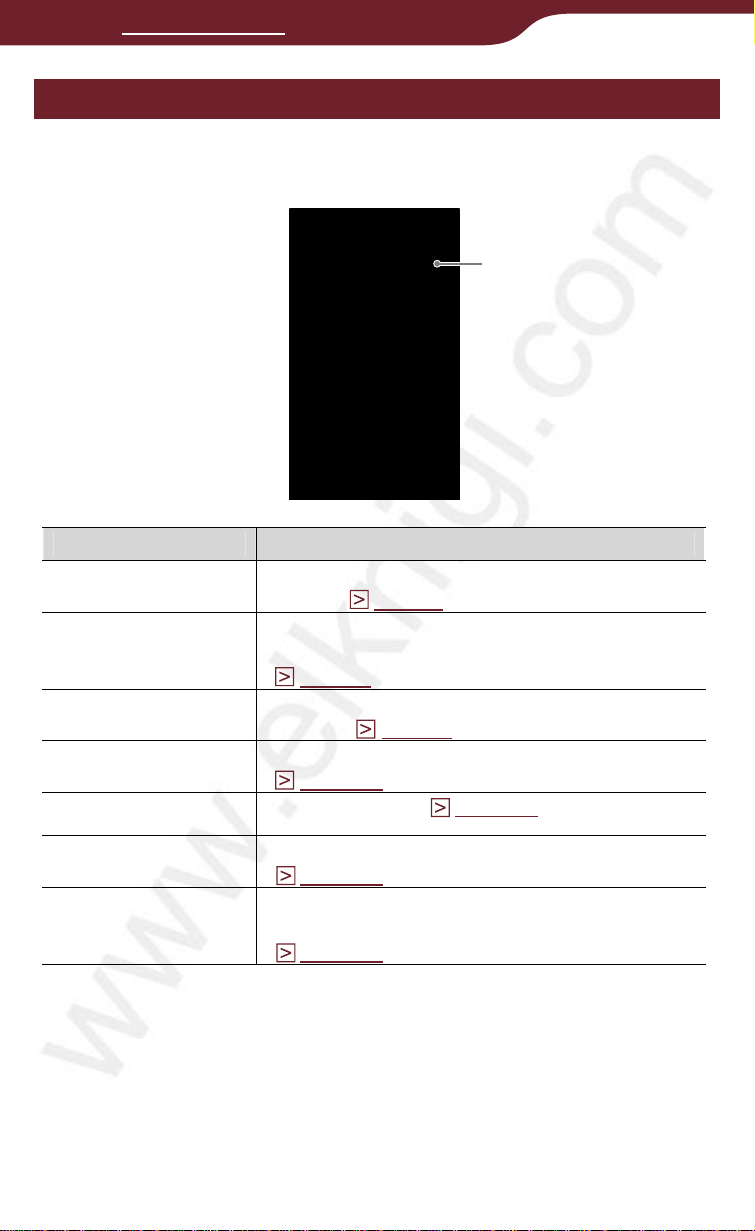
Перевод www.elknigi.com, (495) 542-30-24
Использование меню опций списка «Книги»
Чтобы открыть меню опций в списке «Книги» нажмите
кнопку OPTIONS.
Значок «Закрыть»
Элемент меню Описание
Сортировать Сортировка списка (по умолчанию «по
дате») ( стр. 52
Вид Переключает формат отображения
списка (по умолчанию «миниатюры»)
( стр. 55
Поиск Поиск требуемой книги по ключевым
словам ( стр. 56
Сейчас играет Переход на экран воспроизведения
( стр. 148
Удаление книг Удаление книг ( стр. 121).
).
).
).
).
Защита книг Защита книг от случайного удаления
( стр. 123
Ориентация
Сортировка «по дате» выполняется по дате приобретения /передачи.
*1
2
«Сейчас играет» отображается только при воспроизведении
*
аудиозаписи.
Переключение ориентации экрана
(вертикальная/горизонтальная)
( стр. 104
).
).
Закрыть меню опций
Коснитесь или нажмите кнопку OPTIONS.
51
Page 52
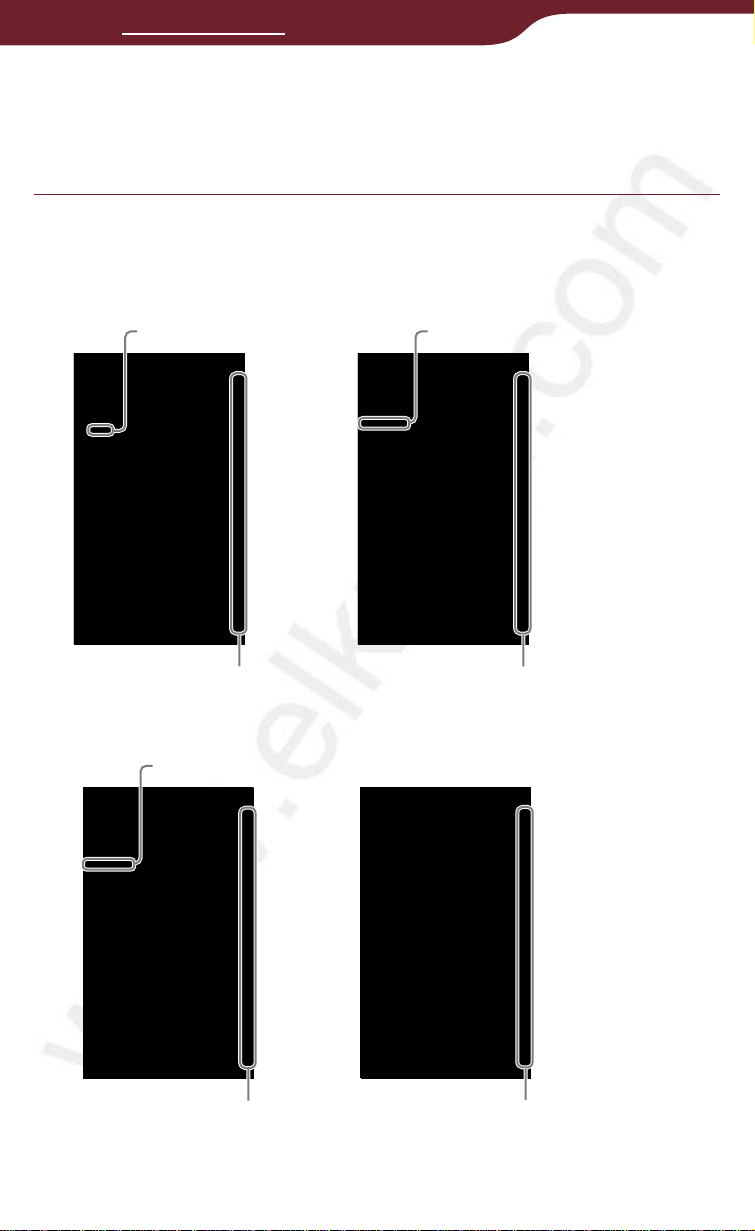
Перевод www.elknigi.com, (495) 542-30-24
Сортировка списка – «Сортировать»
Можно отсортировать элементы списка. Доступные
критерии для сортировки зависят от списка.
В списке «Книги» нажмите копку OPTIONS, затем
коснитесь типа сортировки.
Список сортируется по выбранному критерию.
Дата записи
Полоса прокрутки
Сортировка «по дате»
Имя автора
Название книги
Индексная полоса
Сортировка «по названию»
Индексная полоса
Сортировка «по автору»
Полоса со значками
Сортировка «по прочтению»
52
Page 53

Перевод www.elknigi.com
Note
Примечание я
• Индексная полоса и полоса прокрутки отображаются,
только если контент не входит на страницу.
, (495) 542-30-24
О полосах
Если все элементы нельзя отобразить на одной странице,
то справой стороны списка отображается полоса.
Используйте ее для навигации по страницам списка.
Страницы списка также можно перелистывать с помощью
>
кнопок .
Вид полосы зависит от критерия сортировки.
Полоса прокрутки
Перетаскивайте полосу, пока не отобразится нужный
элемент.
<
Полоса прокрутки
53
Page 54
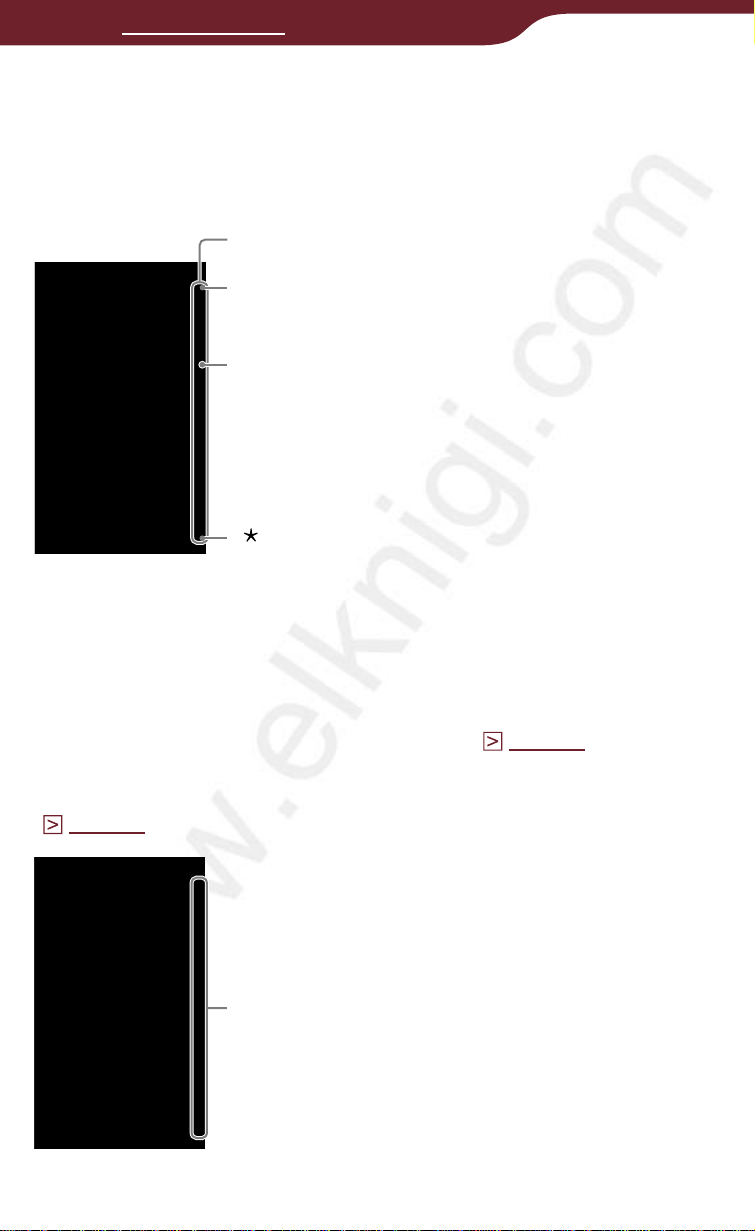
Перевод www.elknigi.com, (495) 542-30-24
Индексная полоса
Перетаскивайте полосу, пока не отобразится нужный
элемент или коснитесь первой буквы его названия/
автора/исполнителя/комментария в зависимости от типа
сортировки списка.
Индексная полоса
«#» содержит названия книг или
авторов, начинающихся с чисел.
Полужирные буквы показывают,
что есть названия книги или авторы,
начинающиеся с этой буквы.
« » содержит названия книги или
авторов, начинающихся с символов.
Полоса со значками
Данная полоса отображается, когда контент отсортирован
по статусу или заметки отсортированы по типу.
Информацию о значках, указывающих статус контента,
смотрите в разделе «Значки в списке» ( стр. 50).
Информацию о значках для типов заметок смотрите в
разделе «Значки и типы заметок в списке «Заметки»
( стр. 98).
Полоса со значками
54
Page 55
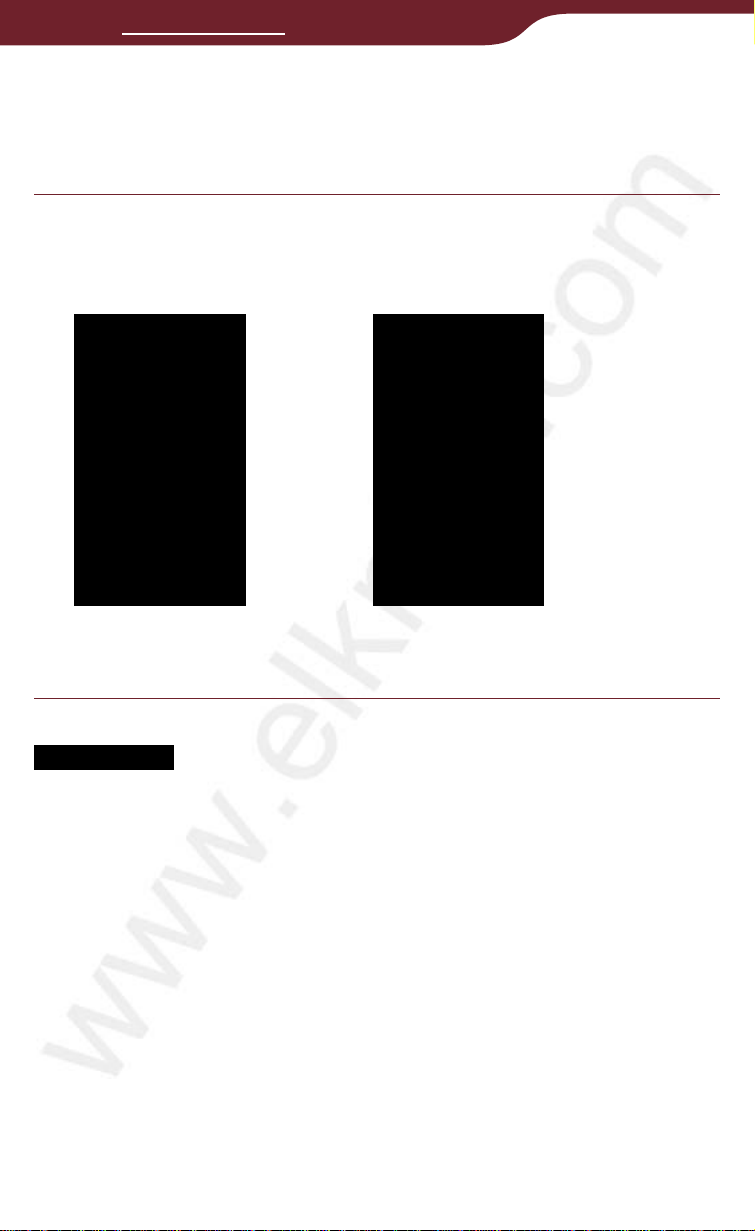
Перевод www.elknigi.com
, (495) 542-30-24
Переключение вида отображения списка – «Вид»
Можно выбрать формат отображения списка миниатюрами
или списком.
В списке «Книги» нажмите копку OPTIONS, затем
коснитесь «Миниатюры» или «Список».
Список сортируется по выбранному критерию.
Вид «Миниатюры»
(по умолчанию)
Примечания я
• В зависимости от формата файла некоторые обложки могут не
отображаться.
Если книга имеет неправильный формат или звукозапись не
•
имеет информацию об обложке, то отображается изображение
по умолчанию.
Вид «Списком»
55
Page 56
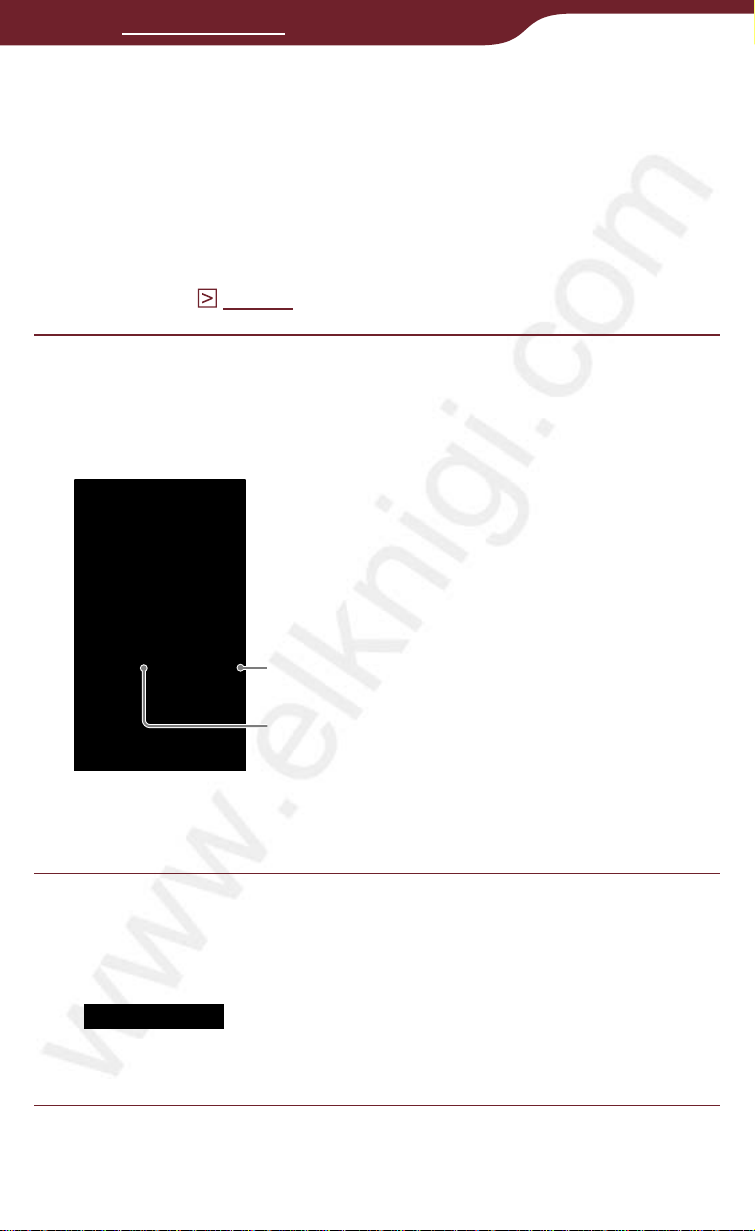
Перевод www.elknigi.com, (495) 542-30-24
Поиск книги по ключевым словам – «Поиск»
С помощью экранной клавиатуры можно осуществлять
поиск в списке.
Совет
• Дополнительную информацию об использовании экранной
клавиатуры смотрите в разделе «Использование экранной
клавиатуры» ( стр. 28).
В списке «Книги» нажмите копку OPTIONS, затем
коснитесь «Поиск» для отображения экранной
клавиатуры.
Отобразится экранная клавиатура
Значок «Закрыть»
Область ввода
Закрыть экранную клавиатуру
Коснитесь .
С помощью экранной клавиатуры введите
ключевое слово.
Слово отобразится в области ввода.
Примечание я
• Максимально количество символов для ввода
ограничено размером области ввода.
56
Page 57
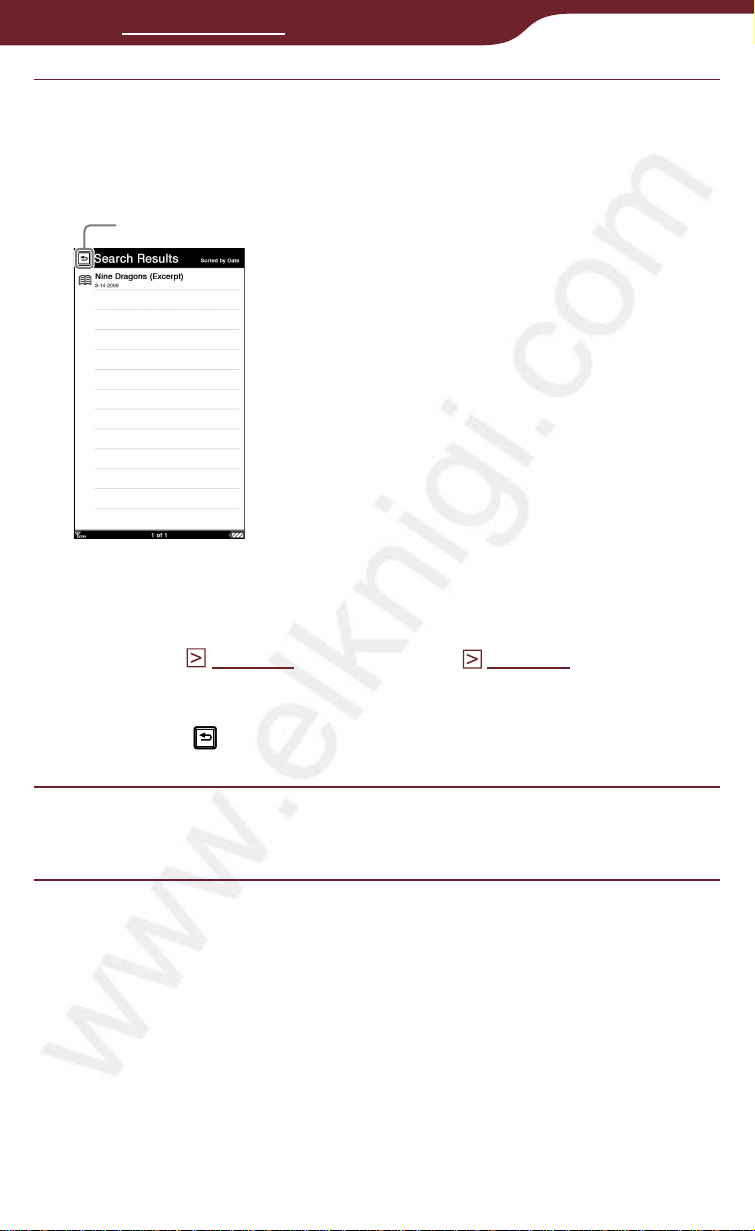
Перевод www.elknigi.com, (495) 542-30-24
Коснитесь «Поиск».
Отобразится список «Результаты поиска». Список
состоит из книг, содержащих ключевое слово в
названии/имени автора.
Значок Назад
Список «Результаты поиска»
Совет
• В меню опций списка «Результаты поиска» можно
удалить ( стр. 121
Закрыть список «Результаты поиска»
Коснитесь .
) или защитить ( стр. 123) контент.
Коснитесь требуемой книги.
Откроется страница книги.
57
Page 58
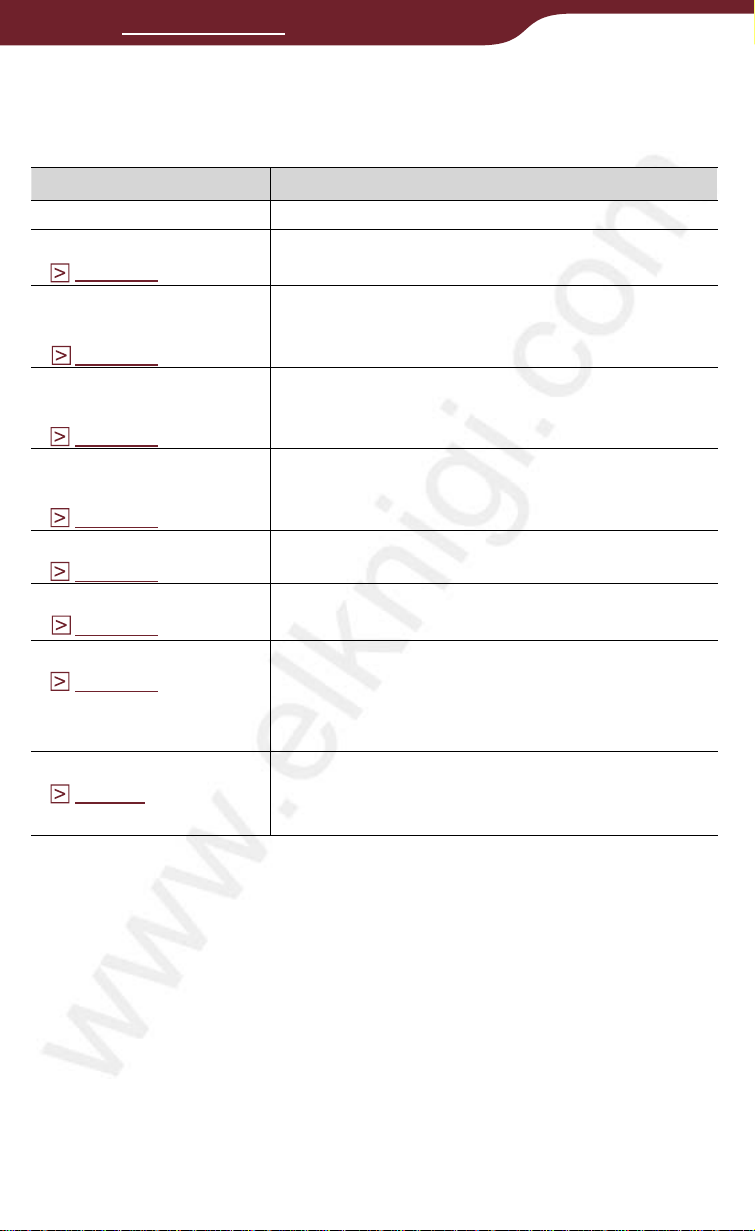
Перевод www.elknigi.com, (495) 542-30-24
Цель и критерий поиска
Элементы для поиска зависят от типа списка.
Список Цель и критерий
«Книги» Поиск книги по названию или автору.
«Коллекции»
( стр. 118).
«Не прочитанные
Поиск коллекции по названию
коллекции
Поиск книги по названию или автору.
книги»
( стр. 119
«Не прочитанная
периодика»
( стр. 119).
«Приобретенные
).
Поиск периодики по названию и дате
выпуска.
Поиск книги по названию или автору.
книги»
( стр. 119).
«Периодика»
( стр. 109).
Список изданий
( стр. 110).
«Все заметки»
( стр. 106).
Поиск периодики по названию.
Поиск издания по заголовку главной
страницы или дате выпуска.
Поиск заметки по названию контента,
созданной заметке, ключевому слову
в комментарии или ключевому слову
в выделении.
«Заметки»
( стр. 97).
Поиск заметки по ключевому слову в
комментарии или ключевому слову в
выделении.
58
Page 59
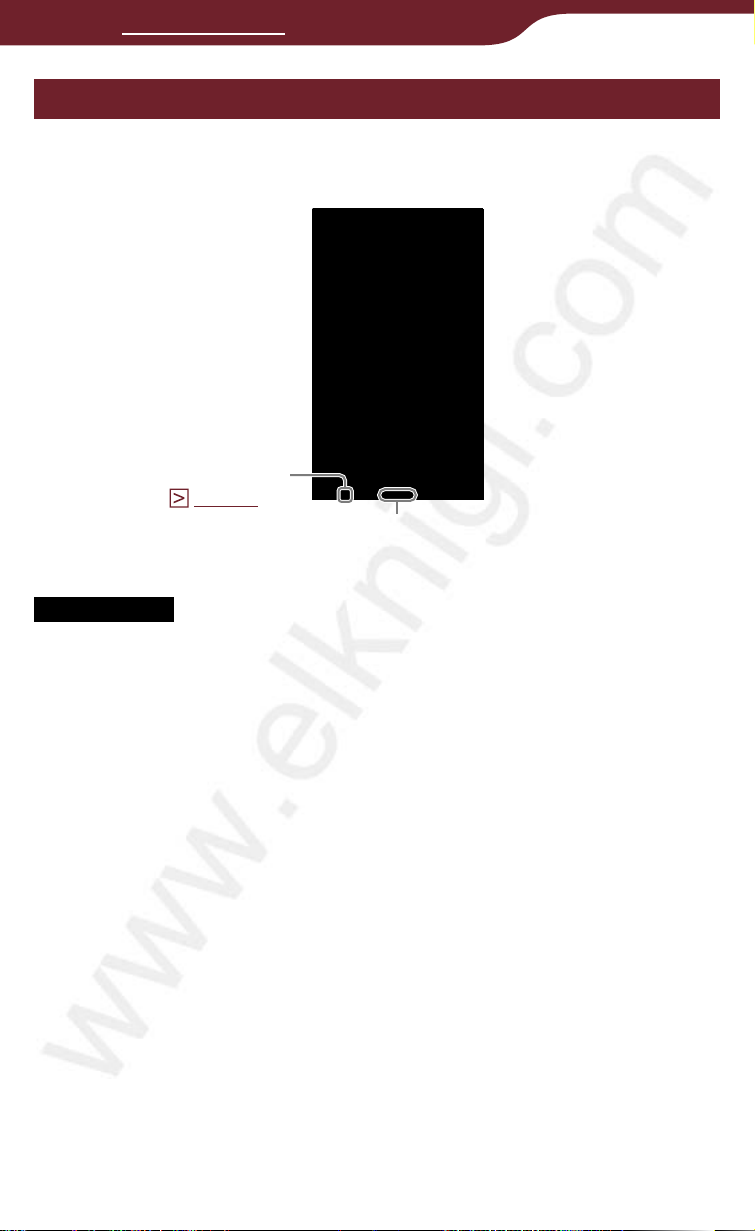
Перевод www.elknigi.com, (495) 542-30-24
Управление на странице книги
На экране страницы книги можно выполнять следующие
операции.
Индикатор размера
текста ( стр. 67
Примечание я
• При увеличении текста файла EPUB номера страниц некоторых
разделенных секций могут отображаться как «3-4», это
означает, что просматривается секция между 3 и 4 страницей.
).
Номер текущей страницы/
Общее количество страниц
59
Page 60

Перевод www.elknigi.com, (495) 542-30-24
Перелистывание страниц
Выполните перетаскивание по сенсорному экрану или
нажмите кнопку < > .
Кнопки
< >
Для возврата к предыдущей странице выполните
перетаскивание в обратном направлении или используйте
кнопку < >.
Непрерывное перелистывание страниц
Выполните на сенсорном экране удержание после
перетаскивания или нажмите и удерживайте кнопки
< >.
Совет
• В меню «Настройки» можно изменить направление
перетаскивания ( стр. 155
).
60
Page 61
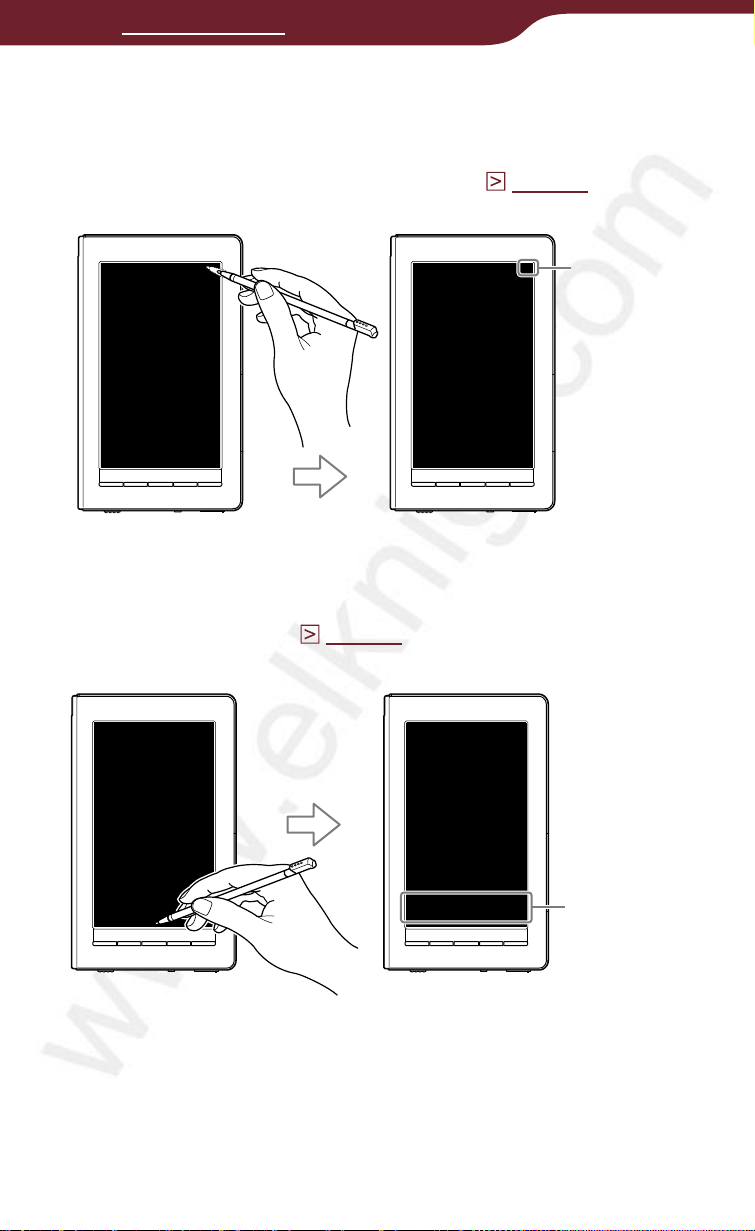
Перевод www.elknigi.com, (495) 542-30-24
Операции касания
Двойное касание правого верхнего угла страницы книги
Можно добавить или удалить закладку ( стр. 84).
Касание номера страницы в нижней части экрана
Можно перейти на требуемую страницу с помощью панели
перехода на страницу ( стр. 75).
Закладка
Панель
перехода
на страницу
61
Page 62

Перевод www.elknigi.com, (495) 542-30-24
Двойное касание слова
Можно выделить ( стр. 87), найти ( стр. 80) или во
всплывающем меню определить значение слова
( стр. 64
Всплывающее
меню
Двойное касание и перетаскивание по нескольким
словам
Можно выделить ( стр. 87) или во всплывающем меню
выполнить поиск последовательности слов ( стр. 80).
).
62
Page 63

Перевод www.elknigi.com, (495) 542-30-24
Касание закладки или выделенного слова
Коснувшись закладки или выделенного слова можно
добавить текстовый/рукописный комментарий или
отредактировать комментарий в отображающемся меню
( стр. 93).
Выделенное слово
Пример касания выделенного слова.
63
Page 64

Перевод www.elknigi.com, (495) 542-30-24
Определение значения слова в книге
С помощью встроенных словарей можно посмотреть
значение слова.
На странице книги дважды коснитесь требуемого
слова.
Откроется всплывающее меню, в котором
отображается определение выделенного слова.
(Словарь)
Значок «Закрыть»
Всплывающее меню
Область определения
Совет
• Если будет найдено несколько определений слова,
станет доступен значок «Другие». Коснитесь его для
просмотра других определений. Отобразится экран
просмотра результата ( стр. 66
).
Закрыть всплывающее меню
Коснитесь .
64
Page 65
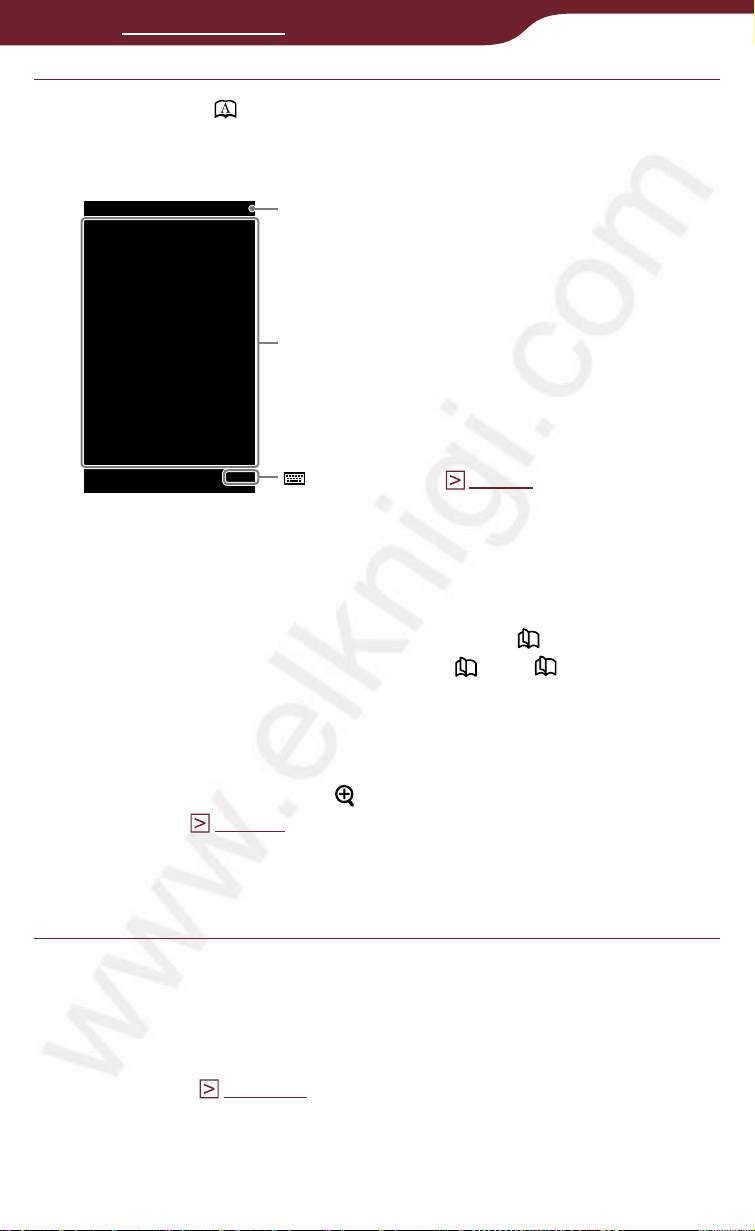
Перевод www.elknigi.com, (495) 542-30-24
Коснитесь или области определения.
Определение откроется в окне просмотра словаря.
Значок «Закрыть»
Область определения
(Клавиатура) ( стр. 66).
Окно просмотра словаря
Советы
• Можно листать страницы словаря, перетаскивая
область просмотра или нажимая кнопки < >.
• Если нажать и удерживать кнопку < или >
(Перелистывание страниц) во время просмотра
словаря, то можно увеличить скорость перелистывания
страниц.
• В окне просмотра словаря можно настроить размер
текста. Нажмите кнопку , затем коснитесь требуемого
размера ( стр. 67
).
Закрыть окно просмотра словаря
Коснитесь . Откроется читаемая страница книги.
Советы
• Доступны словари New Oxford American Dictionary
(используется по умолчанию) и Oxford Dictionary of English.
Изменить словарь можно в пункте «Словари» меню
«Настройки» ( стр. 158
).
65
Page 66

Перевод www.elknigi.com, (495) 542-30-24
Просмотр определений других слов
Можно посмотреть список найденных слов по одному
ключевому слову и выбрать слово, для просмотра его
определения
В окне просмотра словаря коснитесь .
Откроется экран результатов поиска с экранной
клавиатурой.
Область
ввода
Значок «Закрыть»
Список возможных слов
Количество элементов
номер страницы/ Общее
количество страниц
Прокрутка страницы
Экран результатов поиска
Совет
• При изменении используемого слова с помощью
экранной клавиатуры ( стр. 28
посмотреть определение другого слова. При изменении
букв в области ввода клавиатуры соответственно будет
меняться область просмотра результата.
Закрыть экран результатов поиска
.
Коснитесь
Коснитесь требуемого слова
Откроется читаемая страница книги
) также можно
.
.
.
Определение слова отобразится в окне просмотра
словаря.
Примечания я
• При использовании встроенных словарей нельзя вводить буквы
с умляут или ударением. Операция касание и удержание на
экранной клавиатуре недоступна.
• Максимально количество символов для ввода ограничено
размером области ввода.
66
Page 67

Перевод www.elknigi.com
, (495) 542-30-24
Изменение размера и масштабирование
С помощью меню масштабирования можно настроить
страницу для более удобного чтения. Нажмите кнопку для
отображения меню масштабирования.
Настройка размеров текста
С помощью меню масштабирования можно настроить
размер текста. Выберите один из пяти размеров текста (XS,
S, M, L, XL или XXL). По умолчанию используется S
(оригинальный размер).
На странице книги нажмите кнопку .
Откроется меню масштабирования.
Меню масштабирования
67
Page 68

Перевод www.elknigi.com
Коснитесь XS, M, L, XL или XXL.
, (495) 542-30-24
Размер текста изменится. Текст и размещение
страницы автоматически подстроятся под размер
экрана. Выбранный размер отобразится в нижней
части экрана.
Управление полями
Значок «Закрыть»
Индикатор размера
Закрыть меню масштабирования
Коснитесь , или нажмите кнопку .
Совет
• При увеличении текста в файлах PDF или EPUB страница
делится несколько секций. Для просмотра всей страницы
перетаскивайте страницу или используйте кнопки
(Перелистывание страниц).
• При просмотре PDF-файлов с размером текста S можно
увеличить размер текста, переключившись на горизонтальную
ориентацию экрана. Данный метод используется, если
необходимо сохранить оригинальную разметку PDF-файла.
Значки размеров
68
Page 69
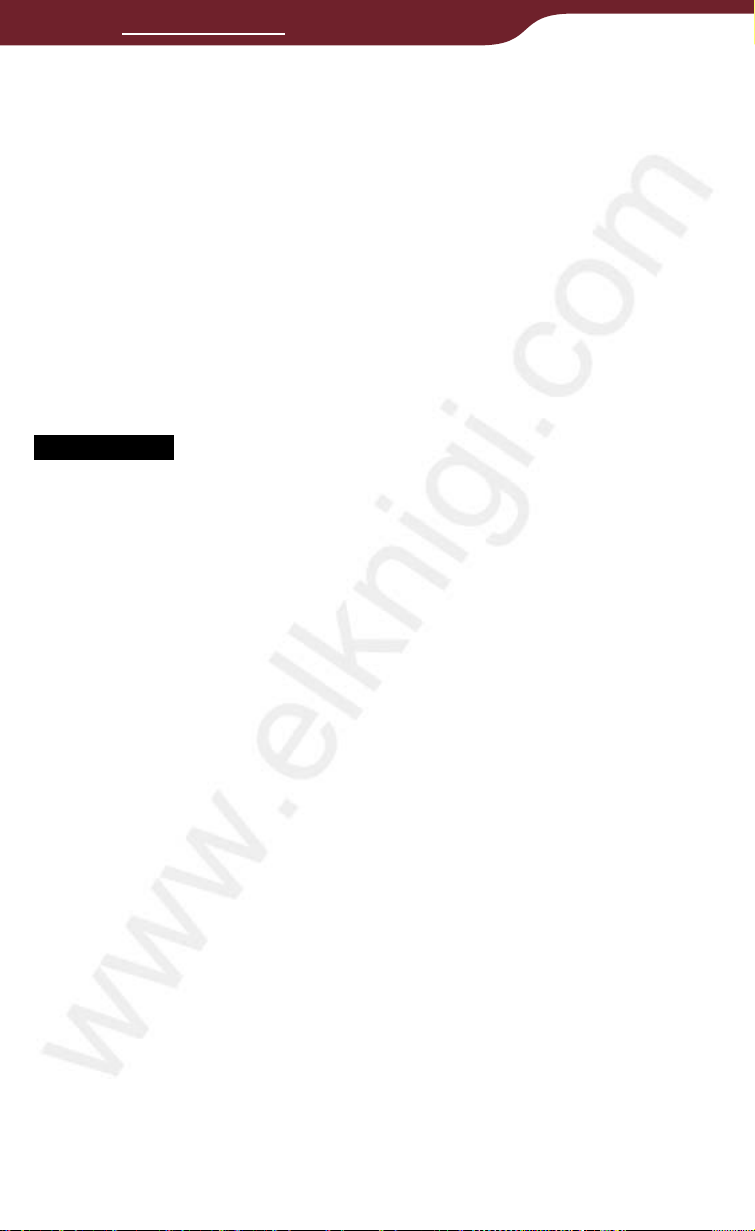
Перевод www.elknigi.com, (495) 542-30-24
•
Размер текста файлов EPUB, PDF или BBeB
увеличивается следующим образом:
EPUB-файл: XS(80%), S(100%), M(130%), L(180%),
XL(230%), XXL(310%)
PDF-файл*: XS(80%), S(100%), M(200%), L(300%),
XL(450%), XXL(600%)
Некоторые PDF-документы созданы в оригинальном
*
размере, и к ним могут не применяться вышеуказанные
коэффициенты.
BBeB- файл: XS(80%), S(100%), M(120%), L(150%),
XL(200%), XXL(260%)
Примечания
• При изменении размера текста для текстовых, BBeB и RTF-
файлов общее количество страниц увеличивается на
количество отдельных секций.
• При просмотре PDF-файлов с размерами текста XS, M, L, XL
или XXL некоторые функции, такие как выделение, поиск или
временный выбор слова могут работать неправильно.
• При просмотре PDF-файлов с размерами текста reformatted M,
L, XL или XXL макет страницы автоматически подгоняется под
размер экрана. Обычно коэффициент влияет только на
отображение текста, а изображения и таблицы могут быть
изменены. В таком случае использование размера S вернет
оригинальное форматирование документа.
• На страницы, состоящие из изображения, такие как страница
обложки книги или PDF-файлы, созданные из изображений, не
влияет выбор размера XS, M, L, XL или XXL. В таких случаях
рекомендуется использовать режим масштабирования.
69
Page 70

Перевод www.elknigi.com, (495) 542-30-24
Масштабирование
Касание «Масштабирование» в меню масштабирования,
переводит страницу книги в режим масштабирования.
На странице книги нажмите кнопку , затем
коснитесь «Масштабирование».
Отобразится полоса масштабирования.
Значок «Закрыть»
Полоса масштабирования
Ползунок
Выход из режима масштабирования
Коснитесь или нажмите кнопку .
Перетаскиванием ползунка или с помощью
кнопки + и – полосы масштабирования настройте
требуемый размер.
Страница увеличится.
Советы
• Можно изменить масштаб страницы книги, коснувшись
точки на полосе масштабирования.
• Двойное касание страницы в режиме масштабирования
приведет к увеличению страницы и размещению по
центру точки двойного касания.
70
Page 71

Перевод www.elknigi.com, (495) 542-30-24
Перемещение увеличенной страницы
Когда страница увеличена, по краям экрана отображаются
значки . Прикоснувшись к ним, можно отобразить
край страницы.
Также страницу можно перемещать с помощью
перетаскивания.
/ / /
71
Page 72
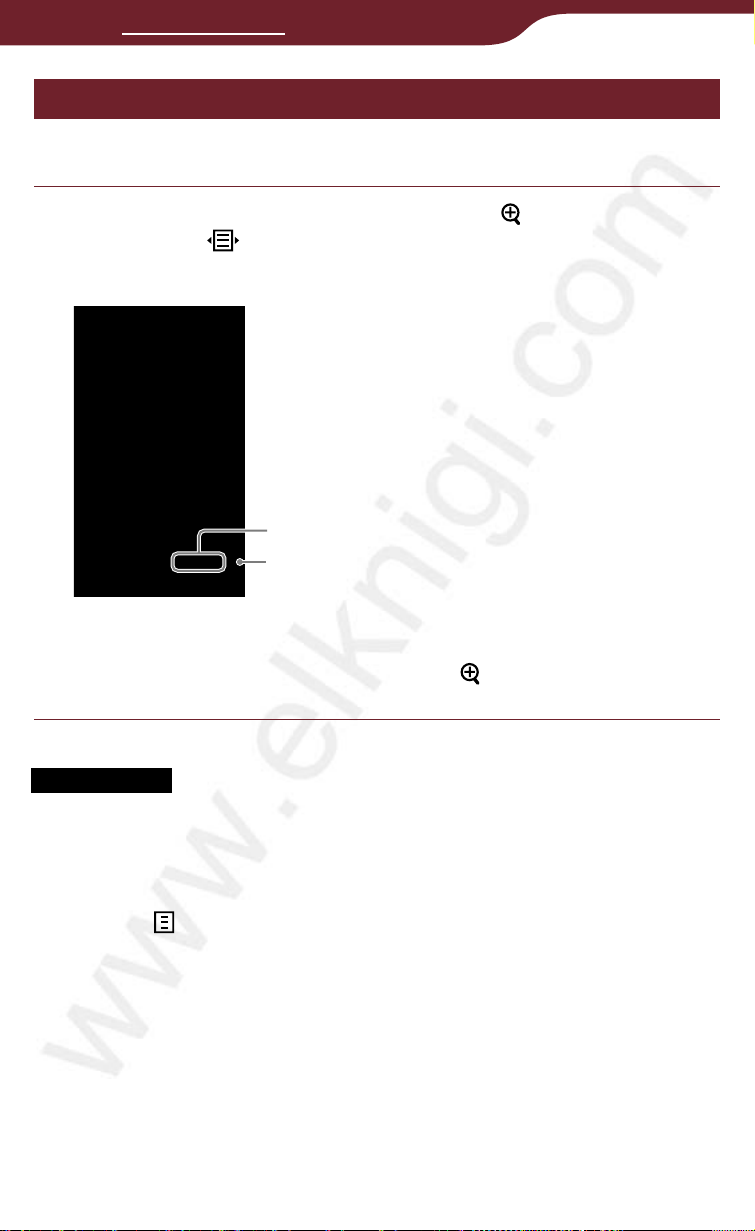
Перевод www.elknigi.com, (495) 542-30-24
Удаление полей
Можно увеличить размер страницы книги с помощью
удаления полей.
На странице книги нажмите кнопку , затем
коснитесь (правый значок).
Поля исчезнут.
Значки полей
Значок «Закрыть»
Закрыть меню масштабирования
Коснитесь , или нажмите кнопку .
Советы
Примечание я
Note
• В зависимости от контента может не получиться увеличить
страницу.
Восстановление полей
Коснитесь (значок слева).
72
Page 73

Перевод www.elknigi.com, (495) 542-30-24
Использование опций страницы книги
Меню опций на странице книги имеет дополнительные
функции. Чтобы открыть меню опций, на странице книги
нажмите кнопку OPTIONS.
Значок «Закрыть»
Советы
• При горизонтальной ориентации экрана или при
двухстраничном отображении все элементы не входят на одну
страницу, коснитесь для отображения оставшихся элементов.
Элемент меню Описание
Вернуться к списку Закрыть книги и вернуться к списку,
из которого была открыта книга.
На страницу Отображения панели перехода на
страницу ( стр. 75).
Журнал Переход на предыдущие
просмотренные страницы
Содержание
*1
Отображение содержания.
Поиск Поиск слова в книге ( стр. 82).
Создать/
Редактировать
заметку
Скрыть заметки/
Показать заметки*2
( стр. 79).
Отображение панели инструментов
для создания/удаления закладок
( стр. 85)/ выделений ( стр. 88)
/меток ( стр. 90) или отображения
списка «Заметки» ( стр. 97).
Скрыть/показать
закладки/выделения/ метки
( стр. 100).
73
Page 74
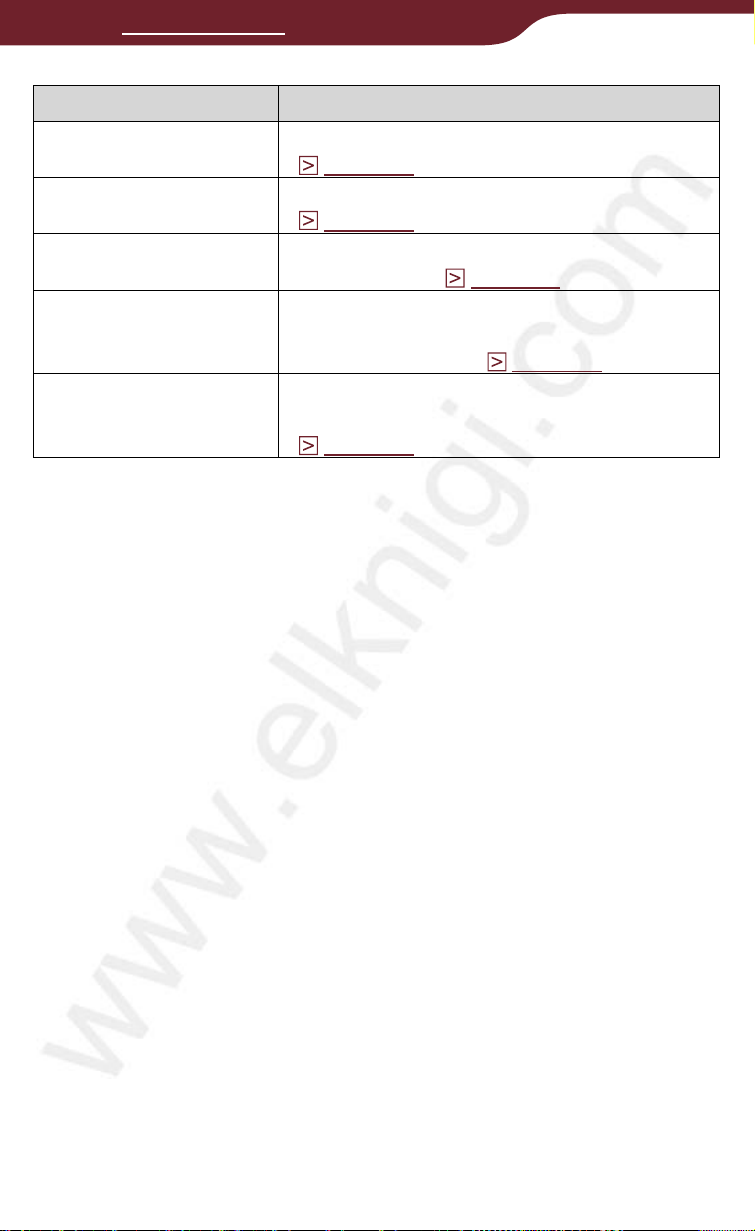
Перевод www.elknigi.com, (495) 542-30-24
Элемент меню Описание
Удалить книгу Удаление просматриваемой книги
( стр. 101
).
Информация Отображение информации о книге
( стр. 102).
Сейчас играет Переход к экрану воспроизведения
аудиофайла ( стр. 148).
2 страницы/
1 страница
Отображение при горизонтальной
ориентации смежных страниц или
одной страницы ( стр. 103).
Ориентация Переключение ориентации экрана
(горизонтальная/вертикальная)
( стр. 104).
Отображаемые элементы зависят от контента.
*1
2
«Скрыть заметки/Показать заметки» отображается только при
*
наличии в книге заметок.
3
«Сейчас играет» отображается только при воспроизведении файла.
*
Закрыть меню опций
Коснитесь или нажмите кнопку OPTIONS.
74
Page 75

Перевод www.elknigi.com, (495) 542-30-24
Переход на страницу – «На страницу»
Перейти на страницу можно одним из следующих способов:
C помощью полосы перехода на страницу.
–
–
Задав номер страницы ( стр. 77).
Переход на страницу с помощью полосы перехода
на страницу
На странице книги коснитесь номера страницы в
строке состояния.
Отобразится панель перехода на страницу.
Полоса перехода на страницу
Значок «Закрыть»
Панель перехода на страницу
Номер страницы
Советы
• Панель перехода на страницу можно отобразить из
меню опций. Нажмите кнопку OPTIONS, затем коснитесь
«На страницу».
• Во время отображения панели перехода на страницу
можно листать страницы с помощью перетаскивания по
сенсорному экрану или используя кнопки < >.
Закрыть панель перехода на страницу
Коснитесь или номера страницы в нижней части
экрана, или нажмите кнопку OPTIONS.
75
Page 76

Перевод www.elknigi.com
Перетащите ползунок или коснитесь точки на
, (495) 542-30-24
полосе перехода на страницу.
Отобразится страница, соответствующая положению
ползунка в полосе перехода на страницу.
Ползунок
76
Page 77
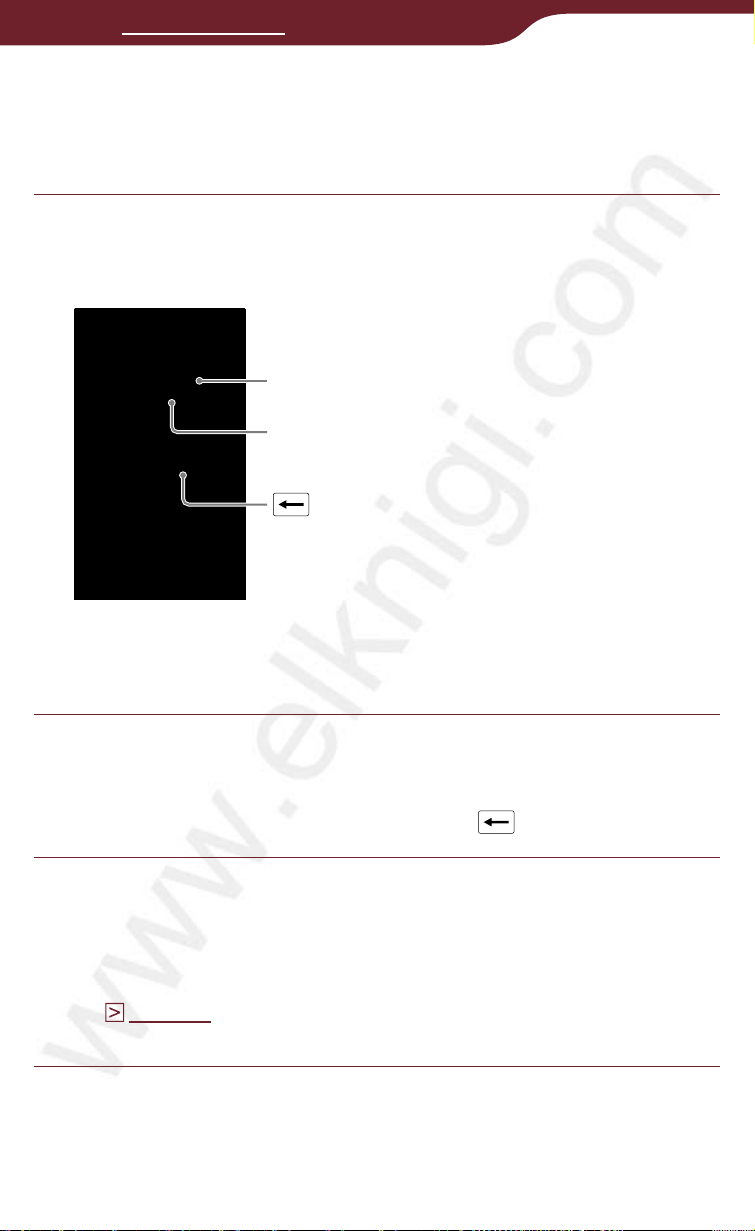
Перевод www.elknigi.com, (495) 542-30-24
Прямой переход на определенную страницу
Можно перейти на определенную страницу, введя номер
страницы с помощью экранной цифровой клавиатуры.
В панели перехода на страницу коснитесь
«Ввести страницу #»
Отобразится цифровая клавиатура.
Значок «Закрыть»
Область ввода
Кнопка (Backspace)
Закрыть цифровую клавиатуру
Коснитесь или нажмите кнопку OPTIONS.
С помощью цифровых кнопок введите номер
страницы.
Введенный номер отобразится в области ввода. Для
удаления номера коснитесь кнопки .
Коснитесь «Перейти».
Отобразится соответствующая страница.
Совет
• Если используется двухстраничный просмотр
( стр. 103
номеру отобразится в левой части.
), то страница соответствующая введенному
77
Page 78

Перевод www.elknigi.com, (495) 542-30-24
Использование в Ридере ссылок электронных книг
Можно использовать ссылки в файлах BBeB, PDF или
EPUB.
Ссылки выделяются на экране. Коснитесь ссылки для
перехода на ссылаемую страницу.
Ссылка
Совет
• Для возврата на предыдущую страницу после перехода на
ссылаемую страницу с помощью кнопки OPTIONS откройте
меню опций, затем выберите «Журнал» ( стр. 79
Note
Примечание
• При касании выделенного слова с гиперссылкой вместо
перехода по ссылке открывается редактор комментария
( стр. 93
включения гиперссылки скройте выделения с помощью пункта
«Скрыть заметки» меню опций ( стр. 100
выделение ( стр. 89
) или окно просмотра комментария ( стр. 96). Для
).
) или удалите
).
78
Page 79
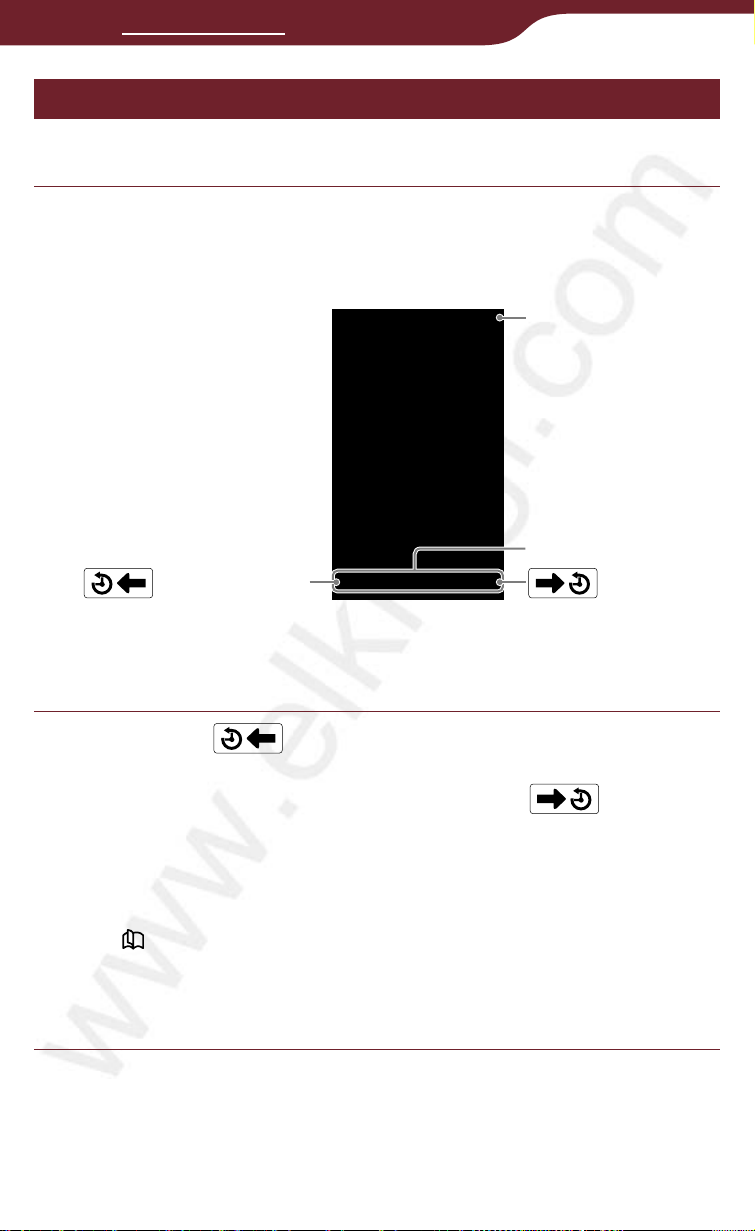
Перевод www.elknigi.com, (495) 542-30-24
Возврат на предыдущие страницы – «Журнал»
Можно вернуться к предыдущим страницам.
На странице книги нажмите кнопку OPTIONS,
затем коснитесь «Журнал».
Отобразятся значки перехода по журналу.
Значок «Закрыть»
Значки перехода
по журналу
(Предыдущий)
(Следующий)
Закрыть значки перехода по журналу
Коснитесь или нажмите кнопку OPTIONS.
Коснитесь
.
Отобразится ранее показанная страница. Для
возврата к текущей странице коснитесь .
Советы
• Во время отображения значков перехода по журналу
данную операцию можно выполнять с помощью
перетаскивания по сенсорному экрану или кнопок
< >.
• Если во время работы с журналом используется
двухстраничное отображение, то все предыдущие
страницы будут отображаться горизонтально.
79
Page 80

Перевод www.elknigi.com, (495) 542-30-24
Поиск слов в книге – «Поиск»
Поиск ключевых слов можно осуществлять следующими
способами:
Дважды коснуться слова.
–
–
Использовать меню опций ( стр. 82).
Поиск с двойным касанием слова
На странице книги дважды коснитесь требуемого
Откроется всплывающее меню.
слова.
(Поиск)
Советы
• Для выделения последовательности слов коснитесь
первого слова и выполните перетаскивание через
требуемое количество слов.
• Для отмены выбранного слова закройте всплывающее
меню и коснитесь любой точки страницы книги.
• Можно выполнить поиск с помощью изменения слова,
выбранного двойным касанием. Дважды коснитесь
слова, нажмите кнопку OPTIONS, коснитесь «Поиск»,
затем с помощью экранной клавиатуры ( стр. 28
измените слово.
Примечание
• При отображении панели инструментов «Создать/
•
редактировать заметки» меню опций, всплывающее
меню недоступно.
Закрыть всплывающее меню
Коснитесь .
Значок «Закрыть»
Всплывающее меню
)
80
Page 81

Перевод www.elknigi.com, (495) 542-30-24
Коснитесь .
Отобразится страница результатов поиска,
содержащая введенные слова. На странице будут
подсвечены результаты поиска.
Значок «Закрыть»
(Поиск назад)
Страница результатов поиска
Выход из страницы результатов поиска.
Коснитесь . Выделения слов исчезнут.
Коснитесь для перехода к следующей
странице, содержащей найденные слова.
Отобразится следующая страница с найденными
словами. Для возврата к предыдущей странице,
содержащей найденные слова, коснитесь .
(Поиск вперед)
81
Page 82

Перевод www.elknigi.com, (495) 542-30-24
Поиск из меню опций
На странице книге нажмите кнопку OPTIONS, затем
коснитесь «Поиск».
Отобразится экранная клавиатура.
Значок «Закрыть»
Область ввода
Совет
• Можно выполнить поиск с помощью изменения слова,
выбранного двойным касанием. Дважды коснитесь
слова, нажмите кнопку OPTIONS, коснитесь «Поиск»,
затем с помощью экранной клавиатуры ( стр. 28
измените слово.
Закрыть экранную клавиатуру
Коснитесь .
)
82
Page 83

Перевод www.elknigi.com, (495) 542-30-24
С помощью экранной клавиатуры ( стр. 28)
введите слово, затем коснитесь кнопки «Поиск».
Отобразится страница результатов поиска,
содержащая введенные слова. На странице будут
подсвечены результаты поиска.
Значок «Закрыть»
(Поиск вперед)
Страница результатов поиска
Примечание я
• Максимально количество символов для ввода
ограничено размером области ввода.
Выход со страницы результатов поиска.
Коснитесь .
Коснитесь для перехода к следующей
странице, содержащей найденные слова.
Отобразится следующая страница с найденными
словами. Для возврата к предыдущей странице,
содержащей найденные слова, коснитесь .
(Поиск назад)
83
Page 84
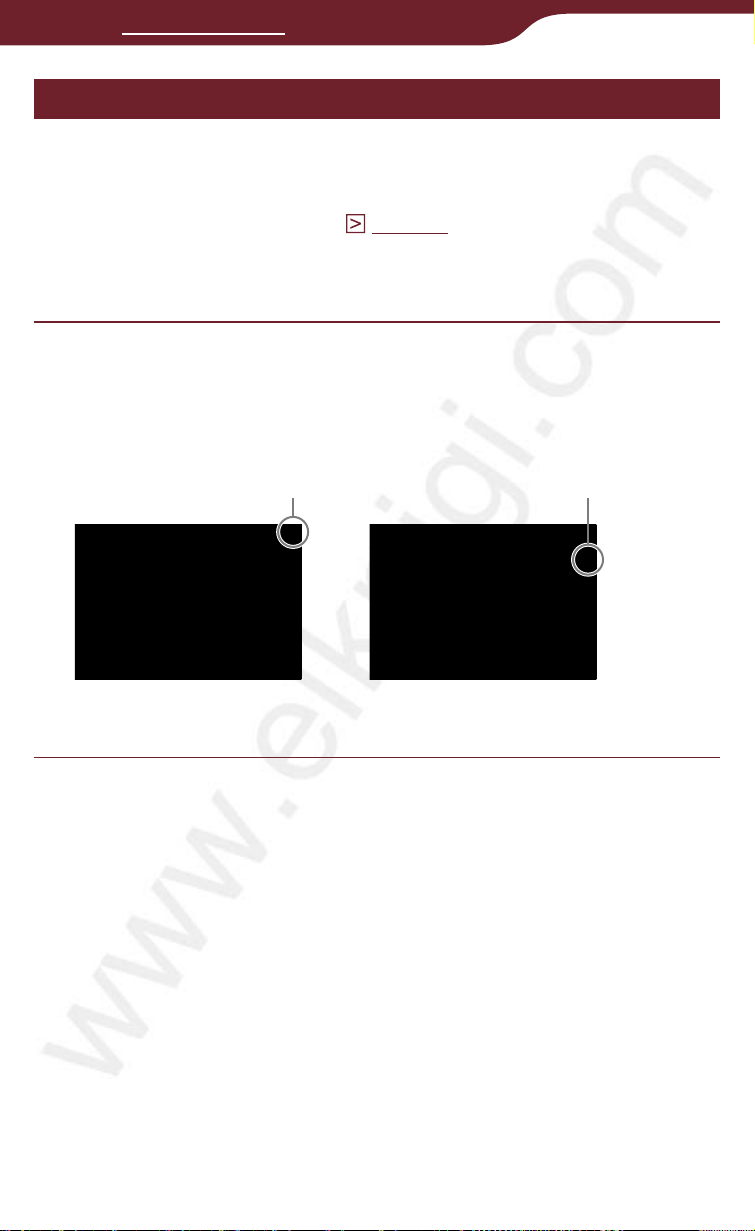
Перевод www.elknigi.com, (495) 542-30-24
Создание закладок – «Редактировать заметки»
Установить закладку можно одним из следующих способов:
Двойным касанием страницы.
–
–
С помощью меню опций ( стр. 85).
Создание закладки двойным касанием страницы
На странице книги выполните двойное касание
около правого верхнего угла экрана.
Верхний правый угол страницы отобразится загнутым.
Страница книги
Закладка
Закладка
Газета
84
Page 85

Перевод www.elknigi.com, (495) 542-30-24
Создание закладки с помощью меню опций
На странице книги нажмите кнопку OPTIONS затем
выберите пункт «Редактировать заметки».
Отобразится панель инструментов.
Панель инструментов
Коснитесь .
Верхний правый угол отобразится загнутым, и значок
в панели инструментов затемнится.
(Закладка)
Закладка
Значок «Закрыть»
Закрыть панель инструментов
Коснитесь .
85
Page 86
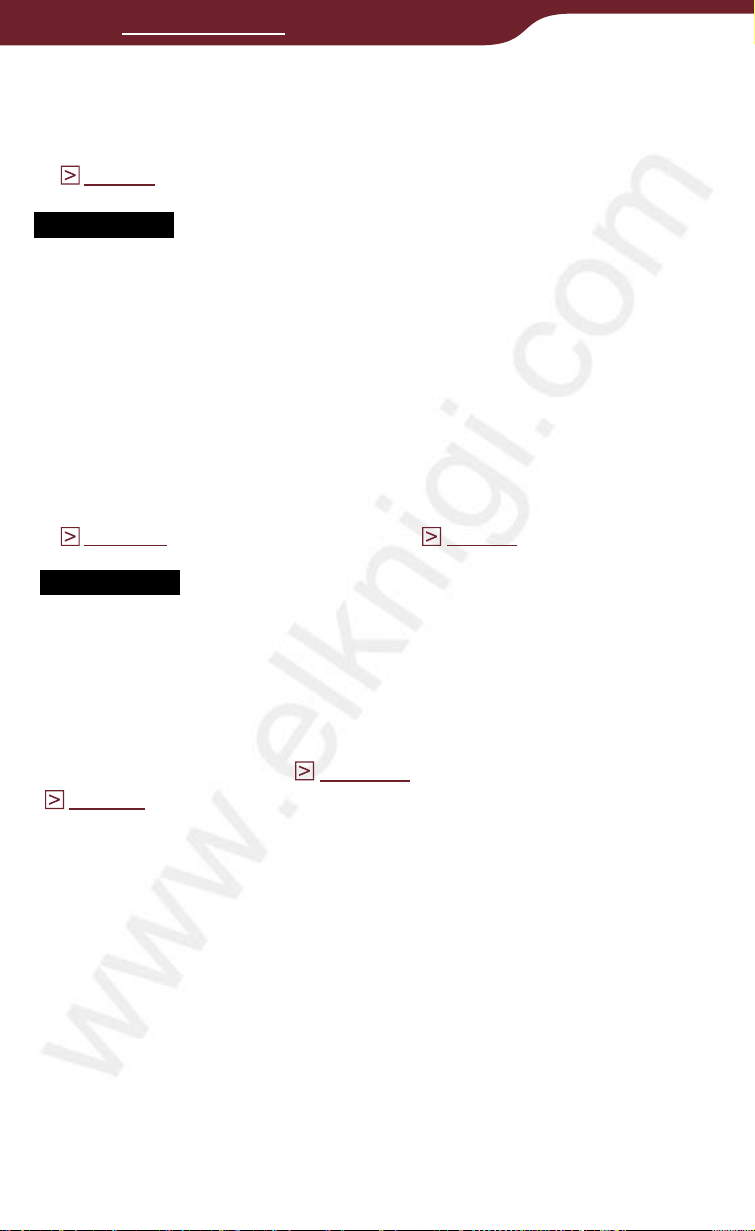
Перевод www.elknigi.com, (495) 542-30-24
Советы
• К закладке можно добавить комментарий. Дополнительную
информацию смотрите в разделе «Добавление комментария»
( стр. 93
Примечание
• При изменении размера текста отображение закладки на
настраиваемой странице зависит от информации закладки. При
удалении закладки вся информация закладки на странице
удаляется.
).
Удаление закладки
Коснитесь или дважды коснитесь закладки.
Совет
• Можно удалить закладку(-и) из списка «Все заметки»
( стр. 105
Примечание
• При удалении закладки с комментарием, комментарий также
удаляется. Для удаления закладки и комментария в
подтверждающем сообщении коснитесь «Да».
) или списка «Заметки» ( стр. 97).
Отображение страницы с закладкой
Страницу с закладкой можно открыть, выбрав закладку из
списка «Все заметки» ( стр. 105) или списка «Заметки»
( стр. 97).
86
Page 87
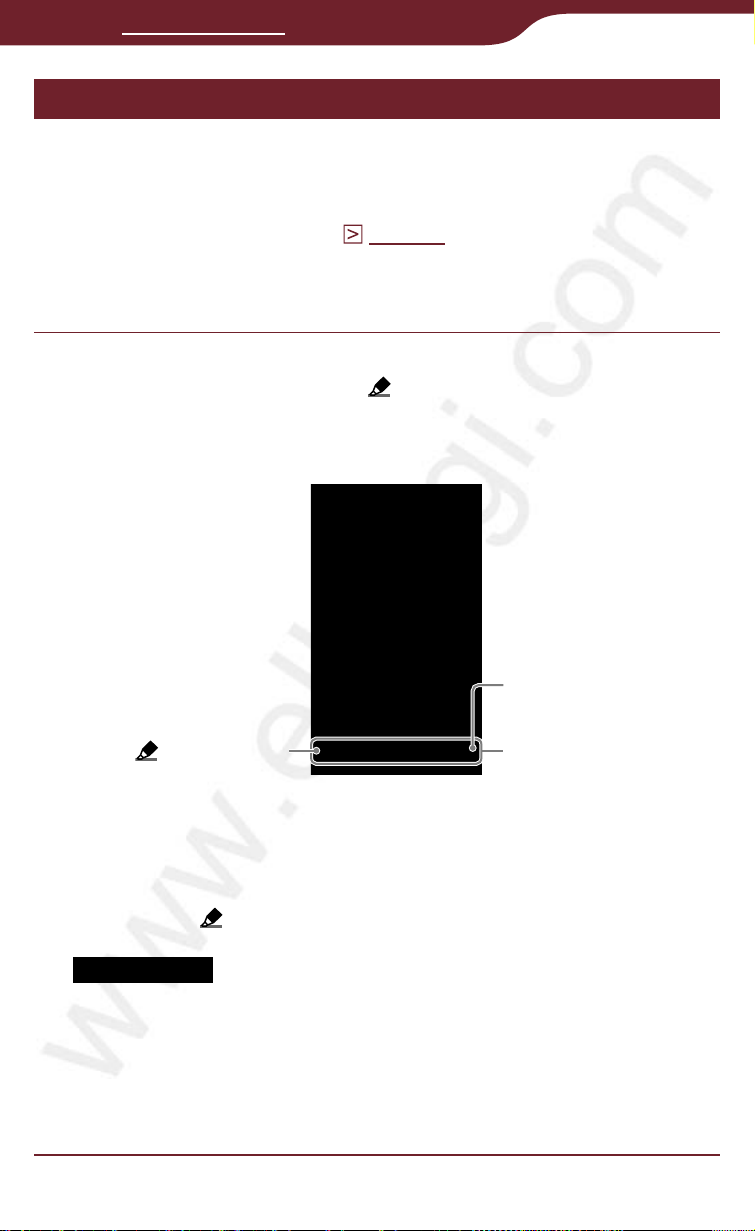
Перевод www.elknigi.com, (495) 542-30-24
Выделение слов – «Редактировать заметки»
Для выделения слов используйте один из следующих
способов:
Двойное касание слова на странице книги.
–
–
С помощью меню опций ( стр. 88).
Выделение слов с помощью двойного касания
На странице книги дважды коснитесь нужного
слова, затем коснитесь .
Слово выделится и всплывающее меню закроется.
Значок «Закрыть»
(Выделение)
Совет
• Для выделения последовательности слов или нескольких
строк дважды коснитесь первого слова и выполните
перетаскивание через требуемое количество слов, затем
коснитесь .
Примечания
• При отображении панели инструментов с помощью пункта
«Редактировать заметки» меню опций, всплывающее меню
не отображается.
Всплывающее меню
Закрыть всплывающее меню
Коснитесь .
87
Page 88
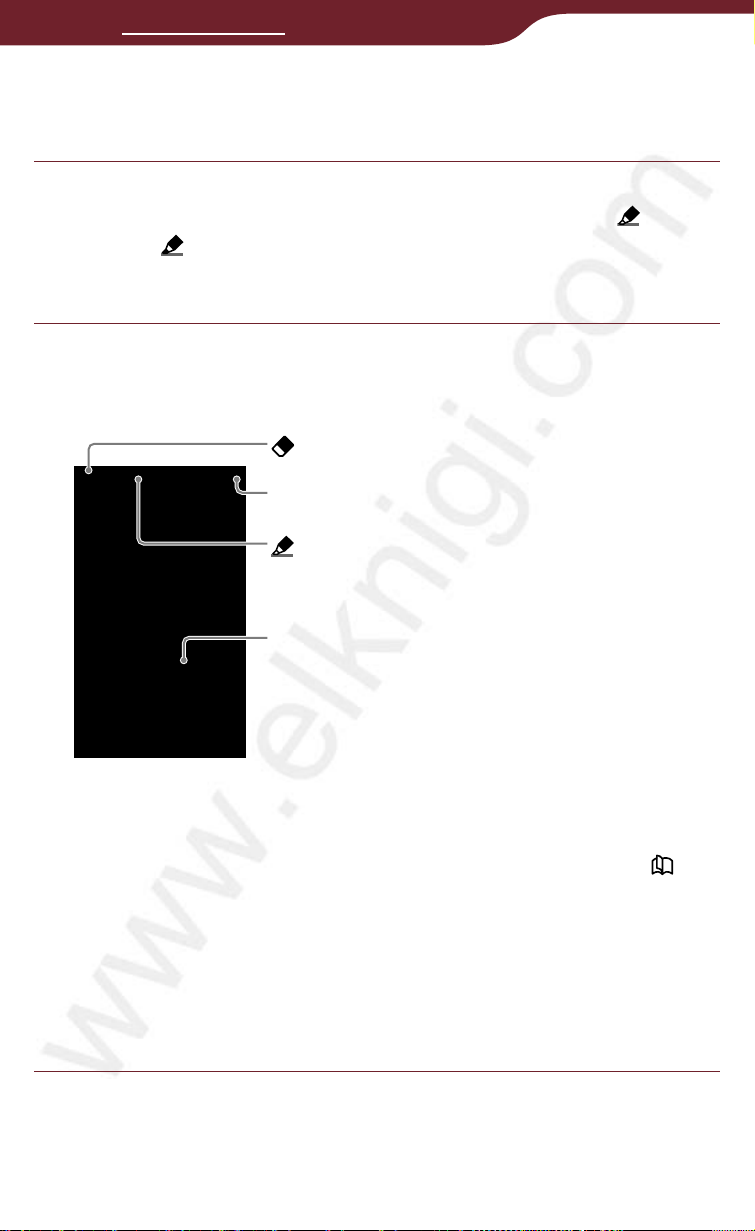
Перевод www.elknigi.com
, (495) 542-30-24
Выделение слов с помощью меню опций
На странице книги нажмите кнопку OPTIONS, затем
выберите пункт «Редактировать заметки»
Значок затемнится, и станет доступна функция
выделения.
Выполните перетаскивание через слова на
странице книги.
Слова выделятся
(Ластик)
Значок «Закрыть»
(Выделение)
.
Выделенное слово
Советы
• Для перелистывания страниц, когда в панели
инструментов активен элемент, используйте кнопки < >.
• Для выделения нескольких строк текста выполните
перетаскивание через строки от первой буквы до
последней буквы.
Закрыть панель инструментов
Коснитесь .
88
Page 89

Перевод www.elknigi.com, (495) 542-30-24
Совет
• Качанием к выделению можно добавить комментарий.
Дополнительную информацию смотрите в разделе
«Добавление комментария» ( стр. 93
Примечания
• Если в панели инструментов активирован какой-либо элемент,
выбрать слово двойным касанием нельзя. Если
активированных элементов нет, можно выбрать слово, но
нельзя отобразить всплывающее меню (Можно выполнять
поиск с помощью пункта «Поиск» меню опций).Для отмены
выбора коснитесь любой точки страницы.
• Нельзя выделить обложку и изображения книги, а также панель
навигации ( стр. 113
в окне просмотра газет.
• Если выбран один из элементов панели инструментов ( , ,
), метод перелистывания страниц с помощью
перетаскивания не работает. Используйте кнопки < >.
), заголовки новостей, названия разделов
).
Удаление выделение
Нажмите кнопку OPTIONS затем коснитесь «Редактировать
заметку» . Коснитесь строки или части выделенного
слова.
Совет
• Можно удалить выделения в списке «Все заметки» ( стр. 105
или списке «Заметки» ( стр. 97
Примечание
• При удалении выделения с комментарием, удаляется
выделение и его комментарий. Для удаления выделения и
комментария в подтверждающем сообщении коснитесь «Да».
).
Отображение страницы с выделенным словом
Страницу с выделением можно открыть из списка «Все
заметки» ( стр. 105) или списка «Заметки» ( стр. 97).
)
89
Page 90
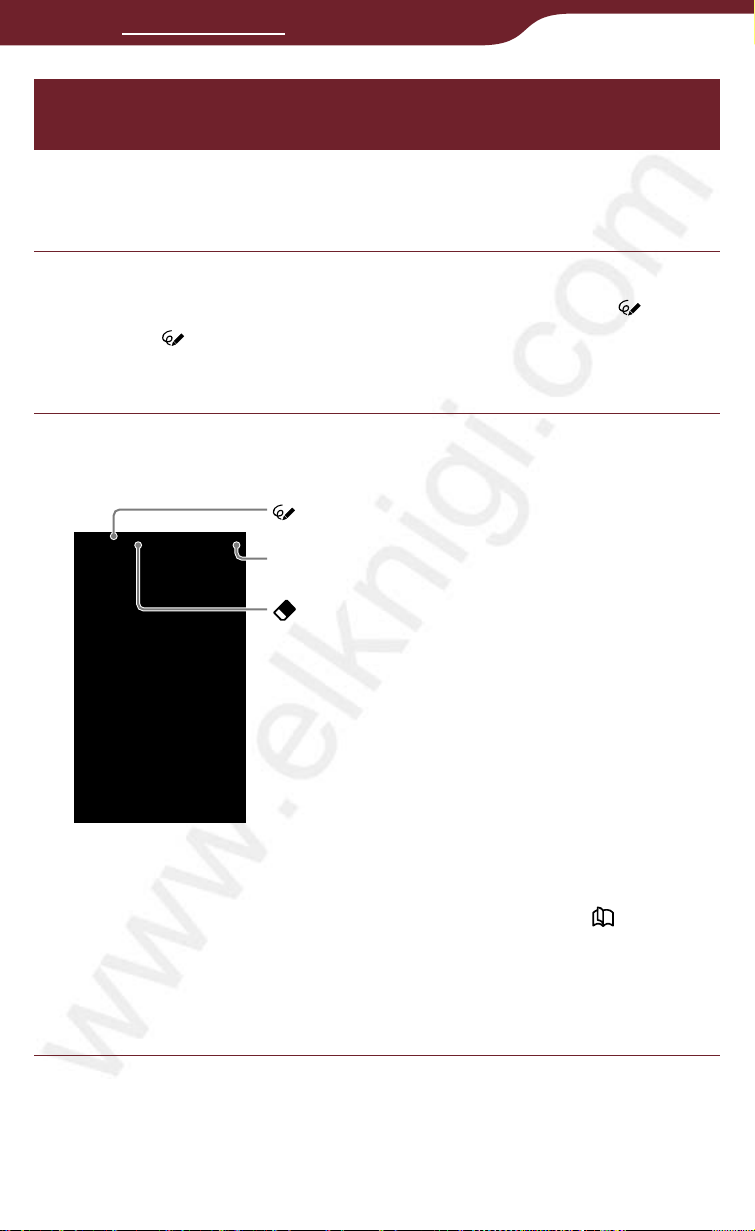
Перевод www.elknigi.com, (495) 542-30-24
Создание на странице рукописной метки -
– «Редактировать заметки»
Можно свободно маркировать страницу книги с помощью
стилуса или пальца.
На странице книги нажмите кнопку OPTIONS, затем
выберите пункт «Редактировать заметки»
Значок затемнится, и станет доступна функция
установки метки.
Установите метку на странице книги.
При перетаскивании по экрану рисуются линии.
(Ручка)
Значок «Закрыть»
(Ластик)
.
Совет
• Когда активен элемент панели инструментов, для
перелистывания страниц используйте кнопки < >.
Закрыть панель инструментов
Коснитесь . Метка будет сохранена.
90
Page 91

Перевод www.elknigi.com, (495) 542-30-24
Примечание
• Во время установки метки текущая страница сохраняется при
нажатии кнопок или закрывании книги.
• Если выбран один из элементов панели инструментов ( , ,
•
), метод перелистывания страниц с помощью
перетаскивания не работает. Используйте кнопки < >.
Удаление линии
Коснитесь , затем коснитесь или проведите по части
линии.
Отображение страницы с меткой
Из списка «Все заметки» ( стр. 105) и списка «Заметки»
( стр. 97) можно отобразить страницу с меткой.
91
Page 92

Перевод www.elknigi.com, (495) 542-30-24
Просмотр метки, преобразованной в миниатюру
Если маркированная страница просматривается с другим
размером текста или разметкой страницы (двухстраничная,
одностраничная), то метка отображается в виде значка у
первой буквы маркированной страницы. Для отображения
метки на оригинальной странице коснитесь , для
отображения миниатюры, затем коснитесь миниатюры.
Значок «Закрыть»
Миниатюра
Примечания
• Если несколько значков расположено в одном месте, то они
располагаются друг за другом.
• Устройство (PRS-900) не может отображать метки, созданные
на устройствах с другими размерами экрана. Для метки будет
отображаться только миниатюра.
Закрыть миниатюру
Коснитесь .
92
Page 93

Перевод www.elknigi.com, (495) 542-30-24
Добавление комментария
Можно добавить комментарий к закладке или выделенному
слову.
Существует два способа добавления комментария:
«Рисунком».
–
–
«С клавиатуры» ( стр. 95).
Примечание
• Если отображается панель инструментов и выбран один из
элементов: , или , то необходимо касанием
деактивировать элемент и затем для добавления комментария
коснуться выделенного слова или закладки.
Добавление комментария рисунком
На странице книги коснитесь требуемой закладки
или выделенного слова.
Откроется меню выбора метода.
Значок «Закрыть»
Меню выбора метода
Закрыть меню выбора метода
Коснитесь .
93
Page 94

Перевод www.elknigi.com, (495) 542-30-24
Коснитесь «Рисунком».
Отобразится редактор комментария с панелью
инструментов для рисования.
(Ручка)
Значок «Закрыть»
(Ластик)
Область рисования
Редактор комментария
Закрыть редактор комментария
Коснитесь .
Выполните записи в области рисования.
При перетаскивании по экрану рисуются линии.
Примечание
• Комментарий, созданный рисованием, может состоять
только из одной страницы.
Сохранить комментарий и закрыть редактор
Коснитесь «Готово». К закладке или выделению добавится
значок .
Удаление линии
Коснитесь , затем коснитесь или проведите по части
линии.
94
Page 95
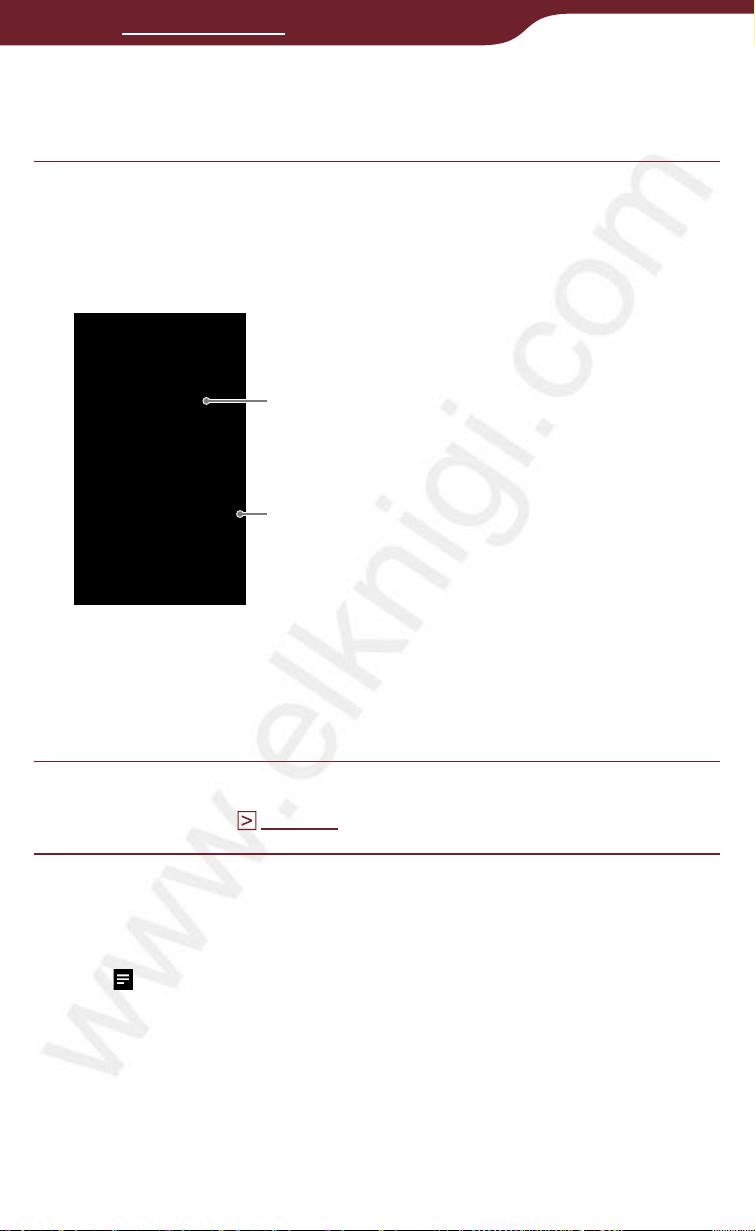
Перевод www.elknigi.com, (495) 542-30-24
Добавление комментария с экранной клавиатуры
На странице книги коснитесь требуемой закладки
или выделенного слова «С клавиатуры».
Откроется редактор комментария с экранной
клавиатурой.
Область ввода
Значок «Закрыть»
Редактор комментария
Закрыть редактор комментария
Коснитесь .
Введите комментарий с помощью экранной
клавиатуры ( стр. 28).
Сохранить комментарий и закрыть редактор
Коснитесь «Готово». К закладке или выделению добавится
значок .
95
Page 96
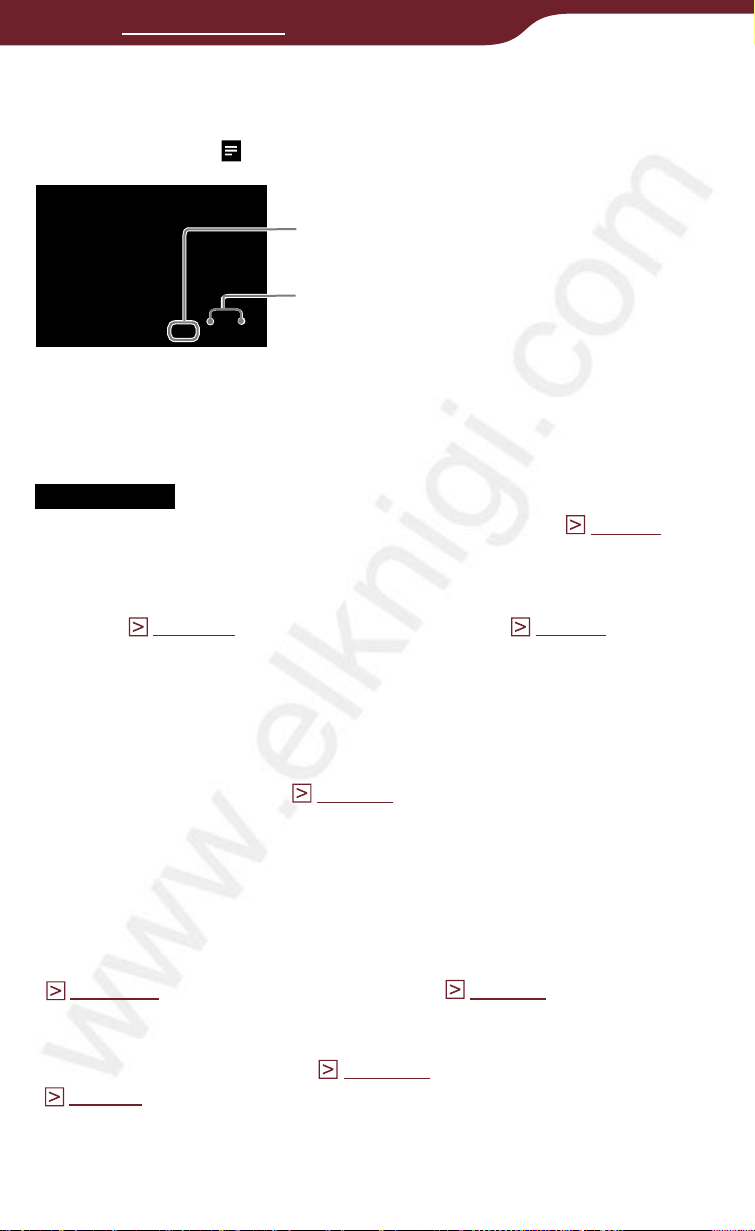
Перевод www.elknigi.com, (495) 542-30-24
Просмотр комментария
На странице книги коснетесь закладки или выделенного
слова с значком .
Окно просмотра
Примечание
• При касании выделенного слова с гиперссылкой ( стр. 78
вместо перехода по ссылке открывается редактор комментария
или окно просмотра комментария. Для включения гиперссылки
скройте выделения с помощью пункта «Скрыть заметки» меню
опций ( стр. 100
комментария
Откроется окно просмотра комментария.
Номер страницы комментария (не
отображается для комментариев,
созданных рисованием).
/:
Стрелки доступны, если
комментарий состоит из нескольких
страниц. (Не отображаются для
комментариев, созданных
рисованием.) Для отображения
следующей/предыдущей страницы
коснитесь
) или удалите выделение ( стр. 89).
/
.
Редактирование комментария
Для отображения редактора комментария в окне
отображения комментария коснитесь кнопки
«Редактировать». Измените комментарий с помощью
экранной клавиатуры ( стр. 28) или редактором
комментария для рукописных комментариев.
Удаление комментария
В окне просмотра комментария коснитесь «Удалить».
Комментарий и закладка/выделение будут удалены.
Также заметки можно удалить из списка «Все заметки»
( стр. 105) или списка «Заметки» ( стр. 97).
Отображение страницы с комментарием
Из списка «Все заметки» ( стр. 105) и списка «Заметки»
( стр. 97
) можно отобразить страницу с комментарием.
)
96
Page 97

Перевод www.elknigi.com, (495) 542-30-24
Выбор заметки – «Редактировать заметки»
Список «Заметки» позволяет быстро отобразить страницу,
содержащую заметку в просматриваемой книге.
На странице книги нажмите кнопку OPTION, затем
коснитесь «Редактировать заметки».
Отобразится панель инструментов.
Коснитесь «Заметки».
Откроется список, содержащий закладки, выделения
и метки просматриваемой книги.
Значок «Назад»
Заголовок ( стр. 98
Номер страницы с заметкой
Полоса прокрутки ( стр. 53)
Показывает тип заметки ( стр. 98
Список «Заметки»
Закрыть список «Заметки».
Коснитесь . Отобразится просматриваемая
страница с панелью инструментов.
Коснитесь заметки.
Откроется страница, содержащая эту заметку.
)
)
97
Page 98
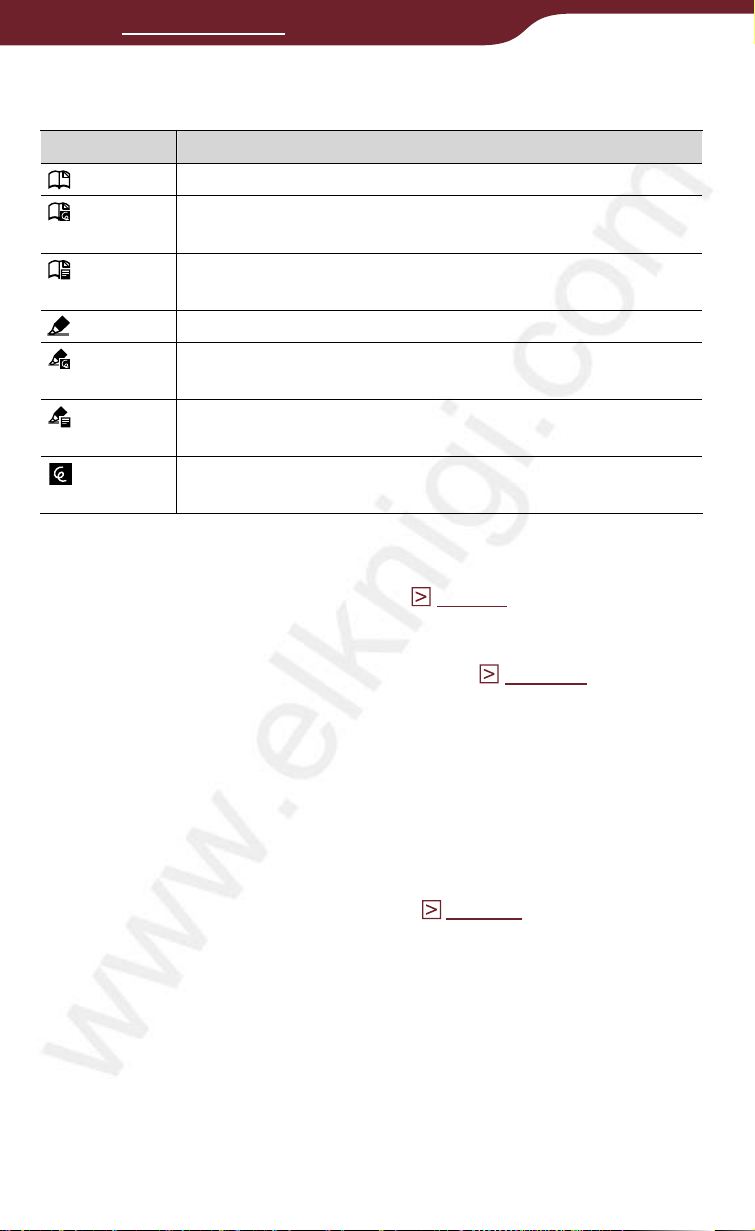
Перевод www.elknigi.com, (495) 542-30-24
Значки и типы заметок в списке «Заметки»
Значок Тип заметки/ Заголовок
Закладка/ первое предложение страницы
Закладка с рукописным комментарием/ первое
предложение страницы
Закладка с текстовым комментарием/ первое
предложение комментария
Выделение/ выделенные слова
Выделение с рукописным комментарием/
выделенные слова
Выделение с текстовым комментарием/ первое
предложение комментария
Рукописная метка / первое предложение
страницы
Советы
• C помощью экранной клавиатуры ( стр. 56
«Заметки» можно выполнять поиск заметок содержащих
текстовый комментарий.
• Из списка «Все заметки» главного меню ( стр. 105
быстро перейти на страницу с закладкой, выделением, меткой
или комментарием.
• Заметки (кроме меток и рукописных комментариев) можно
создать в Reader Library.
• При копировании книги из Reader Library в Ридер заметки в
Ридере заменяются заметками из Reader Library (и наоборот).
) в списке
) можно
Удаление всех заметок в книге
В меню опций списка «Заметки» ( стр. 99) выберите
«Удалить заметки». Для удаления всех заметок в списке
коснитесь «Да».
98
Page 99
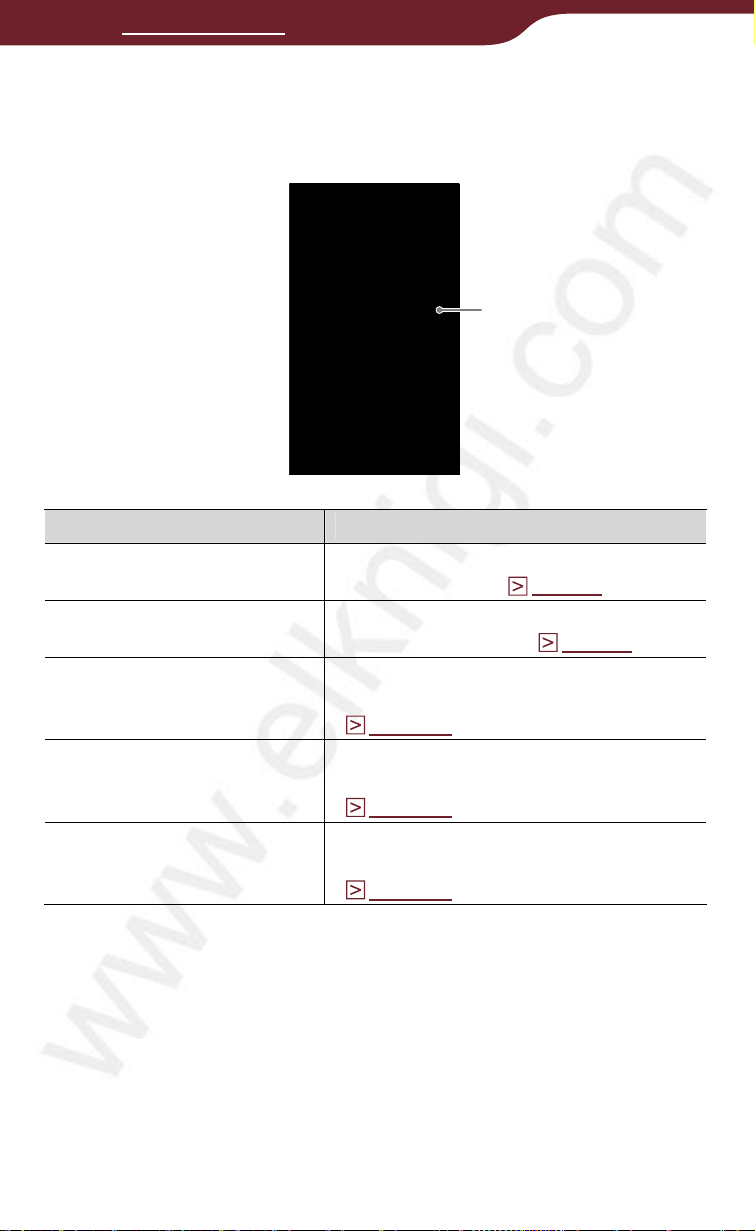
Перевод www.elknigi.com, (495) 542-30-24
Использование меню опций списка «Заметки»
Нажатием кнопки OPTIONS откройте меню опций.
Значок «Закрыть»
Элемент меню Описание
Сортировать*1 Сортировка списка (по умолчанию
«по странице») ( стр. 52
Поиск Поиск требуемой заметки по
ключевым словам ( стр. 56
Удалить заметки Удаление заметок, выделений,
меток и комментариев в книге
( стр. 121
).
Сейчас играет*2 Переход к экрану
воспроизведения аудиофайла
( стр. 148
Ориентация
Переключение ориентации экрана
(горизонтальная/вертикальная)
( стр. 104
«по типу» сортировка заметок по типу значков.
*1
«по комментарию» сортировка заметок по заголовку.
2
«Сейчас играет» отображается только при воспроизведении
*
аудиофайла.
).
).
).
).
Закрыть меню опций
Коснитесь или нажмите кнопку OPTIONS.
99
Page 100

Перевод www.elknigi.com, (495) 542-30-24
Скрыть заметки – «Скрыть заметки»
Можно временно скрыть все заметки. Если ссылка закрыта
выделением и по ней нельзя перейти, то используйте
данную функцию.
На странице книги нажмите кнопку OPTIONS,
затем коснитесь «Скрыть заметки».
Все закладки, выделения и метки в книге временно
скроются.
Примечания
• «Скрыть заметки/Показать заметки» отображается только в том
случае, если в книге/периодике есть заметки.
• Выбор «Скрыть заметки» в одной из книг/периодике также
скрывает заметки в других книгах/периодике.
Показать заметки
Нажмите кнопку OPTIONS, затем коснитесь «Показать
заметки».
100
